Gigabyte GA-8GNXP-D: инструкция
Характеристики, спецификации
Инструкция к Материнской Плате Gigabyte GA-8GNXP-D
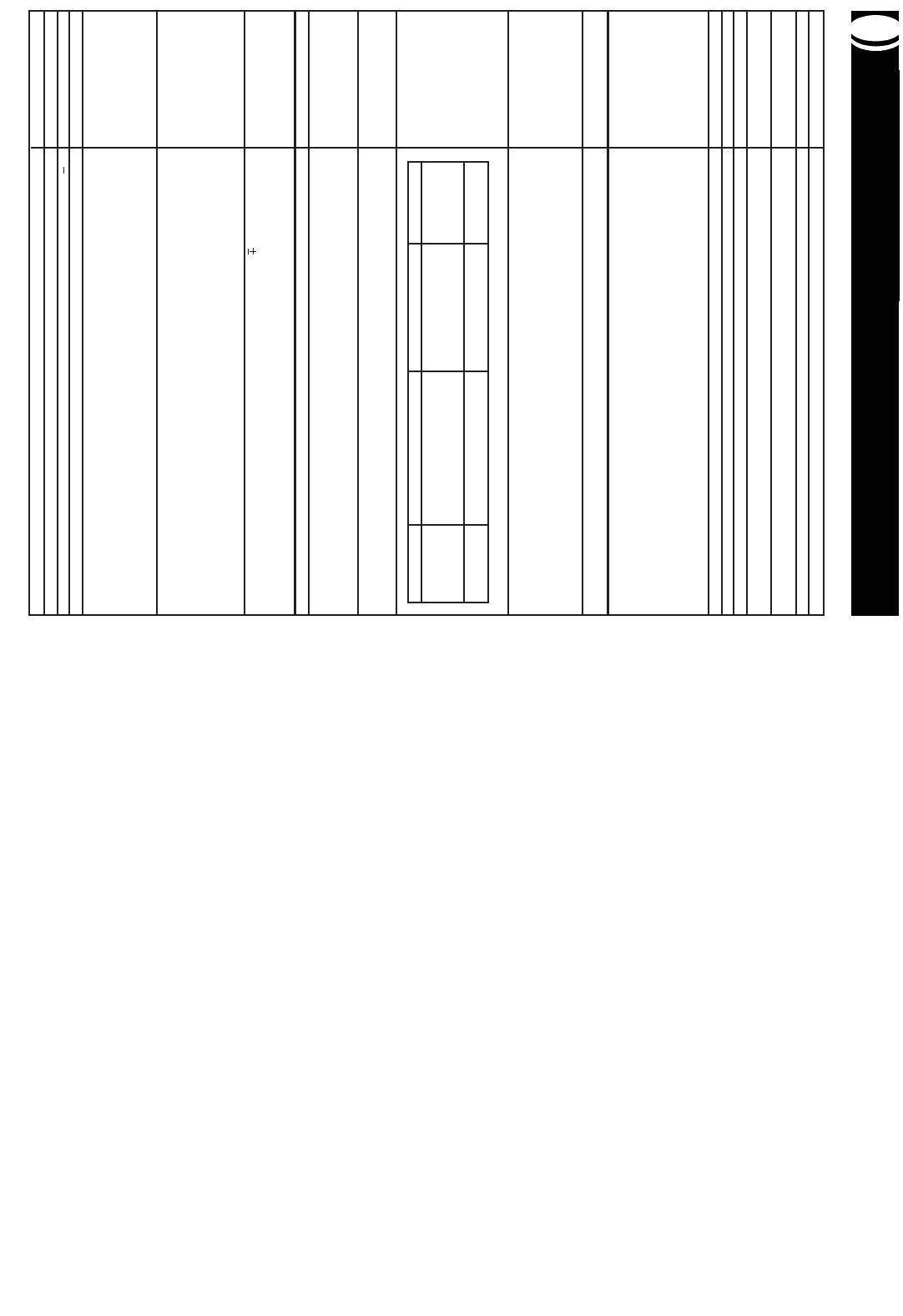
48
Вес: Примерно 5,0 кг (без батарей)
Размеры (Д х Ш х В): 93,1 х 37,3 х 12,0 см
Потребл. электроэнергии: 9 В ... 7,7 Вт
Мощность динамиков: 2,5 Вт + 2,5 Вт
Источники питания: Два вида
Гнезда:
Другие функции
Система “MIDI”: 16%тембровый прием данных (Уровень 1 Общей Системы “MIDI”)
Функция микшера
Функция синтезатора
Демонстрационные мелодии: 2 песенных мелодии
Функция памяти
Свободный сеанс
Автоаккомпанемент:
Цифровые эффекты: 3 типа “искусственного эха” (“HALL” [Зал], “STAGE” [Сцена], “ROOM” [Комната])
Максимальная полифония: 24 ноты (для некоторых тонов % 12)
Тона с использованием ритма: 51
Тона: 200 тонов (128 тонов Общей Системы “MIDI”, 32 синтезированных тона, 8 тонов ударных инструментов,
ударных инструментов: 6 специальных клавиш
Специальные клавиши
Клавиатура: 61 клавиша обычного размера, 5 октав (возможность подключения / отключения функции чувствительности клавиш)
Модель: “CTK%601”
отключения питания Действует только при питании от батарей, можно отключить вручную.
Функция автоматического Срабатывает спустя примерно 6 минут после выполнения последней операции.
Адаптер перем. тока: AD%5
Срок службы батарей: Около 5 часов непрерывной работы для марганцевых батарей
Батареи: Шесть штук типоразмера “D”
Гнездо питания: 9 В постоянного тока
/ выходное: Выходной импеданс 120 Ом
Гнездо для наушников Стандартное стереофоническое гнездо
Многофункц%ное гнездо: Стандартное (длительное звучание, состенуто, смягчение звука, запуск / остановка ритма)
Гнезда системы “MIDI”: Вход, Выход
Настройка: Регулируемая: A4=440 Гц 50 центов
Транспонировка: 25 уровней (от %12 полутонов до +12 полутонов)
Регулятор высоты звука: Регулируемый диапазон: 12 полутонов вверх и вниз
Параметры: номер изменения программы, громкость, экспрессия, панорама, грубая настройка, тонкая настройка,
Количество каналов: 16
Параметры: Установка “PCM”, задание кривой громкости, скорость атаки, скорость убывания звука, задание кривой высоты тона,
Функция редактирования: Имеется
Емкость памяти: Примерно 5’200 нот (всего, для двух песен)
Способы записи: В реальном масштабе времени, пошаговый
Кол%во дорожек для записи: 6 (дорожки со 2%й по 6%ю предназначены для записи мелодии)
Количество песен: 2
Количество моделей 100 (авто%аккомпанемент в соответствии с выбранной прогрессией аккордов)
Громкость аккомпанемента: от 0 до 127 (128 значений)
Регулятор ритма: “START/STOP” [Запуск / Остановка], “INTRO” [Вступление], “NORMAL/FILL%IN” [Обычное исполнение / Вставка],
Аккорды: 3 типа (“CASIO CHORD” [Система аккордов CASIO], “FINGERED” [Игра руками],
Темп: Регулируемый (216 значений, q = 40%255)
Кол%во моделей ритмов: 100
Технические характеристики
Напряжение выхода: Максимум 4,5 В (среднеквадратическое)
включен / выключен / соло
высота тона, чувствительность клавиш, панорама
“VAR/FILL%IN” [Вариация / Вставка], “SYNCHRO/ENDING” [Синхронизация / Концовка]
“FULL RANGE CHORD” [Аккорды полного диапазона]
32 тона пользователя); функция наложения тонов и разделения клавиатуры
Номер мелодии Название Композитор Время исполнения
1 “JUST SAY YES OR NO” Эдвард Альстром 1:40
0 “GROOVE IN%FORMATION” Оригинальное произведение CASIO 1:32
(Создано и запрограммировано
Вожтеком Гоголевским)
●●
●
●●
●●
●
●●
●●
●●
●
●
●●
●●
●●
●
●●
●●
●
●●
●
●●
●●
●
●●
●●
дует немедленно заменить батареи или воспользоваться адаптером переменного тока:
Если при работе будут наблюдаться следующие признаки недостаточного питания, то сле%
Внимание!
ководство и держите его под рукой в качестве справочного пособия.
тью освоить все возможности и функции вашего инструмента, тщательно изучите это ру%
В мир электронных музыкальных инструментов фирмы “CASIO”. Для того, чтобы полнос%
ДОБРО ПОЖАЛОВАТЬ...
ДОБРО ПОЖАЛОВАТЬ...ДОБРО ПОЖАЛОВАТЬ...
ДОБРО ПОЖАЛОВАТЬ...ДОБРО ПОЖАЛОВАТЬ...
Необычное исполнение моделей ритма и демонстрационных мелодий
Слабое свечение экрана при исполнении с высокой громкостью
Неожиданные сбои питания при исполнении с высокой громкостью
Внезапное прерывание звука при исполнении с высокой громкостью
Искажение выходного звукового сигнала
Необычно низкая громкость звучания динамика или наушников
Слабое свечение экрана, трудно различать надписи
Слабое свечение индикатора питания
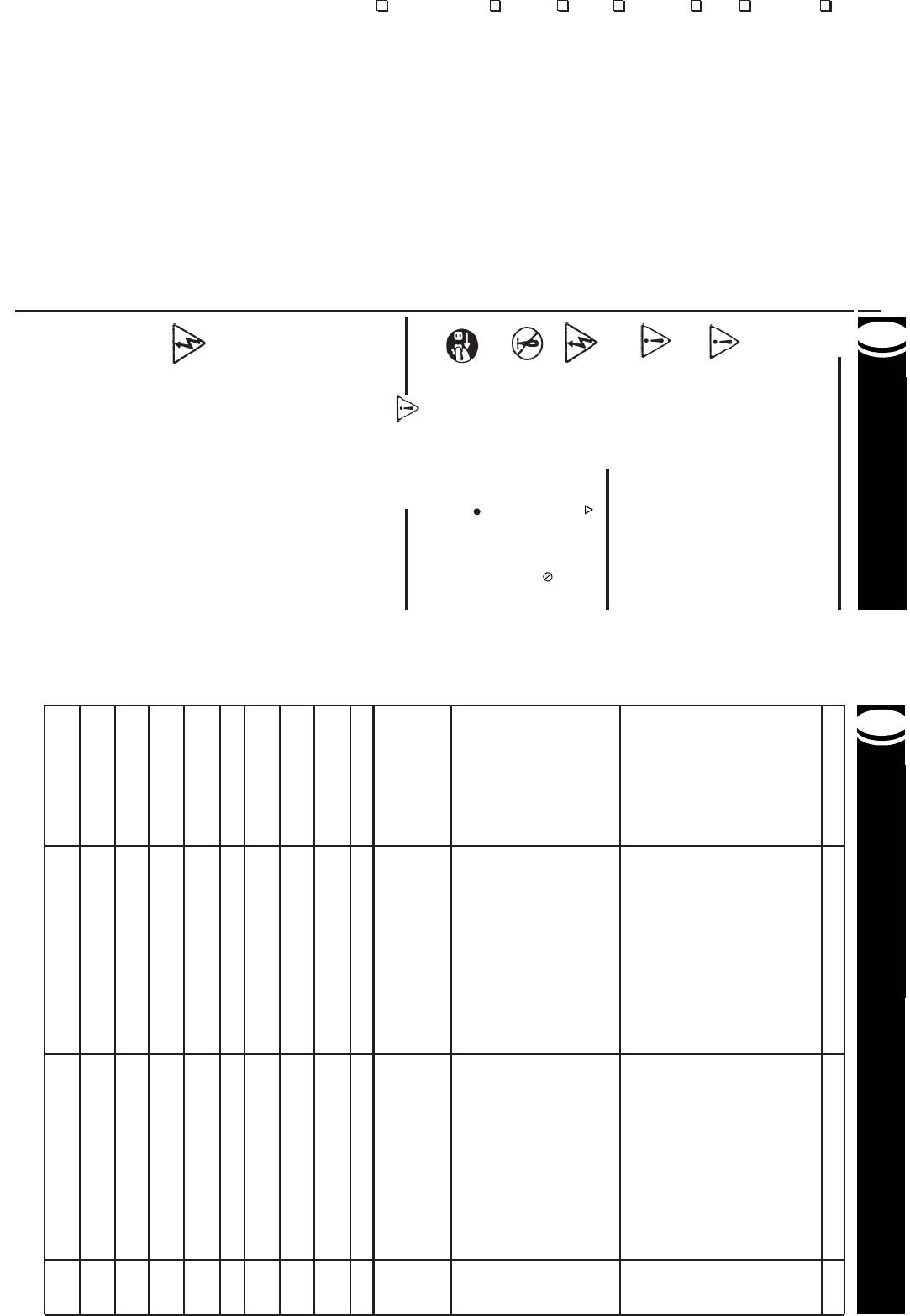
2
●
●●
●●
●●
●●
●
●
●●
●●
●●
●●
●
●●
●
●●
●
●●
●●
●
●●
●●
сти и функции инструмента.
“CASIO”. Вы сделали правильный выбор! Ниже приведены основные возможно%
Поздравляем вас с приобретением этого музыкального инструмента фирмы
или в огромном зале.
цифровые эффекты для студийного исполнения, игры на небольшой сцене
Встроенная функция искусственного эха позволяет использовать различные
стемы “MIDI”.
дить музыку, используя музыкальное программное обеспечение Общей Си%
или как звуковой источник. С его помощью вы можете также воспроизво%
мент можно использовать как настольное музыкальное входное устройство
тавляет вам “настольная музыкальная система”. Этот музыкальный инстру%
пьютеру и пользоваться теми огромными возможностями, которые предос%
Эта функция позволяет вам подключать ваш музыкальный инструмент к ком%
зывать их из памяти точно так же, как встроенные тона.
звуков, созданных пользователем. По мере необходимости вы можете вы%
собственные. В памяти инструмента может одновременно храниться до 32
Вы можете редактировать встроенные звуки, и, тем самым, создавать свои
авто%аккомпанемента, вы можете создать эффект игры целого ансамбля.
тон, громкость, стерео позицию и другие параметры. Используя функцию
Вы можете записать в память до шести партий, задавая для каждой из них
ритмом (свободный сеанс).
раммированные ранее прогрессии аккордов в соответствии с выбранным
даже играть в то время, когда музыкальный инструмент исполняет запрог%
компанемент, состоящий из моделей ритмов, басов и аккордов. Вы можете
Просто сыграйте аккорд и инструмент будет автоматически исполнять ак%
естественной.
100 самых разнообразных ритмов сделают вашу игру удивительно живой и
ходимости.
а затем мгновенно вызывать их из памяти и воспроизводить по мере необ%
теперь в ваших руках! Вы можете записать в память до 32 различных звуков,
ментов, синтезированные звуки, звуки барабанов и многое, многое другое
Целый оркестр из 168 встроенных звуков различных музыкальных инстру%
Функция “искусственного эха”
“Общей Системы “MIDI”
Совместимость с устройствами
Режим синтезатора
Функция памяти
Автоаккомпанемент
100 ритмов
200 тонов
Введение
ВведениеВведение
ВведениеВведение
с водой или с какойлибо иной жидкостью.
Не следует устанавливать на этот музыкальный инструмент емкости
верхности или на неустойчивой опоре.
Не следует устанавливать инструмент или стойку на неровной по
адаптера переменного тока.
Примите во внимание предостережения в отношении использования
Примеры использования символов
их значение представлены ниже.
другими лицами травм, а также повреждения их собственности. Эти символы и
стережением от ситуаций, создающих опасность получения пользователем и
этого продукта надлежащим и безопасным образом, а также служащие предо%
инструменте встречаются различные символы, облегчающие использование
В руководстве по эксплуатации этого музыкального инструмента и на самом
Символы
●
●●
●●
●●
●
●●
безопасности
Техника
●●
●●
●
●
●●
●●
●●
●
●●
●
●●
●●
●●
●●
●
должна быть вынута из электрической розетки.)
денный слева пример указывает на то, что штепсельная вилка
ются настоятельно рекомендованными к исполнению. (Приве%
обозначения которых расположены внутри этого символа, явля%
действие должно быть выполнено. Операции, символические
Этот символ в виде черного кружка ( ) означает, что указанное
инструмента запрещена.)
ми. (Приведенный слева пример указывает на то, что разборка
этого символа или рядом с ним, являются строго запрещенны%
ции, символические обозначения которых расположены внутри
чает, что указанное действие не должно выполняться. Опера%
Этот символ в виде кружка, перечеркнутого линией ( ), озна%
достерегает об опасности поражения электрическим током.)
тель должен быть осторожен. (Приведенный слева пример пре%
Этот символ в виде треугольника ( ) означает, что пользова%
символу, осуществляется ненадлежащим образом.
да использование этого музыкального инструмента, вопреки
ность нанесения механического повреждения в том случае, ког%
несут в себе риск получения серьезной травмы, а также вероят%
Этот символ сопровождает описание тех процедур, которые
ПРЕДОСТЕРЕЖЕНИЕ
образом.
инструмента, вопреки символу, осуществляется ненадлежащим
жизни в том случае, когда использование этого музыкального
несут в себе риск получения серьезной травмы или угрозу для
Этот символ сопровождает описание тех процедур, которые
ПРЕДУПРЕЖДЕНИЕ
кального инструмента.
или вызвать возгорание в случае попадания их внутрь музы%
рументе может привести к поражению электрическим током
зыкальном инструменте. Размещение этих объектов на инст%
Не следует располагать описанные ниже объекты на этом му%
мента и к травме.
или на неустойчивой опоре может привести к падению инстру%
Установка инструмента или стойки на неровной поверхности
ражению электрическим током или вызвать возгорание.
чен . Использование иного адаптера может привести к по%
мента только тот адаптер, который для него предназна%
Пожалуйста, используйте для этого музыкального инстру%
к поражению электрическим током или вызвать возгорание.
его сильному вытягиванию или перекручиванию. Это может привести
Не допускайте резких изгибов шнура питания, не следует подвергать
сти к поражению электрическим током или вызвать возгорание.
избыточного тепла. Повреждение шнура питания может приве%
ливать на него тяжелые предметы и подвергать его воздействию
повреждения шнура питания. Кроме того, не следует устанав%
Не допускайте разрезания или любого другого механического
электрическим током или вызвать возгорание.
поврежденного шнура питания может привести к поражению
обретите новый адаптер переменного тока. Использование
ве провода, повреждении изоляции и т.п.), пожалуйста при%
В случае повреждения шнура питания (например, при разры%
ким током или вызвать возгорание.
которое указано, может привести к поражению электричес%
питания. Использование напряжения, отличающегося от того,
ся от того, которое указано в качестве напряжения источника
Не следует использовать сеть с напряжением, отличающим%
ПРЕДУПРЕЖДЕНИЕ
аккомпанемента.
ные, представляющие собой аккорды
Не удается записать на компьютер дан%
неестественно.
ютеру игра на этом инструменте звучит
При подключении инструмента к компь%
темы “MIDI”, звучат на одну октаву ниже.
ноты, являющиеся данными Общей Сис%
Исполняемые на компьютере басовые
пьютера, не раздается никаких звуков.
ные системы “MIDI”, полученные с ком%
При попытке исполнить звуковые дан%
происходит.
ние] или “SPLIT” [Разделение] ничего не
При нажатии кнопки “LAYER” [Наложе%
или ритм.
Не записывается авто%аккомпанемент
рые партии не исполняются.
данных, хранящихся в памяти, некото%
Во время воспроизведения звуковых
рые партии внезапно выпадают.
данных, хранящихся в памяти, некото%
Во время воспроизведения звуковых
которым вы играете.
ствует тон. друг. устр%ва, одноврем. с
Тональность вашего инстр. не соответ%
громкость выход. сиг. не меняется.
При измен. давления, оказыв. на клав.,
Не исполняется авто%аккомпанемент
●
●●
●●
●●
●●
●
●●
●●
●
●
●●
●●
●●
●●
●
●
●●
●●
●●
●
●●
●
●●
●●
использовании батарей.
Наблюдаются следующие симптомы при
атуре.
Нет звука при нажатии клавиш на клави%
Проблема
ма и демонстрац. мелодий
Необычное исполнение моделей рит%
нии с высокой громкостью
Слабое свечение экрана при исполне%
полнении с высок. громкостью
Неожиданные сбои питания при ис%
полнении с выс. громкостью
Внезапное прерывание звука при ис%
Искажение выходного звук. сиг.
динамика или наушников
Необычно низкая громкость звучания
личать надписи
Слабое свечение экрана, трудно раз%
Слабое свечение индик. питания
Устранение неполадок
компанемента].
Отключена функция “ACCOMP MIDI OUT” [Вывод данных ак%
[Сквозной канал].
Подключена функция компьютера “MIDI THRU”
Режим Общей Системы “MIDI” отключен.
2. Канал отключен или громкость или экспрессия установ%
1. Кабели системы “MIDI” не подключ. должным образом.
2. Громкость или экспрессия одного или неск%ких мелод.
1. Один или неск. мелод. каналов (со 2%го по 4%й) отключ.
Для записи выбрана дорожка, отличная от первой.
2. Громк. или экспрессия устан. на
1. Каналы откл. или некоторые каналы устан. на “solo” [соло].
допустимое значение.
Количество одновременно используемых тонов превышает
“00”.
Параметр настройки или транспонировки установлен не на
Функция чувствит. клавиш отключена.
3. Громкость или экспрессия авто%аккомпа%немента
2. Аккомпанементная часть каналов 7 % 10 отменена.
1. Громкость аккомпанемента установлена на “000”.
вашего музыкального инструмента.
Батареи не обеспечивают надлежащего питания
7. Громкость или экспрессия для канала 1 (микшер)
6. Канал 1 микшера отключен
5. Отключен параметр “LOCAL CONTROL”
4. Задан режим “CASIO CHORD” [Система аккордов
3. Громкость звука установлена на слишком низком
2. Питание не включено.
1. Проблема с источником питания.
Возможные причины
лены на слишком низком уровне.
каналов (со 2 по 4%й) установлены на слиш. низ. уровне.
уровне.
на каналах 7 % 10 установлена на слишком низком
установлена на очень низком уровне.
[Связь с внешними устройствами].
или “FINGERED” [Игра руками].
CASIO]
уровне.
слишком низк. уров.
аккомпанемента].
Подключите функцию “ACCOMP MIDI OUT” [Вывод данных
внешними устройствами] на этом муз. инструменте.
канал] или отключите параметр “LOCAL CONTROL” [Связь с
Отключите функцию компьютера “MIDI THRU” [Сквозной
Подключите режим Общей Системы “MIDI”.
2. При помощи микшера подключите канал или увеличьте
1. Правильно подсоедините кабели системы “MIDI”.;
2. При помощи микшера увеличьте громкость или экспрес%
1. При пом. микшера подключите каналы со 2%го по 4%й.;
При пом. кнопок выбора дорожки выберите дор. 1.
Дорожки со 2%й по 6%ю предназначены для зап. мел.
2. При помощи микшера отрегулируйте громкость
1. При помощи микшера подключите каналы.
уменьшите количество исполняемых партий.
При помощи микшера отключите ненужные каналы и
или транспонировки.
Установите нулевое значение параметра настройки
ность клавиш], чтобы подключить эту функцию.
Нажмите кнопку “TOUCH RESPONSE” [Чувствитель%
3. Воспользуйтесь микшером, чтобы увеличить гром%
2. Воспольз. микшером, чтобы подключить каналы.
1. Используйте кнопку “ACCOMP VOLUME” [Гром%
переменного тока.
Замените батареи или воспользуйтесь адаптером
7. При помощи микшера увеличьте громкость или
6. При помощи микшера подключите канал 1.
5. Подключите параметр “LOCAL CONTROL” [Связь с
4. Обычная игра на клавиатуре аккомпанемента не%
3. При помощи регулятора громкости (“VOLUME”)
2. Нажмите кнопку “POWER” [Питание], чтобы вклю%
1. Правильно подключите адаптер переменного тока
Ваши действия
громкость или экспрессию.
сию каналов со 2%го по 4%й.
или экспрессию.
кость или экспрессию используемого канала.
громкость аккомпанемента.
кость аккомпанемента] для того, чтобы увеличить
экспрессию канала 1.
внешними устройствами].
“NORMAL” [Обычное исполнение].
новите переключатель режимов в положение
дов CASIO] или “FINGERED” [Игра руками]. Уста%
лен в положение “CASIO CHORD” [Система аккор%
возможна, когда переключатель режимов установ%
увеличьте громкость.
чить питание.
ных батарей обращены в надлежащие стороны.
положит. (+) и отрицат. (%) полюса установлен%
или убедитесь в том, что батареи не разряжены и
Стр. 45
Стр. 18%20
Стр. 42
Стр. 19%20
Стр. 28
Стр. 9
Стр. 18
Стр. 45
Стр. 44
Стр. 18
Стр. 20
Стр. 18
Стр. 18
Стр. 41
Стр. 40
Стр. 19
Стр. 18
Стр. 17
Стр. 45
Стр. 12
Стр. 10
Стр. 10
Стран.
Стр. 9
47
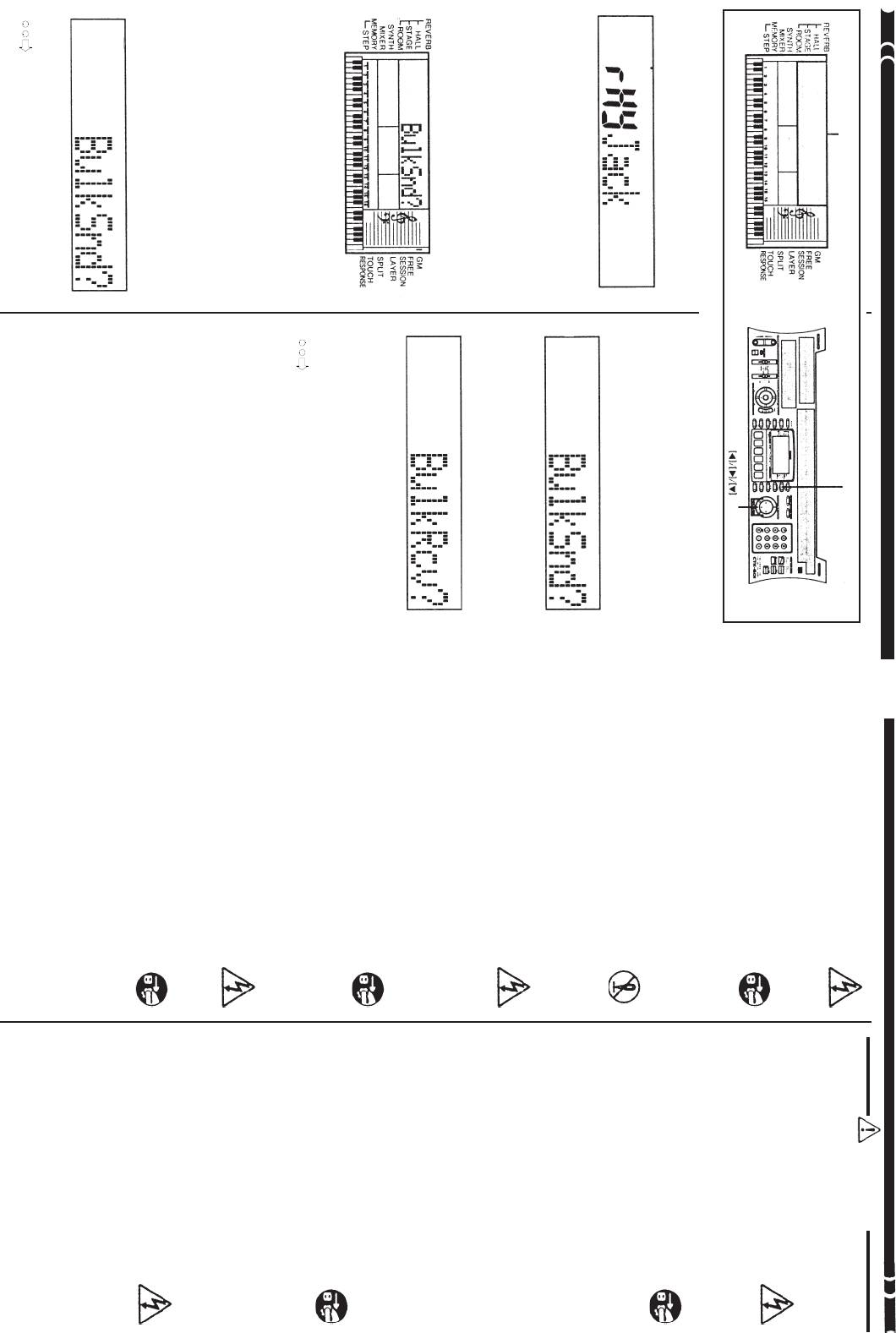
46
3. Нажмите кнопку перемещения курсора , чтобы начать передачу
2. При условии работы инструмента в обычном режиме, четыре раза
1. Настройте другое устройство системы “MIDI” на получение дан
с инструмента на внешнее устройство
Как передать все внутренние данные
ных системы “MIDI”.
Некоторые программы не поддерживают формат эксклюзивных дан
инструмента.
ли системы “MIDI” к входному (“MIDI IN”) и выходному (“MIDI OUT”) гнездам
димо соединить ваш инструмент с внешним устройством, подключив кабе%
Прежде чем приступать к выполнению описанных ниже процедур, необхо%
нающего устройства, в памяти которого вы можете хранить данные.
ютер или другое устройство системы “MIDI” в качестве внешнего запоми%
через гнезда системы “MIDI”. Эта функция позволяет использовать компь%
формация может передаваться как эксклюзивные данные системы “MIDI”
личных типов, включая звуковые данные и данные синтезатора. Такая ин%
В памяти этого музыкального инструмента хранятся внутренние данные раз%
Передача и прием всех внутренних данных в целом
“rHy (rhythm)” [ритм]: определяет функционирование педали как кнопки
данных.
ренними данными.
стройка / Система “MIDI”], пока не появится экран обмена внут
нажмите кнопку “TRANSPOSE/TUNE/MIDI” [Транспонировка / На
●●
●●
●
ных, переключив его в режим ожидания приема.
на получение данных.
“MIDI”, на которое вы передаете данные, чтобы узнать, как его настроить
Просмотрите документацию, касающуюся того устройства системы
Дисплей 2
Дисплей 2
Дисплей 2
тически вернется в обычный режим работы.
После того, как все данные будут переданы, клавиатура автома%
“START/STOP” [Запуск / Остановка].
Дисплей 2
[ ]
"
Кнопка “TRANSPOSE/TUNE/MIDI” [Транспонировка / Настройка / Система “MIDI”]
4. Начните выполнять операцию передачи данных на передающем
3. Нажмите кнопку перемещения курсора , чтобы начать прием
2. При помощи кнопок перемещения курсора и выведите на
1. При условии работы инструмента в обычном режиме, четыре раза
все внутренние данные в целом
Как принять от другого устройства
узнать, как его настроить на передачу данных.
ройства системы “MIDI”, с которого вы передаете данные, чтобы
устройстве. Просмотрите документацию, касающуюся того уст
данных.
общение “BulkRcv?” [Прием внутренних данных?].
дисплей экран приема внутренних данных. На экране появится со
данными.
стройка / “MIDI”], пока не появится экран обмена внутренними
нажмите кнопку “TRANSPOSE/TUNE/MIDI” [Транспонировка / На
Дисплей 2
Дисплей 2
тически вернется в обычный режим работы.
После того, как все данные будут получены, клавиатура автома%
Кнопки “CURSOR” [Курсор]
[ ]
"
[ ]
"
"
[ ]
●●
●
●●
кального инструмента во время игры.
Следите, чтобы дети не использовали упаковку музы
4. Обратитесь за помощью к дилеру, у которого вы покупали
●●
●
●●
3. Если в вашем музыкальном инструменте установлены бата%
2. Отсоедините адаптер переменного тока от электрической ро%
1. Переведите в отключенное положение выключатель питания
●●
●●
●
В случае падения этого музыкального инструмента:
4. Обратитесь за помощью к дилеру, у которого вы покупали
●
●●
●●
3. Если в вашем музыкальном инструменте установлены бата%
2. Отсоедините адаптер переменного тока от электрической ро%
1. Переведите в отключенное положение выключатель питания
●●
●●
●
образом.
ментом, если он неисправен или работает необычным
Не следует пользоваться этим музыкальным инстру
●●
●
●●
кальный инструмент.
Не следует разбирать или модифицировать этот музы
4. Обратитесь за помощью к дилеру, у которого вы покупали
●
●●
●●
3. Если в вашем музыкальном инструменте установлены бата%
2. Отсоедините адаптер переменного тока от электрической ро%
1. Переведите в отключенное положение выключатель питания
кального инструмента, пожалуйста, примите следующие меры:
В случае, если инородный предмет попадет внутрь этого музы%
●
●●
●●
●
●●
●●
●●
●
●●
есть дети младшего возраста.
шья. Особенно осторожными нужно быть тем, у кого дома
но продаваемых товаров. Это несет в себе опасность уду%
зыкального инструмента, его принадлежностей или отдель%
Не позволяйте детям надевать на голову пакеты из%под му%
ставщику фирмы “CASIO”.
этот музыкальный инструмент, или к уполномоченному по%
гут быть горячими и из них может вытекать жидкость.
Будьте осторожны при удалении батарей, поскольку они мо%
реи, то их следует вынуть.
зетки.
вашего музыкального инструмента.
вызвать возгорание.
та может привести к поражению электрическим током или
меры. Продолжение использования музыкального инструмен%
либо повреждения, пожалуйста, примите описанные ниже
Если этот музыкальный инструмент упал или получил какие%
ставщику фирмы “CASIO”.
этот музыкальный инструмент, или к уполномоченному по%
кость.
горячими и из них может вытекать находящаяся в них жид%
Будьте осторожны при удалении батарей: они могут быть
реи, то их следует вынуть.
зетки.
вашего музыкального инструмента.
это крайне опасно.
тельно отремонтировать музыкальный инструмент, поскольку
санные ниже меры. Никогда не следует пытаться самостоя%
ние. В подобных случаях необходимо срочно принять опи%
сти к поражению электрическим током или вызвать возгора%
музыкального инструмента в таком состоянии может приве%
либо отсутствие звука при нажатии клавиш. Использование
ти, например такие, как отсутствие питания при включении,
в том случае, если наблюдаются признаки его неисправнос%
Не следует пользоваться музыкальным инструментом также
пример такие, как появление дыма или непривычный запах.
время его работы наблюдаются необычные симптомы, на%
Не пользуйтесь этим музыкальным инструментом, если во
ет обратиться к дилеру.
ренних компонентов музыкального инструмента вам следу%
ком. Для выполнения проверки, настройки или ремонта внут%
привести к возгоранию или поражению электрическим то%
мые товары к нему. Это может вызвать сбои в работе, либо
ный инструмент, его принадлежности и отдельно продавае%
Не пытайтесь разобрать или модифицировать этот музыкаль%
ставщику фирмы “CASIO”.
этот музыкальный инструмент, или к уполномоченному по%
гут быть горячими и из них может вытекать жидкость.
Будьте осторожны при удалении батарей, поскольку они мо%
реи, то их следует извлечь.
зетки.
вашего музыкального инструмента.
Легковоспламеняющиеся предметы.
для волос, швейные иглы или монеты)
Небольшие металлические предметы (в том числе шпильки
лекарственные средства)
числе вазы, цветочные горшки, чашки, косметические или
Емкости с водой или любыми другими жидкостями (в том
●●
●●
●
на лакированную поверхность мебели.
Не устанавливайте инструмент
●
●●
●●
●●
●
●●
Место установки
●●
●●
●
Уход
●●
●●
●
Транспортировка
●●
●●
●
●●
●●
●
●●
●
●●
●●
●●
●
●
●●
●●
●●
●●
●
●
●●
●●
●●
●
●●
Батареи
●●
●●
●
●
●●
●●
●
●●
●●
●●
●●
●
●●
●●
●
Адаптер переменного тока
циально для этого музыкального инструмента.
пользуйтесь стойкой, разработанной фирмой “CASIO” спе%
дывайте под инструмент войлочные подушечки, а лучше всего
пачкать или поцарапать лакированную поверхность. Подкла%
Силиконовое резиновое основание инструмента может ис%
током или вызвать возгорание.
воздуха. Это может привести к поражению электрическим
пример в кухонных помещениях или рядом с увлажнителем
местах с масляными испарениями или водяным паром, на%
Не следует устанавливать этот музыкальный инструмент в
вызвать возгорание.
Это может привести к поражению электрическим током или
местах с высокой влажностью или большим скоплением пыли.
Не следует устанавливать этот музыкальный инструмент в
инструменте установлены батареи, то их следует извлечь.
трической розетки. Кроме того, если в этом музыкальном
тесь в том, что адаптер переменного тока отсоединен от элек%
ного инструмента, то сначала в целях безопасности убеди%
Если вы собираетесь протереть поверхность этого музыкаль%
ния.
ражения электрическим током или возникновения возгора%
повреждению шнура питания, что несет в себе опасность по%
небрежение описанными выше мерами может привести к
ствлена транспортировка музыкального инструмента. Пре%
ного инструмента. Только после этого может быть осуще%
все остальные внешние соединения отключены от музыкаль%
переменного тока отсоединен от электрической розетки, а
инструмента, сначала следует убедиться в том, что адаптер
В случае необходимости перемещения этого музыкального
Никогда не пытайтесь перезарядить батареи.
Своевременно выполняйте замену разряженных батарей.
разрядке или избыточному нагреву.
Не следует подвергать батареи сжиганию, разборке, прямой
Не используйте вместе старые и новые батареи.
Всегда используйте батареи только одного типа.
кости из них.
тельно вынуть батареи, чтобы предотвратить протечку жид%
шего отъезда, то вам в целях безопасности следует обяза%
ся в течение длительного времени, например по причине ва%
Если этот музыкальный инструмент не будет использовать%
этом музыкальном инструменте.
полярность (+/%) соответствовала полярности, указанной на
Устанавливайте батареи надлежащим образом, так чтобы их
щих правил:
батарей. Пожалуйста, проследите за выполнением следую%
гих частей инструмента из%за попадания на них жидкости из
а также разрушения окраски поверхности фурнитуры и дру%
лучения травмы, выхода музыкального инструмента из строя,
разрушению и протеканию. Это несет в себе опасность по%
Неправильное использование батарей может привести к их
зетки.
соединить адаптер переменного тока от электрической ро%
жение выключатель питания музыкального инструмента и от%
ным инструментом, следует перевести в отключенное поло%
После того, как вы закончите пользоваться этим музыкаль%
ческой розетки.
тельно отсоединить адаптер переменного тока от электри%
шего отъезда, то вам в целях безопасности следует обяза%
ся в течение длительного времени, например по причине ва%
Если этот музыкальный инструмент не будет использовать%
поражению электрическим током.
браться за него влажными руками. Это может привести к
При подключении адаптера переменного тока не следует
ческим током или возникновения возгорания.
рыву шнура, что несет в себе опасность поражения электри%
ванием его за шнур может привести к повреждению или раз%
сам адаптер, а не за шнур. Отсоединение адаптера вытяги%
ческой розетки, всегда следует браться непосредственно за
При отсоединении адаптера переменного тока от электри%
рическим током или возникновения возгорания.
ляции шнура, что несет в себе опасность поражения элект%
вательных приборов. Это может привести к плавлению изо%
редственной близости от обогревателей или других нагре%
Следите за тем, чтобы шнур питания не находился в непос%
ПРЕДУПРЕЖДЕНИЕ
3
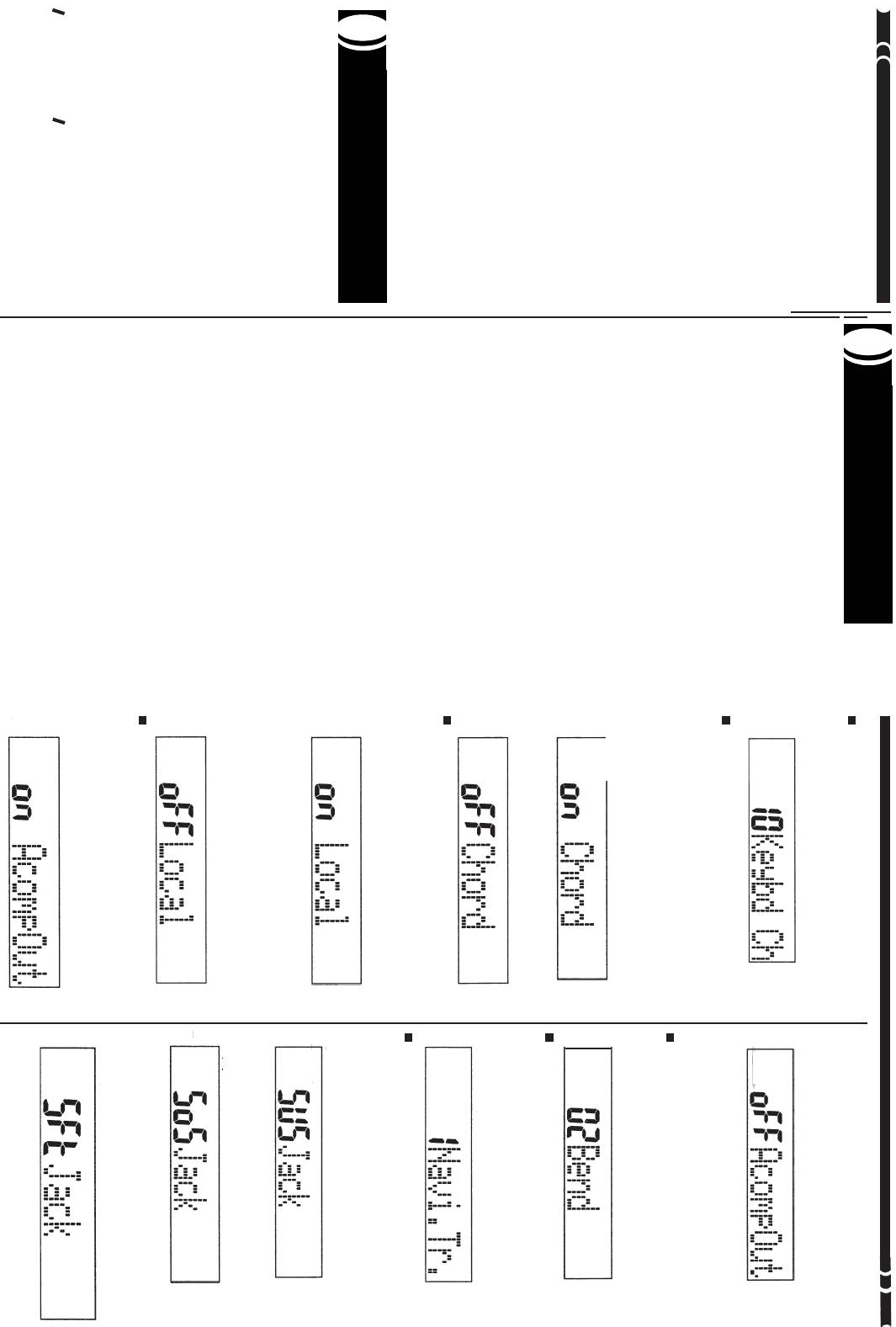
4
беспокойства.
не являются трещинами или щелями в пластмассе и не должны вызывать у вас
вочного процесса, используемого при создании пластмассового корпуса. Они
вишного музыкального инструмента. Эти линии являются результатом формо%
Вы можете обнаружить линии на облицовочной поверхности корпуса этого кла%
ружающей среды вернется к норме, эта неисправность исчезнет сама собой.
сталлическом экране могут стать слабо различимыми. Когда температура ок%
При пользовании инструментом в слишком теплых местах цифры на жидкокри%
теплых или очень холодных местах.теплых или очень холодных местах.
теплых или очень холодных местах.теплых или очень холодных местах.
теплых или очень холодных местах.
Старайтесь не пользоваться инструментом в очень
Старайтесь не пользоваться инструментом в оченьСтарайтесь не пользоваться инструментом в очень
Старайтесь не пользоваться инструментом в оченьСтарайтесь не пользоваться инструментом в очень
го средства. Намочите кусок ткани в растворе и отожмите его.
сок мягкой ткани, смоченной в слабом водном растворе нейтрального моюще%
Для очистки поверхности вашего музыкального инструмента используйте ку%
мента лак, растворитель и подобные им реагенты.
мента лак, растворитель и подобные им реагенты.мента лак, растворитель и подобные им реагенты.
мента лак, растворитель и подобные им реагенты.мента лак, растворитель и подобные им реагенты.
Не используйте для очистки поверхности инструНе используйте для очистки поверхности инстру
Не используйте для очистки поверхности инстру
Не используйте для очистки поверхности инструНе используйте для очистки поверхности инстру
инструмент в другое место.
гут возникнуть помехи в приеме сигнала. Если это произойдет, переместите
При использовании этого инструмента возле теле% или радиоприемников мо%
теле и радиоприемников.
теле и радиоприемников.теле и радиоприемников.
теле и радиоприемников.теле и радиоприемников.
Не следует пользоваться инструментом вблизи
Не следует пользоваться инструментом вблизиНе следует пользоваться инструментом вблизи
Не следует пользоваться инструментом вблизиНе следует пользоваться инструментом вблизи
другом жарком месте.
та. Не следует держать этот инструмент рядом с кондиционером воздуха или в
Избегайте попадания на ваш музыкальный инструмент прямого солнечного све%
и прямого солнечного света.и прямого солнечного света.
и прямого солнечного света.и прямого солнечного света.
и прямого солнечного света.
Избегайте нагрева, высокой влажностиИзбегайте нагрева, высокой влажности
Избегайте нагрева, высокой влажностиИзбегайте нагрева, высокой влажности
Избегайте нагрева, высокой влажности
●●
●●
●
Отдельно продаваемая стойка
●
●●
●●
или на его стойку.
Не следует садиться на этот музыкальный инструмент
●
●●
●●
●●
●
●●
●●
●●
●
●
●●
●●
кристаллического дисплея
Предосторожности в отношении использования жидко
●
●●
●●
Громкость
●●
●●
●
инструмент тяжелые предметы.
Не следует ставить на этот музыкальный
ПРИМЕЧАНИЕПРИМЕЧАНИЕ
ПРИМЕЧАНИЕПРИМЕЧАНИЕ
ПРИМЕЧАНИЕ
вреждений.
стойки, что несет в себе опасность получения травм и по%
вание стойки, либо падение музыкального инструмента со
лен не на своем месте, то может произойти либо опрокиды%
но винты или если музыкальный инструмент будет установ%
мент. Если вы в соответствующих местах не затянете надеж%
щим образом установите на нее этот музыкальный инстру%
инструкции по сборке. После завершения сборки, надлежа%
Аккуратно соберите стойку, используя содержащиеся на ней
нужно быть тем, у кого дома есть маленькие дети.
получения травм и повреждений. Особенно осторожными
го инструмента и его падению, что несет в себе опасность
стойку. Это может привести к опрокидыванию музыкально%
Не залезайте на этот музыкальный инструмент или на его
сультируйтесь с врачом.
вайте глаза в течение примерно 15 минут), а затем прокон%
вам в глаза, то немедленно промойте глаза водой (промы%
Если жидкость из жидкокристаллического дисплея попадет
проконсультируйтесь у врача.
попадет вам в рот, то немедленно промойте рот водой и
Если жидкость из жидкокристаллического дисплея случайно
покраснение кожи.
попала на кожу. Эта жидкость может вызвать раздражение и
трещина, следите, чтобы находящаяся внутри жидкость не
Если стекло дисплея все же разобьется или на нем появится
травме.
вреждению стекла дисплея и, как следствие, к серьезной
струмента сильным ударам, которые могут привести к по%
Старайтесь не подвергать жидкокристаллический дисплей ин%
врачом.
чувствуете звон в ушах, немедленно проконсультируйтесь с
громкости. Если вы обнаружите ослабление слуха или по%
Не следует на длительное время задавать высокие уровни
лучения травм и повреждений.
инструмента и его падению, что несет в себе опасность по%
меты. Это может привести к опрокидыванию музыкального
Не ставьте на этот музыкальный инструмент тяжелые пред%
музыкальным инструментом
Уход за вашим
АвтоаккомпанементАвтоаккомпанемент
АвтоаккомпанементАвтоаккомпанемент
Автоаккомпанемент
Названия тонов с 128го по 199йНазвания тонов с 128го по 199й
Названия тонов с 128го по 199й
Названия тонов с 128го по 199йНазвания тонов с 128го по 199й
Источники питанияИсточники питания
Источники питанияИсточники питания
Источники питания
ГнездаГнезда
ГнездаГнезда
Гнезда
Общее руководство
Общее руководствоОбщее руководство
Общее руководствоОбщее руководство
СодержаниеСодержание
Содержание
СодержаниеСодержание
Уход за вашим музыкальным инструментомУход за вашим музыкальным инструментом
Уход за вашим музыкальным инструментомУход за вашим музыкальным инструментом
Уход за вашим музыкальным инструментом
Техника безопасностиТехника безопасности
Техника безопасностиТехника безопасности
Техника безопасности
ВведениеВведение
Введение
ВведениеВведение
Добро пожаловать
Добро пожаловатьДобро пожаловать
Добро пожаловатьДобро пожаловать
Использование автоаккомпанемента ............................ 13
Настройка темпа ...................................................... 13
Исполнение ритма ..................................................... 12
Выбор ритма ............................................................ 12
Цифровая выборка .................................................... 10
Полифония .............................................................. 10
Функция автоматического отключения питания ................... 9
Использование адаптера переменного тока ...................... 9
Важная информация об использовании батарей ................................. 9
Как установить батареи .................................................................... 9
Использование батарей ............................................... 9
Принадлежности и сопутствующие товары .......................................... 8
Гнездо “Assignable jack” [Многофункциональное] ................................ 8
Гнездо “Phones/Output” [Наушники / Выходной сигнал] ....................... 8
Исполнение демонстрационной мелодии ............................................ 6
Как настроить темп .................................................................... 13
Как исполнить ритм .................................................................... 12
Как выбрать ритм ....................................................................... 12
Звуки специальных клавиш ударных инструментов ....................... 11
Как играть на специальных клавишах ударных инструментов ........ 11
Использование специальных клавиш ударных инструментов ........ 11
Как пользоваться кнопками регулятора высоты звука .................... 11
Использование регулятора высоты звука (функция “PITCH BEND”) 11
Как использовать эффект искусственного эха ............................... 11
Использование эффектов искусственного эха (функция “REVERB”) 11
8 8
8 8
8
Содержание
............................................................
........................................................................................................................
........................................................................................................................
........................................................
................................................................................................................
................................................................................................................
..............................................................................................
..............................................................................................
...............................................
...............................................
..............................................................................................
..............................................................................................
..............................................................................................
..............................................................................................
...............................................
........................................................................................
........................................................................................
............................................
...........................................
......................................................................................
......................................................................................
....................................................
....................................................
..........................
................
................................
................................
12
1212
1212
10 10
10 10
10
9
99
99
6
66
66
4 4
4
4 4
44
44
4
2 2
2 2
2
22
2
22
1
1 1
1 1
“on” [подключено]: подключает функцию вывода данных аккомпанемента, ко%
“oFF” [отключено]: отключает функцию связи с внешними устройствами.
“on” [подключено]: подключает функцию связи с внешними устройствами,
“oFF” [отключено]: отключает функцию распознавания аккорда.
“on” [подключено]: клавиатура рассматривает звуковые данные, идущие по
соты звука и других сигналов системы “MIDI”.
Этот параметр задает канал для передачи сигнала клавиатуры, регулятора вы%
Дисплей 2
“Off” [Отключено])
ции вывода данных аккомпанемента] (По умолчанию:
“ACCOMP MIDI OUT ON/OFF” [Подключение / Отключение функ
Дисплей 2
Дисплей 2
связи с внешними устройствами] (По умолчанию: “On”)
“LOCAL CONTROL ON/OFF” [Подключение / Отключение функции
ции распознавания аккорда] (По умолчанию: “Off” [Отключено])
“MIDI IN CHORD JUDGE ON/OFF” [Подключение / Отключение функ
(По умолчанию: “01”)
“KEYBOARD CHANNEL” [Канал клавиатуры]
Дисплей 2
Дисплей 2
Дисплей 2
когда исполняется авто%аккомпанемент.
выходного гнезда инструмента (“MIDI OUT”) всякий раз,
торая осуществляет передачу сигнала системы “MIDI” с
стемы “MIDI”] на внешнем подключенном устройстве.
используете функцию “MIDI THRU” [Сквозной канал си%
цию связи с внешними устройствами всякий раз, когда
ются на местный звуковой источник. Отключайте функ%
ное гнездо системы “MIDI” (“MIDI OUT”), но не переда%
честве сигнала системы “MIDI” передаются на выход%
специальными клавишами ударных инструментов, в ка%
При этом данные, сгенерированные клавиатурой или
гнездо системы “MIDI” (“MIDI OUT”).
струмента и, как сигнал системы “MIDI”, % на выходное
ных инструментов, на местный звуковой источник ин%
ные клавиатурой или специальными клавишами удар%
которая одновременно передает данные, сгенерирован%
новременно.
кция распознавания аккорда не могут использоваться од%
она подключена). Режим Общей Системы “MIDI” и фун%
чески отключается функция распознавания аккорда (если
подключении режима Общей Системы “MIDI” автомати%
ным при помощи переключателя “MODE” [Режим]. При
соответствии с методом исполнения аккордов, выбран%
основному каналу, как аккорды авто%аккомпанемента в
“SFt (soft)” [Смягчающее звучание]): определяет использование эффек%
“SoS (sostenuto)” [Состенуто]): определяет использование эффекта “со%
[Поддерживающее звучание]):
“SUS (sustain)”
Подробные сведения о функциях ножной педали содержатся на стр. 8.
Этот параметр задает функцию ножной педали.
редь, автоматически станет активной дорожкой.
тировать их, та дорожка, на которую вы записывали данные в последнюю оче%
Сразу же после того, как вы закончите записывать звуковые данные или редак%
ти (с 1 по 6), данные которых воспроизводятся в настоящий момент.
Этот параметр определяет, выводить ли на дисплей количество дорожек памя%
ка. Диапазон установок: от “01” (1 полутон) до “12” (12 полутонов).
Этот параметр устанавливает диапазон максимальных изменений высоты зву%
второй группы.
нировка / Настройка / “MIDI”], на дисплее появится экран выбора параметров
После того, как вы трижды нажмете кнопку “TRANSPOSE/TUNE/MIDI” [Транспо%
Группа 2
Группа 2Группа 2
Группа 2Группа 2
“oFF” [отключено]: отключает функцию вывода данных аккомпанемента.
(По умолчанию: “SUS” [Поддерживающее звучание])
“ASSIGNABLE JACK TERMINAL” [Многофункциональное гнездо]
“NAVIGATE TRACK” [Активная дорожка] (По умолчанию: “1”)
звука] (По умолчанию: “02”)
“PITCH BEND RANGE” [Диапазон значений коррекции высоты
Дисплей 2
Дисплей 2
Дисплей 2
Дисплей 2
Дисплей 2
Дисплей 2
компанемента не производится.
го гнезда (“MIDI OUT”) во время исполнения авто%ак%
При этом передача сигнала системы “MIDI” c выходно%
живающего звучания при нажатии педали.
определяет использование эффекта поддер%
стенуто” при нажатии педали.
жатии педали.
та “смягчающего звучания” при на%
45
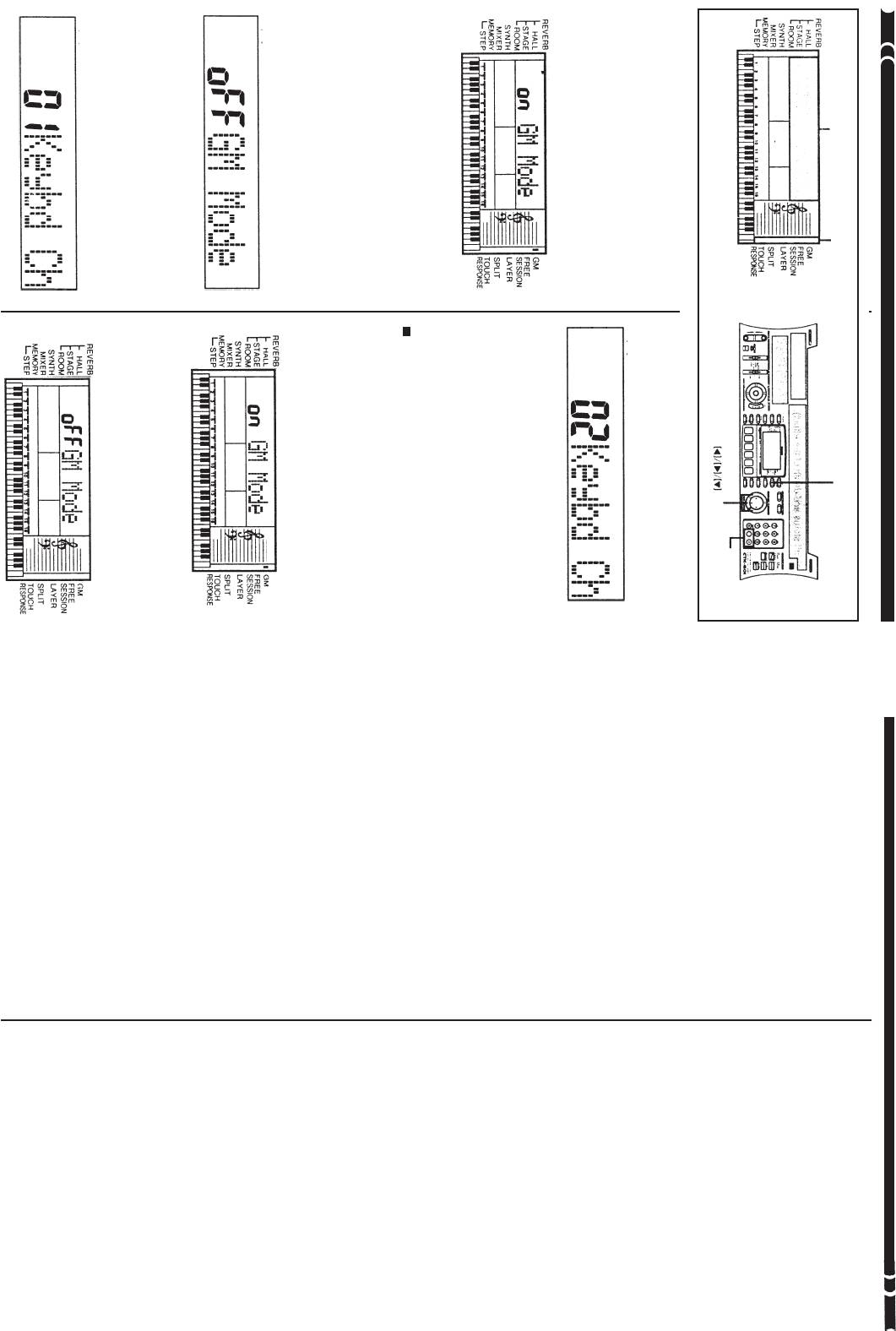
44
Пример.Пример.
Пример.
Пример.Пример.
дикаторы”.
Подробные сведения о параметрах содержатся в разделе “Параметры и их ин%
2. При помощи кнопок перемещения курсора выберите
Пример.
Пример.Пример.
Пример.Пример.
Группа 2: “PITCH BEND RANGE” [Диапазон значений коррекции высоты зву%
Группа 1: “GM MODE” [Режим Общей Системы “MIDI”], “KEYBOARD CHANNEL”
1. Нажмите кнопку “TRANSPOSE/TUNE/MIDI” [Транспонировка / На
Как менять параметры системы “MIDI”
ченным во вторую группу, % путем нажатия этой же кнопки три раза.
понировка / Настройка / Система “MIDI”] два раза, а доступ к параметрам, вклю%
группу, осуществляется путем нажатия кнопки “TRANSPOSE/TUNE/MIDI” [Транс%
Параметры делятся на две группы. Доступ к параметрам, включенным в первую
звука] и другие.
Общей Системы подключена / отключена], PITCH BEND” [Регулировка высоты
системы “MIDI”, включая такие параметры, как “GM MODE ON/OFF” [Функция
Этот музыкальный инструмент позволяет вам менять целый ряд параметров
Смена установок системы “MIDI”
Смена установок системы “MIDI”Смена установок системы “MIDI”
Смена установок системы “MIDI”Смена установок системы “MIDI”
параметр, который вы хотите изменить.
группу параметров.
стройка / “MIDI”] два или три раза, чтобы выбрать нужную вам
Выберите параметр “KEYBOARD CHANNEL” [Канал клавиатуры].
Выберите группу 1.
TERMINAL” [Многофункциональное гнездо]
ка], “NAVIGATE TRACK” [Активная дорожка], “ASSIGNABLE JACK
MIDI OUT” [Вывод данных аккомпанемента]
да], “LOCAL CONTROL” [Связь с внешними устройствами], “ACCOMP
[Канал клавиатуры], “MIDI IN CHORD JUDGE” [Распознавание аккор%
Дисплей 2
Дисплей 2
Дисплей 2
Дисплей 2
[ ]
Дисплей 4
"
"
[ ]
“ОFF” [отключено]: отключает режим Общей Системы “MIDI”. Производит%
“on” [подключено]: подключает режим Общей Системы “MIDI”. Выбирайте
раметров первой группы.
нировка / Настройка / Система “MIDI”], на дисплее появится экран выбора па%
После того, как вы дважды нажмете кнопку “TRANSPOSE/TUNE/MIDI” [Транспо%
Группа 1Группа 1
Группа 1
Группа 1Группа 1
Параметры и их индикаторы
●●
●●
●
●●
●●
●
3. При помощи кнопок [+] и [] измените установку параметра.
чески очистится.
параметра вы не выполните ни одной операции, то дисплей автомати%
Если в течение пяти секунд после вывода на дисплей экрана выбора
тех пор, пока нужная вам группа снова не появится на экране.
“TRANSPOSE/TUNE/MIDI” [Транспонировка / Настройка / Система “MIDI”] до
Если вы случайно пропустили нужную вам группу, нажимайте кнопку
Пример.
Пример.Пример.
Пример.Пример.
(По умолчанию: “Off” [Отключено])
Отключение режима Общей Системы “MIDI”]
“GM MODE ON/OFF” [Подключение /
Дисплей 2, 4
Дисплей 2, 4
Дисплей 2
[Канал клавиатуры].
Установите значение “2” для параметра “KEYBOARD CHANNEL”
[Транспонировка / Настройка / Система “MIDI”]
Кнопка “TRANSPOSE/TUNE/MIDI”
вышаются на одну октаву.
трабаса понижаются на одну октаву, а тона пикколо по%
лученных звуковых данных системы “MIDI”, тона кон%
параметров каждого канала. Во время исполнения по%
ся инициализация установок тона, громкости и других
навания аккорда не могут использоваться одновременно.
чена). Режим Общей Системы “MIDI” и функция распоз%
чается функция распознавания аккорда (если она подклю%
нии режима Общей Системы “MIDI” автоматически отклю%
системы “MIDI” на внешнем устройстве. При подключе%
эту установку, если хотите прослушать звуковые данные
Кнопки “CURSOR” [Курсор]
Кнопки [+]/[%]
Функция памяти
Функция памятиФункция памяти
Функция памятиФункция памяти
Режим синтезатора
Режим синтезатораРежим синтезатора
Режим синтезатораРежим синтезатора
Функция микшераФункция микшера
Функция микшераФункция микшера
Функция микшера
Пошаговая запись аккордов ......................................... 30
Воспроизведение звуковых данных, хранящихся в памяти ... 29
Установки микшера ................................................... 28
Установка чувствительности клавиш .............................. 28
Запись в реальном времени ........................................ 27
Основные операции с памятью ..................................... 27
Дорожки ................................................................. 27
Присвоение имени тону пользователя и запись его в память 25
Создание тона пользователя ........................................ 23
Функции режима синтезатора ...................................... 21
Использование режима редактирования параметров ......... 19
Использование режима редактирования установок каналов . 18
Что можно делать при помощи микшера ......................... 18
Удаление части автоаккомпанемента ............................ 17
Регулировка громкости аккомпанемента ......................... 17
Использование “свободного сеанса” ............................. 17
Завершение исполнения модели ритма моделью концовки . 16
Запуск аккомпанемента и модели ритма посредством
Использование модели вставки с моделью вариации ритма 16
Использование модели вариации ритма ......................... 16
Использование модели вставки .................................... 16
Использование модели вступления ................................ 15
Как выполнять пошаговую запись аккордов .................................. 30
Как воспроизвести звуковые данные, хранящиеся в памяти ........... 29
Вариации записи на дорожку 1 в реальном времени ..................... 29
Хранение данных, содержащихся в памяти ................................... 29
Емкость памяти .......................................................................... 28
Содержимое дорожки 1 после записи в реальном времени ........... 28
Как вести запись в реальном времени .......................................... 27
Выбор дорожки ........................................................................... 27
Как присвоить имя тону пользователя и записать его в память ...... 25
Полезные советы по созданию тона пользователя ........................ 24
Параметры и их установки ........................................................... 24
Запись в память тонов пользователя ............................................ 22
Тона “1DCO” и “2DCO” ................................................................. 22
Параметры режима синтезатора ................................................. 21
Как работают параметры ............................................................. 20
Как изменять параметры ............................................................ 19
Установки каналов ..................................................................... 19
Как редактировать установки каналов ......................................... 18
Каналы и присваиваемые им партии ........................................... 18
Как пользоваться “свободным сеансом” ...................................... 17
Как завершить исполнение моделью концовки ............................ 16
Как пользоваться функцией синхронного старта .......................... 16
синхронного старта ............................................... 16
Как сделать вставку в модель вариации ритма ............................. 16
Как вставить модель вариации ритма .......................................... 16
Как сделать вставку в модель ритма ........................................... 16
Как вставить модель вступления ................................................. 15
Аккорды полного диапазона (Режим “FULL RANGE CHORD”) ......... 15
Игра руками (Режим “FINGERED”) ............................................... 14
Система аккордов CASIO (Режим “CASIO CHORD”) ....................... 14
Как использовать авто%аккомпанемент ........................................ 13
....................................................................................................
....................................................................................................
..................................................
................................................................................................
................................................................................................
................................................
..............................................
............................................................................................
............................................................................................
2727
2727
27
2121
21
2121
1818
18
1818
Таблица исполняемых пальцами аккордов ........................... A4
Список клавиш и присвоенных им звуков ударных инструментов A3
Таблица прогрессий аккордов свободного сеанса .................. A2
Нотная таблица ............................................................. A1
ПриложениеПриложение
Приложение
ПриложениеПриложение
Технические характеристики
Технические характеристикиТехнические характеристики
Технические характеристикиТехнические характеристики
Устранение неполадок
Устранение неполадокУстранение неполадок
Устранение неполадокУстранение неполадок
Система “MIDI”
Система “MIDI”Система “MIDI”
Система “MIDI”Система “MIDI”
Установки клавиатурыУстановки клавиатуры
Установки клавиатурыУстановки клавиатуры
Установки клавиатуры
Передача и прием всех внутренних данных в целом ........... 46
Смена установок системы “MIDI” .................................. 44
Общая Система “MIDI” ............................................... 42
Что такое система “MIDI” ? ......................................... 42
Настройка клавиатуры ................................................ 41
Транспонировка клавиатуры музыкального инструмента ..... 41
Использование функции чувствительности клавиш ............ 40
клавиатуры и функции наложения тонов ......................... 39
Одновременное использование функции разделения
Использование функции разделения клавиатуры .............. 39
Использование функции наложения тонов ....................... 38
Удаление всех данных, записанных на дорожке ................ 37
Удаление из памяти отдельных элементов данных ............. 36
Редактирование данных, содержащихся в памяти ............. 35
Исправление ошибок при пошаговой записи .................... 34
Запись на дорожки со 2й по 6ю .................................. 32
Как принять от другого устройства все внутренние данные в целом46
на внешнее устройство ............................................................... 46
Как передать все внутренние данные с инструмента
Параметры и их индикаторы ........................................................ 44
Как менять параметры системы “MIDI” ......................................... 44
Сигналы системы “MIDI” .............................................................. 42
Каналы системы “MIDI” ............................................................... 42
Гнезда системы “MIDI” ................................................................ 42
Как настроить клавиатуру этого музыкального инструмента ......... 41
Как транспонировать клавиатуру этого музыкального инструмента 41
Как подключать и отключать функцию чувствительности клавиш ... 40
Как разделить клавиатуру, а затем выполнить наложение тонов .... 40
Как разделить клавиатуру этого музыкального инструмента ......... 39
Как выполнить наложение тонов ................................................. 38
Как удалить все данные, записанные на дорожке ......................... 37
Как удалить из памяти отдельный элемент данных ....................... 37
Методы редактирования и индикаторы дисплея .......................... 36
Как редактировать данные, содержащиеся в памяти .................... 35
Как исправлять ошибки при пошаговой записи ............................ 34
ожидания записи / редактирования ............................................ 33
Индикаторы уровня сигнала в режиме
Как отключить отдельную дорожку ............................................. 33
Содержимое дорожки после выполнения пошаговой записи ........ 33
Как выполнять пошаговую запись нот на дорожки со 2%й по 6%ю .. 33
Содержимое дорожки после записи в реальном времени ............. 32
на дорожки со 2%й по 6%ю в реальном времени ........................... 32
Как записать звуковые данные
Вариации пошаговой записи на дорожку 1 .................................. 31
Задание длительности звука ...................................................... 31
Задание аккордов в режиме “NORMAL” [Обычное исполнение] .... 31
Содержимое дорожки 1 после выполнения пошаговой записи ..... 31
.....................................................
..........................................................................................................
..........................................................................................................
...................................................
......................................................................................................
......................................................................................................
....................................................................................
....................................................................................
..........................................
...........................................
......................................................................................
......................................................................................
....................................................................
..................................
....................................................................
A1
A1A1
A1A1
4848
4848
48
4747
4747
47
4242
4242
42
3838
3838
38
5
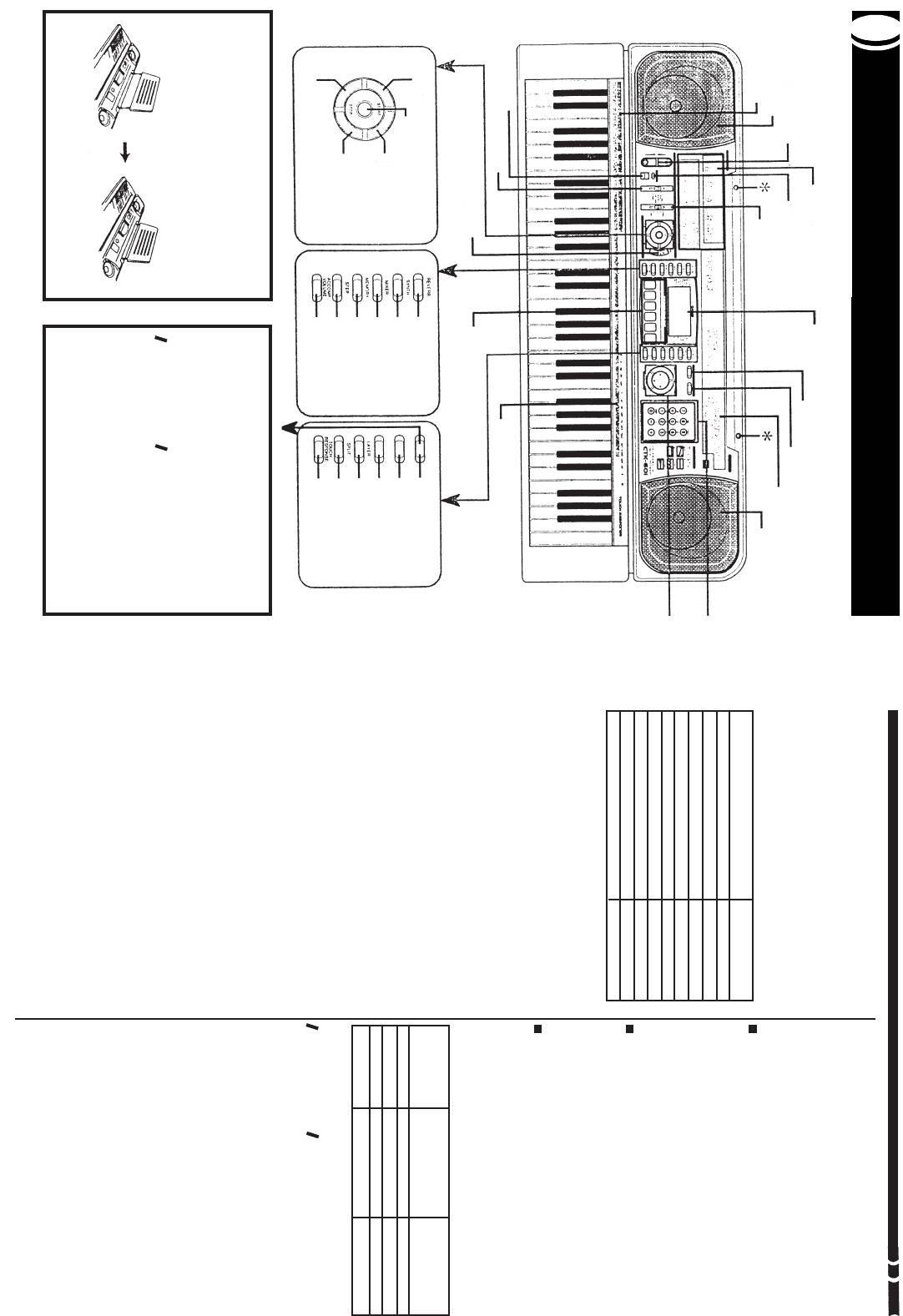
6
Кнопка “POWER” [Питание]
НАЗВАНИЯ АККОРДОВ
верстия, расположенные на верхней части музыкального инструмента.
Установите входящую в комплект подставку для нот в специальные от%
* Установка подставки для партитуры
[Регулировка высоты звука]
Кнопки “PITCH BEND”
[Вступление]
Кнопка “INTRO”
Переключатель “MODE” [Режим]
[Обычное исполнение / Вставка]
Кнопка “NORMAL/FILL%IN”
Общее руководство
Динамик
[Запуск / Остановка]
Кнопка “START/STOP”
Кнопки “TEMPO” [Темп]
[Вариация / Вставка]
Кнопка “VAR/FILL%IN”
Концовка]
[Синхронизация /
ENDING”
Кнопка “SYNCHRO/
Список ритмов
[Питание]
Индикатор “POWER”
“VOLUME” [Громкость]
Скользящий регулятор
аккомпанемента]
VOLUME” [Громкость
Кнопка “ACCOMP
Кнопка “STEP” [Шаг]
[Память]
Кнопка “MEMORY”
Кнопка “MIXER” [Микшер]
[Синтезатор]
Кнопка “SYNTH”
[Искусственное эхо]
Кнопка “REVERB”
ударных инструментов]
[Дорожка памяти / Специальная клавиша
“MEMORY TRACK/DRUM PAD”
Дисплей
●
●●
●●
●
●●
●●
●●
●●
●
STOP” [Запуск / Остановка].
кнопку “DEMO” [Демонстрационная мелодия], либо кнопку “START/
чтобы остановить исполнение демонстрационной мелодии, нажмите
полняются последовательно и непрерывно, одна за другой. Для того,
инструмента записаны две демонстрационные мелодии, которые ис%
ся исполнение демонстрационной мелодии. В память музыкального
После нажатия кнопки “DEMO” [Демонстрационная мелодия] начинает%
Исполнение демонстрационной мелодии
ПРИМЕЧАНИЕПРИМЕЧАНИЕ
ПРИМЕЧАНИЕПРИМЕЧАНИЕ
ПРИМЕЧАНИЕ
“MIDI”, разделения клавиатуры и наложения тонов не действуют.
Во время исполнения демонстрационной мелодии функции системы
этой мелодии.
ваться выбранным тоном для игры одновременно с исполнением
можете выбрать тон для клавиатуры (стр. 10), а затем воспользо%
Прежде чем начать исполнение демонстрационной мелодии, вы
гой демонстрационной мелодии.
После нажатия кнопки [+]/[%] происходит переход к исполнению дру%
Кнопка “RHYTHM” [Ритм]
Список ударных инструментов
Кнопка “TONE” [Тон]
[Чувствительность клавиш]
Кнопка “TOUCH RESPONSE”
[Разделение]
Кнопка “SPLIT”
[Наложение]
Кнопка “LAYER”
[Свободный сеанс]
Кнопка “FREE SESSION”
стройка / Система “MIDI”]
MIDI” [Транспонировка / На%
Кнопка “TRANSPOSE/TUNE/
рационная мелодия]
Кнопка “DEMO” [Демонст%
Список тонов
Динамик
регуляторов.
Этот сигнал инициализирует установки коррекции высоты звука и всех
[Переустановка всех управляющих элементов][Переустановка всех управляющих элементов]
[Переустановка всех управляющих элементов][Переустановка всех управляющих элементов]
[Переустановка всех управляющих элементов]
“RESET ALL CONTROLLERS”
“RESET ALL CONTROLLERS”“RESET ALL CONTROLLERS”
“RESET ALL CONTROLLERS”“RESET ALL CONTROLLERS”
●●
●
●●
исполняются в данный момент на используемом канале.
Этот сигнал отключает все ноты, которые передаются с внешнего устройства и
“ALL NOTES OFF” [Все ноты отключены]“ALL NOTES OFF” [Все ноты отключены]
“ALL NOTES OFF” [Все ноты отключены]“ALL NOTES OFF” [Все ноты отключены]
“ALL NOTES OFF” [Все ноты отключены]
пользуемом канале, независимо от того, как производятся эти звуки.
Этот сигнал отключает все звуки, воспроизводимые в данный момент на ис%
“ALL SOUND OFF” [Все звуки отключены]
“ALL SOUND OFF” [Все звуки отключены]“ALL SOUND OFF” [Все звуки отключены]
“ALL SOUND OFF” [Все звуки отключены]“ALL SOUND OFF” [Все звуки отключены]
*2 “RPN” означает “зарегистрированный номер параметра”, который представ%
Пример.Пример.
Пример.Пример.
Пример.
НОМЕР ТИПА ДАННЫХ = 32, ВЕЛИЧИНА = 0
НОМЕР ТИПА ДАННЫХ = 0, ВЕЛИЧИНА = <номер банка тонов>
менение управления], содержащие следующие данные:
программы] последовательно передайте два сигнала “CONTROL CHANGE” [Из%
Непосредственно перед передачей сигнала “PROGRAM CHANGE” [Изменение
Банк 3: 32 тона пользователя (“PROGRAM CHANGE” [Изменение программы],
Банк 2: 8 ов барабанов (“PROGRAM CHANGE” [Изменение программы], номе%
Банк 1: 32 синтезированных тона (“PROGRAM CHANGE” [Изменение програм%
Банк 0: 128 тонов Общей Системы “MIDI” (“PROGRAM CHANGE” [Изменение
*1 Установка ВЫБОР БАНКА ТОНОВ может использоваться для доступа к любо%
изменения управления:
Инструмент может принимать и передавать следующие данные, касающиеся
бину эффекта).
типа эффекта) и величину (задает подключение / отключение установки и глу%
включает в себя следующую информацию: номер типа данных (идентификатор
нить громкость тона во время игры на клавиатуре. Сигнал “CONTROL CHANGE”
Этот сигнал используется для того, чтобы добавить эффект вибрато или изме%
“CONTROL CHANGE” [Изменение управления]
“CONTROL CHANGE” [Изменение управления]“CONTROL CHANGE” [Изменение управления]
“CONTROL CHANGE” [Изменение управления]“CONTROL CHANGE” [Изменение управления]
тех пор, пока вы не отпустите педаль.
тельное звучание] или “SOSTENUTO” [Состенуто], продолжают звучать до
Те ноты, звучание которых продлевается при помощи педали “SUSTAIN” [Дли%
звука, транспонировкой и настройкой.
системы “MIDI”, для контроля за чувствительностью регулировки высоты
Этот инструмент поддерживает “RPN”, передаваемый с другого устройства
38).
а значения устанавливаются величинами ввода данных (Ввод данных 6 и
Значения “100” и “101” определяют элементы, которыми нужно управлять,
ляет собой комбинацию ряда установок данных по изменению управления.
ствляется с внешнего устройства.
му из 200 тонов, имеющихся в этом инструменте, когда выбор тона осуще%
номера тонов с “0” по “31”)
ра тонов с “0” по “7”)
мы], номера тонов с “0” по “31”)
программы], номера тонов с “0” по “127”)
ВВОД ДАННЫХ 6/38
“RPN” *2 100/101
СМЯГЧАЮЩАЯ ЗВУК (ЛЕВАЯ) ПЕДАЛЬ 67
СОСТЕНУТО 66
ФЕРМАТА%1 64
ЭКСПРЕССИЯ 11
ПАНОРАМА 10
ГРОМКОСТЬ 7
ВЫБОР БАНКА ТОНОВ *1 0,32
Эффект Номер типа данных
ИЗМЕНЕНИЕ ПРОГРАММЫ = 22
НОМЕР ТИПА ДАННЫХ = 32, ВЕЛИЧИНА = 0
НОМЕР ТИПА ДАННЫХ = 0, ВЕЛИЧИНА = 3 (номер банка тонов)
системы “MIDI”.
Выберите тон “190” (тон пользователя “22”) с внешнего устройства
●
●●
●●
●●
●
●●
им типы искусственного эха.
ройства. Ниже приведены шестнадцатеричные значения и соответствующие
надцатеричный номер типа искусственного эха, передаваемый с внешнего уст%
рового эффекта % искусственного эха. Параметр [yy] представляет собой шест%
Сигнал “REVERB CHANGE” [Смена эффекта] переключает тип встроенного циф%
устройстве.
внешним устройством для отключения режима Общей Системы “MIDI” на этом
Установка “GM MODE OFF” [Функция Общей Системы отключена] используется
●●
●
●●
этом устройстве. “GM” означает “Общую Систему “MIDI”.
ся внешним устройством для подключения режима Общей Системы “MIDI” на
Установка “GM MODE ON” [Функция Общей Системы подключена] использует%
Этот инструмент поддерживает следующие эксклюзивные установки:
ствам различных моделей и даже произведенных разными производителями.
ществуют также универсальные системные эксклюзивы, применимые к устрой%
зивные установки были уникальны для каждого устройства. Однако сейчас су%
ния, которые специфичны для каждого устройства. Первоначально эти эксклю%
Этот сигнал позволяет делать детальные установки тонов и функций управле%
“SYSTEM EXCLUSIVE” [Эксклюзив универсальной системы] *
“SYSTEM EXCLUSIVE” [Эксклюзив универсальной системы] *“SYSTEM EXCLUSIVE” [Эксклюзив универсальной системы] *
“SYSTEM EXCLUSIVE” [Эксклюзив универсальной системы] *“SYSTEM EXCLUSIVE” [Эксклюзив универсальной системы] *
ПРИМЕЧАНИЕПРИМЕЧАНИЕ
ПРИМЕЧАНИЕПРИМЕЧАНИЕ
ПРИМЕЧАНИЕ
66, 67.
“Soft” [Смягчающее звучание]). Номера типов данных, соответственно: 64,
педалями (“Sustain” [Поддерживающее звучание], “Sostenuto” [Состенуто] и
Вы можете также передавать и принимать данные, касающиеся операций с
бора банка тонов.
му при смене тона нет необходимости передавать данные, касающиеся вы%
Канал 10 системы “MIDI” предназначен только для звуков барабанов, поэто%
100 мсек, между этим сигналом и следующим.
сигнал на секвенсор, обязательно обеспечьте интервал, длиной не менее
Этот сигнал обрабатывается дольше, чем другие. Если вы запишете этот
(F(0)[44][OE][09][yy][F7])
“REVERB CHANGE” [Смена эффекта]
отключена] ([F0][7E][7F][09][02][F7])
“GM MODE OFF” [Функция Общей Системы
подключена] ([F0][7E][7F][09][01][F7])
“GM MODE ON” [Функция Общей Системы
значение
16ричное
OF “OFF” [Отключено] “Off” [Отключено]
02 “Hall” [Зал] 2
01 “Stage” [Сцена] 1
00 “Room” [Комната] 0
искусственное эхо
Цифровое
искусственного эха
Номер типа
43
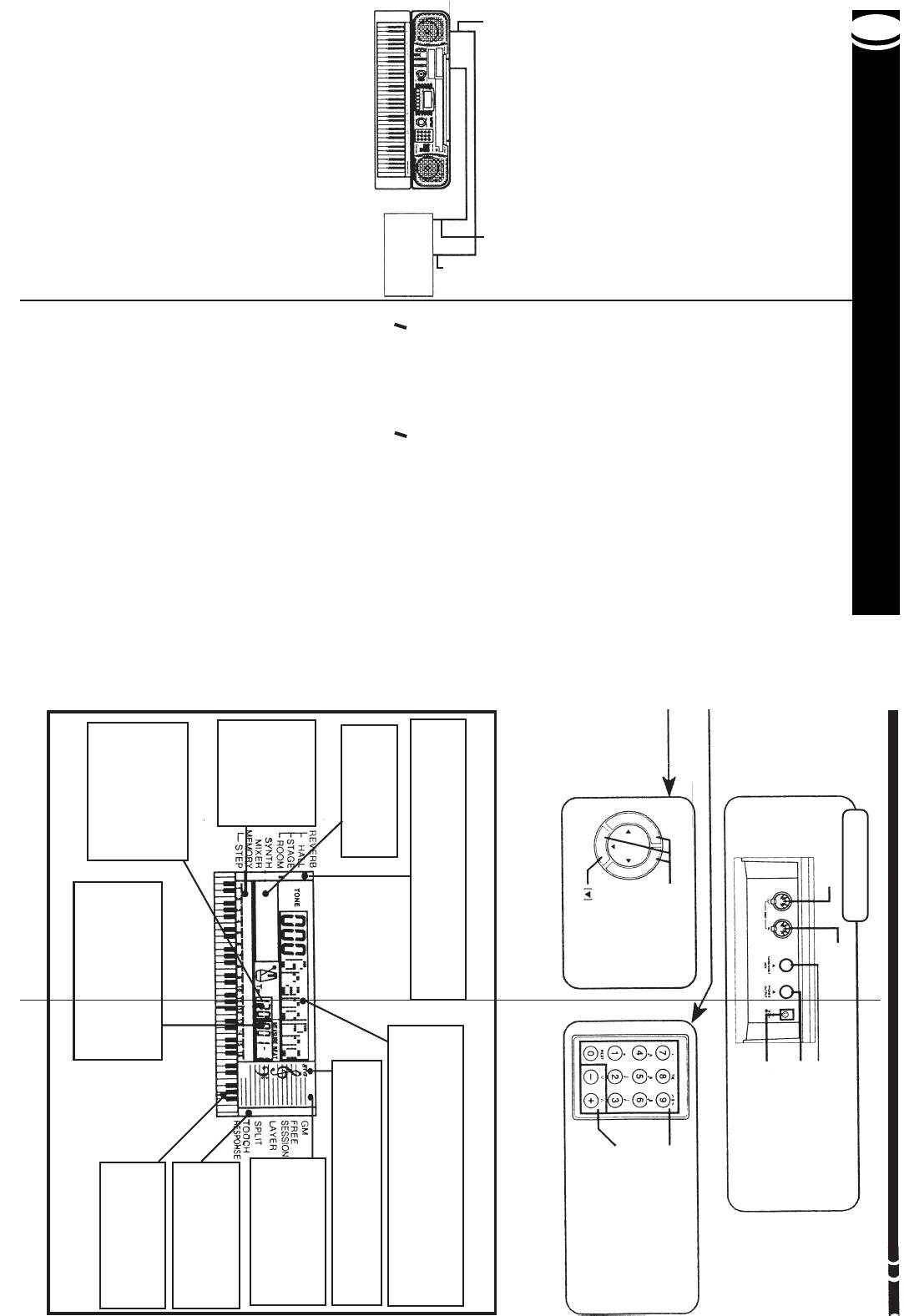
42
дачи соответствующего сигнала.
ка, передаются путем выбора канала системы “MIDI” (с 1 по 16), а затем пере%
Данные, относящиеся к операциям с клавиатурой и с регулятором высоты зву%
системы “MIDI”.
внешнего источника, который передает необходимые управляющие сигналы
для каждого канала при помощи микшера этого музыкального инструмента или
воспроизводить до 16 частей. Вы можете менять установки тона и громкости
означает, что он может получать данные по всем 16 каналам и одновременно
Этот музыкальный инструмент может работать в многотембровом режиме. Это
других каналах будут игнорироваться.
нал 2, то оно будет принимать данные только по каналу 2, а данные на всех
Если, например, принимающее устройство настроено на прием данных на ка%
тот же канал, чтобы обеспечить должный прием и воспроизведение данных.
И принимающее, и передающее устройства должны быть настроены на один и
звука и т.д.).
ных данных канала “MIDI” (нажатие клавиши, операции по изменению высоты
осуществляете обмен данными, осуществляется также передача и специаль%
своены определенные порции данных системы “MIDI”. Всякий раз, когда вы
лам. Каналам системы “MIDI”, пронумерованным с 1 по 16, могут быть при%
Система “MIDI” позволяет одновременно передавать данные по разным кана%
Каналы системы “MIDI”
CONTROL” [Cвязь с внешними устройствами] (смотрите стр. 45).
нал системы “MIDI”], то не забудьте отключить параметр “LOCAL
системы “MIDI”, поддерживает функцию “MIDI THRU” [Сквозной ка
шему инструменту персональном компьютере или другом устройстве
Если программное обеспечение, запущенное на подключенном к ва
с целью обеспечения передачи и приема данных.
рументом, необходимо соединить входные и выходные гнезда обоих устройств
для записи или воспроизведения “MIDI” данных, произведенных вашим инст%
Для того, чтобы использовать компьютер или другое устройство системы “MIDI”
при помощи кабеля системы “MIDI”.
сигнал через свое выходное гнездо на входное гнездо этого инструмента также
мощи специального кабеля. Подключенное устройство может также передать
входное гнездо (“MIDI IN”) подключенного к нему внешнего устройства при по%
может быть передан через выходное гнездо (“MIDI OUT”) этого инструмента на
ройства (“MIDI IN”) при помощи кабеля системы “MIDI”. Так, например, сигнал
ходного гнезда одного устройства (“MIDI OUT”) на входное гнездо другого уст%
Обмен сигналами системы “MIDI” происходит посредством их передачи из вы%
Гнезда системы “MIDI”
системе. В этом разделе содержится полезная информация о системе “MIDI”.
ству системы “MIDI”, вам потребуются некоторые специальные знания об этой
если вы захотите подключить ваш музыкальный инструмент к другому устрой%
связанного устройства, вам не потребуются знания системы “MIDI”. Однако,
т.д. Для использования этого инструмента в качестве отдельного, ни с чем не
мацию о том, нажата или отпущена та или иная клавиша, когда изменен тон и
водителя этих устройств и их модели. Данные системы “MIDI” содержат инфор%
зыкального инструмента, компьютера и т.д.) на другое, независимо от произ%
ниваться данными путем их передачи с одного устройства системы “MIDI” (му%
редаче цифровых сигналов. Система “MIDI” дает вам возможность легко обме%
Музыкальных Инструментов]) представляет собой всемирный стандарт по пе%
Система “MIDI” (“Musical Instrument Digital Interface” [Цифровой Интерфейс
Что такое система “MIDI” ?Что такое система “MIDI” ?
Что такое система “MIDI” ?Что такое система “MIDI” ?
Что такое система “MIDI” ?
“MIDI IN” [Вход системы “MIDI”]
Система “MIDI”
“MIDI OUT” [Выход системы “MIDI”]
“MIDI IN” [Вход системы “MIDI”]
системы “MIDI”
Секвенсор
“MIDI”]
системы
[Выход
“MIDI OUT”
сигнал “PITCH BEND” [Регулировка высоты звука].
временно с этим на выходное гнездо системы “MIDI” (“MIDI OUT”) выдается
няется высота звуков, исходящих из встроенного звукового источника, и одно%
При выполнении операций с регулятором высоты звука этого инструмента ме%
ном изменении высоты звука этого инструмента во время игры на клавиатуре.
Этот сигнал несет в себе информацию об изменении высоты звука при плав%
“PITCH BEND” [Регулировка высоты звука]“PITCH BEND” [Регулировка высоты звука]
“PITCH BEND” [Регулировка высоты звука]“PITCH BEND” [Регулировка высоты звука]
“PITCH BEND” [Регулировка высоты звука]
ройства меняет установку тона этого музыкального инструмента.
Прием сигнала “PROGRAM CHANGE” [Изменение программы] от внешнего уст%
инструмента.
ществляется передача сигнала “PROGRAM CHANGE” через выходное гнездо
Всякий раз, когда вы вручную меняете номер тона на вашем инструменте, осу%
Этот сигнал определяет номер выбранного тона в диапазоне от “0” до “127”.
“PROGRAM CHANGE” [Изменение программы]
“PROGRAM CHANGE” [Изменение программы]“PROGRAM CHANGE” [Изменение программы]
“PROGRAM CHANGE” [Изменение программы]“PROGRAM CHANGE” [Изменение программы]
ней или нижней) октавы.
диапазона для этого тона, то используется та же нота, но из ближайшей (верх%
цу на стр. A%1. Если полученный звук выходит за верхний или нижний предел
Высота звучания ноты зависит от используемого тона. Смотрите нотную табли%
OFF” [Отключение ноты].
подается соответствующий сигнал: “NOTE ON” [Подключение ноты] или “NOTE
музыкального инструмента, на выходное гнездо системы “MIDI” (“MIDI OUT”)
Всякий раз, когда вы нажимаете или отпускаете клавиши на клавиатуре этого
(сигнал “NOTE OFF”).
ноты. Этот инструмент не получает данных о скорости при отключенной ноте
ON”) всегда используется для определения относительной громкости звучания
ся в диапазоне от “1” до “127”). Скорость при подключении ноты (сигнал “NOTE
жата или отпущена) и скорость (давление на клавишу; значение устанавливает%
дующие данные: номер ноты (идентификатор ноты, клавиша которой была на%
Сигнал “NOTE ON/OFF” [Подключение / Отключение ноты] включает в себя сле%
ON”) или отпущена (“NOTE OFF”) та или иная клавиша.
Этот сигнал используется для передачи информации о том, нажата ли (“NOTE
“NOTE ON/OFF” [Подключение / Отключение ноты]“NOTE ON/OFF” [Подключение / Отключение ноты]
“NOTE ON/OFF” [Подключение / Отключение ноты]
“NOTE ON/OFF” [Подключение / Отключение ноты]“NOTE ON/OFF” [Подключение / Отключение ноты]
звездочки оказывают влияние на определенные каналы системы “MIDI”.
ные звездочкой, оказывают влияние на всю работу инструмента. Сигналы без
приняты этим инструментом. Обратите внимание на то, что сигналы, помечен%
деле описаны те сигналы системы “MIDI”, которые могут быть переданы или
Существует множество различных типов сигналов системы “MIDI”. В этом раз%
Сигналы системы “MIDI”
восприняты и воспроизведены этим инструментом.
мы “MIDI”, которые вы приобрели или переслали с вашего компьютера, будут
тикам Общей Системы “MIDI”. Это означает, что любые данные Общей Систе%
Звуковой источник, встроенный в этот инструмент, соответствует характерис%
мости от того, какая фирма является производителем этого устройства.
гут быть восприняты другим устройством Общей Системы “MIDI” вне зависи%
зданные при использовании звукового источника Общей Системы “MIDI”, мо%
темы “MIDI” для всех звуковых источников. Любые данные системы “MIDI”, со%
метры, как номера тонов, звуки ударных инструментов, доступные каналы сис%
ковых источников, независимо от их производителя. Она задает такие пара%
Общая Система “MIDI” определяет стандарты “MIDI” данных для всех типов зву%
Общая Система “MIDI”
Общая Система “MIDI”Общая Система “MIDI”
Общая Система “MIDI”Общая Система “MIDI”
ПРИМЕЧАНИЕПРИМЕЧАНИЕ
ПРИМЕЧАНИЕПРИМЕЧАНИЕ
ПРИМЕЧАНИЕ
Дисплей
использовании функции памяти.
же номер тактового сигнала при
дятся установки микшера, а так%
Кроме того, в эту область выво%
ма в минуту.
зывается количество ударов рит%
кции памяти в этой области ука%
немента, модели ритма или фун%
При использовании авто%аккомпа%
ли функции микшера.
ется также, подключены
На этом дисплее указыва%
предусмотрено 3 уровня).
для каждого канала (всего
вень сигнала (скорость)
Здесь отображается уро%
сигнала)
(Индикатор уровня
“ROOM” [Комната] функции “REVERB” [Искусственное эхо].
память). В данном примере показано, что используется установка
рована в данный момент (искусственное эхо, синтезатор, микшер,
Появляющаяся полоска указывает на ту функцию, которая активизи%
аккордов.
водятся названия исполняемых
панемента на этот дисплей вы%
При использовании авто%акком%
[Выход системы “MIDI”]
Гнездо “MIDI OUT”
Задняя панель
и при записи звуковых данных в память.
при работе в режиме синтезатора, микшера
значения различных функций, используемых
ния ритма. Кроме того, в нее выводятся обо%
зуется также для указания номера и назва%
Область номера тона / названия тона исполь%
Номер тона / Название тона
Кнопка “ENTER” [Ввод]
“CURSOR” [Курсор]
[ ]/[ ]/[ ] Кнопки
"
"
"
Гнездо “MIDI IN” [Вход системы “MIDI”]
канала микшера, а также параметров режима синтезатора.
Эта же область дисплея используется и для указания номера
компанемента и при использовании функции памяти.
Номер удара ритма указывается во время исполнения ритма, авто%ак%
или функции памяти.
Номер такта указывается при использовании ритма, авто%аккомпанемента
Гнездо “DC 9V” [Постоянный ток 9 В]
[Наушники / Выходной сигнал]
Гнездо “PHONES/OUTPUT”
[Многофункциональное гнездо]
“ASSIGNABLE JACK”
занной в нотном стане.
кальным инструментом, на одну октаву выше ноты, ука%
Появляется в том случае, если нота, исполняемая музы%
(Символ октавы)
●●
●●
●
Кнопки [+]/[%]
●●
●●
●
Кнопки с цифрами
устройств.
стемы “MIDI”, получаемые с других
также формы аккордов и данные си%
тически из памяти инструмента, а
на клавиатуре, исполняемые автома%
зываются ноты, исполняемые вами
На дисплее на нотных линейках ука%
денное на экран значение.
и [%], увеличивая или уменьшая выве%
только путем использования кнопок [+]
Отрицательные значения можно ввести
выведенных на дисплей установок.
Для ввода цифр с целью изменения
с других устройств.
данные системы “MIDI”, получаемые
румента, а также формы аккордов и
емые автоматически из памяти инст%
няемые вами на клавиатуре, исполня%
На дисплее указываются ноты, испол%
ры, чувствительность клавиш).
ложение тонов, разделение клавиату%
стемы “MIDI”, свободный сеанс, на%
в данный момент (режим Общей Си%
ту функцию, которая активизирована
Появляющаяся полоска указывает на
7
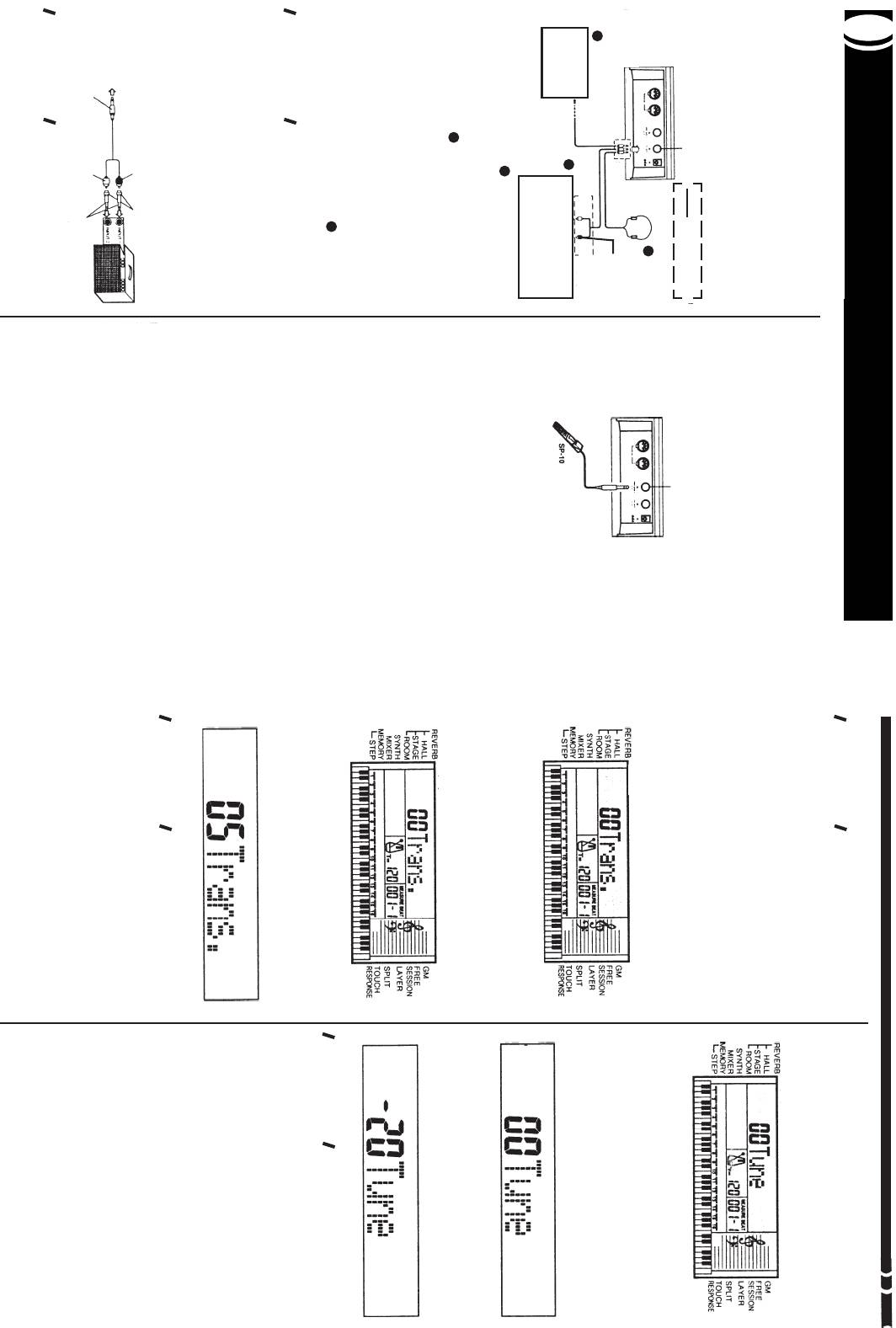
8
на стр. 42.
секвенсору. Подробные сведения об этом содержатся в разделе “Система MIDI”
Вы можете также подключать ваш музыкальный инструмент к компьютеру или
[НАУШНИКИ / ВЫХОД]
“PHONES/OUTPUT”
В ГНЕЗДО ИНСТРУМЕНТА
Пример соединенияПример соединения
Пример соединения
Пример соединенияПример соединения
усилителя.
не, а затем регулируйте громкость выходного сигнала при помощи регуляторов
шего музыкального инструмента, установив ее на относительно низком уров%
При подключении усилителя музыкальных инструментов убавьте громкость ва%
из стерео каналов подаваться не будет.
печения передачи звука по двум каналам. В противном случае звук по одному
дартный стерео штекер, а на другом % два штекера (левый и правый) для обес%
Пользуйтесь только таким шнуром, у которого на одном конце имеется стан%
ключить к вашему музыкальному инструменту усилитель.
При помощи имеющегося в продаже соединительного шнура вы можете под%
Усилитель музыкальных инструментов (Рисунок )
водстве пользователя вашего аудио оборудования.
музыкальный инструмент. Подробные сведения об этом содержатся в руко%
[Вспомогательный вход] или аналогичное ему), к которому вы подключаете ваш
переключатель входного сигнала на аудио устройстве на то гнездо (“AUX IN”
одному из стерео каналов. При данной конфигурации обычно устанавливают
стереофоническим. В противном случае будут выводиться сигналы только по
ковых штекера. Обратите внимание на то, что стандартный штекер должен быть
ном конце этого кабеля имеется стандартный штекер, а на другом % два штырь%
пользуя специальный имеющийся в продаже соединительный кабель. На од%
Вы можете подключить к вашему инструменту любое аудио оборудование, ис%
Аудио аппаратура (Рисунок )
тавляя беспокойства окружающим.
ются. Пользуясь наушниками, вы можете играть даже поздно ночью, не дос%
При подключении наушников встроенные динамики автоматически отключа%
Подключение наушников (Рисунок )
ного вам уровня.
устройстве. После подключения вы можете отрегулировать громкость до нуж%
те убавить громкость на вашем музыкальном инструменте и на подключаемом
Прежде чем подключить наушники или другое внешнее устройство, не забудь%
[Наушники / Выходной сигнал]
Гнездо “Phones/Output”
ПРИМЕЧАНИЕПРИМЕЧАНИЕ
ПРИМЕЧАНИЕ
ПРИМЕЧАНИЕПРИМЕЧАНИЕ
ПРИМЕЧАНИЕПРИМЕЧАНИЕ
ПРИМЕЧАНИЕПРИМЕЧАНИЕ
ПРИМЕЧАНИЕ
[Задняя панель]
усилитель и т.д.
гитарный
усилитель,
Клавишный
3
штекер
Стандартный стерео
[Наушники / Выходной сигнал]
Гнездо “PHONES/OUTPUT”
Гнезда
Штырьковый штекер
Штырьковый
2
(красный)
(белый)
штекер
2
стерео штекер
Стандартный
1
штекер
Стандартный
гательный вход] или ана
Гнездо “AUX IN” [Вспомо
Белый
логичное гнездо аудио
Правый
штекера
штырькового
Гнездо для
усилителя
3
аудио аппаратуры
Подключение
Левый
Красный
усилитель
или гитарный
Клавишный
1
штекер
Штырьковый
трическим током и к серьезной травме.
Использование других товаров может привести к возгоранию, поражению элек%
торые рекомендованы фирмой “CASIO” для этого музыкального инструмента.
Пользуйтесь только теми принадлежностями и сопутствующими товарами, ко%
и сопутствующие товары
Принадлежности
●
●●
●●
Педаль запуска / остановки ритма (функция “START/STOP”)
●●
●●
●
Педаль, смягчающая звук (функция “SOFT”)
●●
●●
●
●●
●●
●
Педаль “Состенуто” (функция “SOSTENUTO”)
●
●●
●●
●●
●●
●
Педаль, обеспечивающая длительное звучание (функция “SUSTAIN”)
функциональное гнездо” на стр. 45.
Подробные сведения о выборе функции педали содержатся в разделе “Много%
10”), которая обеспечит выполнение указанных ниже функций.
Вы можете подключить к нему не входящую в комплект педаль (“SP%2” или “SP%
[Многофункциональное гнездо]
“Assignable jack”
[Запуск / Остановка].
В этом случае педаль выполняет ту же функцию, что и кнопка “Start/Stop”
инструмента, смягчаются.
При нажатии этой педали звуки, исполняемые на клавиатуре музыкального
только этой ноты.
ветствующая этой ноте, все еще будет нажата), то будет продлено звучание
педаль после того, как начнет звучать определенная нота (и клавиша, соот%
Отличие состоит только во времени действия эффекта. Если вы нажмете
здается эффект длительного звучания.
Эта функция похожа на предыдущую: при нажатии этой педали так же со%
пока вы не отпустите педаль.
эффект удержания клавиши. Звуки продолжают исполняться до тех пор,
Если выбран какой%либо из тонов органа, то при нажатии педали создается
правая педаль пианино, создавая эффект длительного звучания.
Если выбран какой%либо из тонов пианино, то педаль работает как обычная
“ASSIGNABLE JACK” [Многофункциональное гнездо]
●
●●
●●
●
●●
●●
●
●●
●●
●
●●
●●
2. При помощи кнопок [+] и [] измените установку транспонировки
1. Нажимайте кнопку “TRANSPOSE/TUNE/MIDI” [Транспонировка /
этого музыкального инструмента
Как транспонировать клавиатуру
понировки, чтобы изменить тональность клавиатуры.
строен ваш музыкальный инструмент, просто воспользуйтесь функцией транс%
ровать певцу, который поет в тональности, отличной от той, на которую на%
атуры с шагом в один полутон. Так, например, если вы собираетесь аккомпани%
Транспонировка позволяет повышать или понижать общую тональность клави%
музыкального инструментамузыкального инструмента
музыкального инструмента
музыкального инструментамузыкального инструмента
Транспонировка клавиатурыТранспонировка клавиатуры
Транспонировка клавиатуры
Транспонировка клавиатурыТранспонировка клавиатуры
●
●●
●●
●
●●
●●
ПРИМЕЧАНИЕ
ПРИМЕЧАНИЕПРИМЕЧАНИЕ
ПРИМЕЧАНИЕПРИМЕЧАНИЕ
ПРИМЕЧАНИЕ
ПРИМЕЧАНИЕПРИМЕЧАНИЕ
ПРИМЕЧАНИЕПРИМЕЧАНИЕ
звуковых данных, хранящихся в памяти, и на авто%аккомпанемент.
Новая установка транспонировки оказывает влияние на воспроизведение
чески очистится.
ки клавиатуры вы не выполните ни одной операции, то дисплей автомати%
Если в течение пяти секунд после вывода на дисплей экрана транспониров%
качестве транспонировочной установки принимается нулевое значение: “00”.
Когда вы включаете питание музыкального инструмента, то по умолчанию в
до +12 (на одну октаву выше).
Клавиатуру можно транспонировать в диапазоне от %12 (на одну октаву ниже)
Пример.Пример.
Пример.Пример.
Пример.
этого музыкального инструмента.
ран транспонировки.
Настройка / “MIDI”] до тех пор, пока на дисплее не появится эк
тельности клавиш.
внешние звуковые данные системы “MIDI” не влияют на установку чувстви%
Воспроизведение звуковых данных, хранящихся в памяти, аккомпанемент и
ности клавиш, являются к тому же и выходными данными системы “MIDI”.
ренний звуковой источник инструмента. Данные, касающиеся чувствитель%
Функция чувствительности клавиш оказывает влияние не только на внут%
Дисплей 2
Как транспонировать клавиатуру на пять полутонов вверх.
Дисплей 2
Дисплей 2
●
●●
●●
●
●●
●●
●●
●
●●
●
●●
●●
3. При помощи кнопок [+] и [] измените установку настройки этого
2. При помощи кнопок и выведите на дисплей экран
1. Нажмите кнопку “TRANSPOSE/TUNE/MIDI” [Транспонировка / На
этого музыкального инструмента
Как настроить клавиатуру
рая соответствовала бы настройке другого музыкального инструмента.
Функция настройки клавиатуры позволяет выполнить тонкую настройку, кото%
Настройка клавиатуры
Настройка клавиатурыНастройка клавиатуры
Настройка клавиатурыНастройка клавиатуры
ПРИМЕЧАНИЕ
ПРИМЕЧАНИЕПРИМЕЧАНИЕ
ПРИМЕЧАНИЕПРИМЕЧАНИЕ
вых данных, хранящихся в памяти, и на авто%аккомпанемент.
Новая установка настройки оказывает влияние на воспроизведение звуко%
очистится.
виатуры вы не выполните ни одной операции, то дисплей автоматически
Если в течение пяти секунд после вывода на дисплей экрана настройки кла%
качестве установки настройки принимается нулевое значение: “00”.
Когда вы включаете питание музыкального инструмента, то по умолчанию в
* 100 центов равны одному полутону.
+50 центов.
Вы можете изменить настройку клавиатуры в диапазоне от %50 центов до
Пример.
Пример.Пример.
Пример.Пример.
музыкального инструмента.
настройки.
стройка / “MIDI”].
Дисплей 2
Понизьте настройку клавиатуры на 20 центов.
Дисплей 2
Дисплей 2
[ ]
"
"
[ ]
41
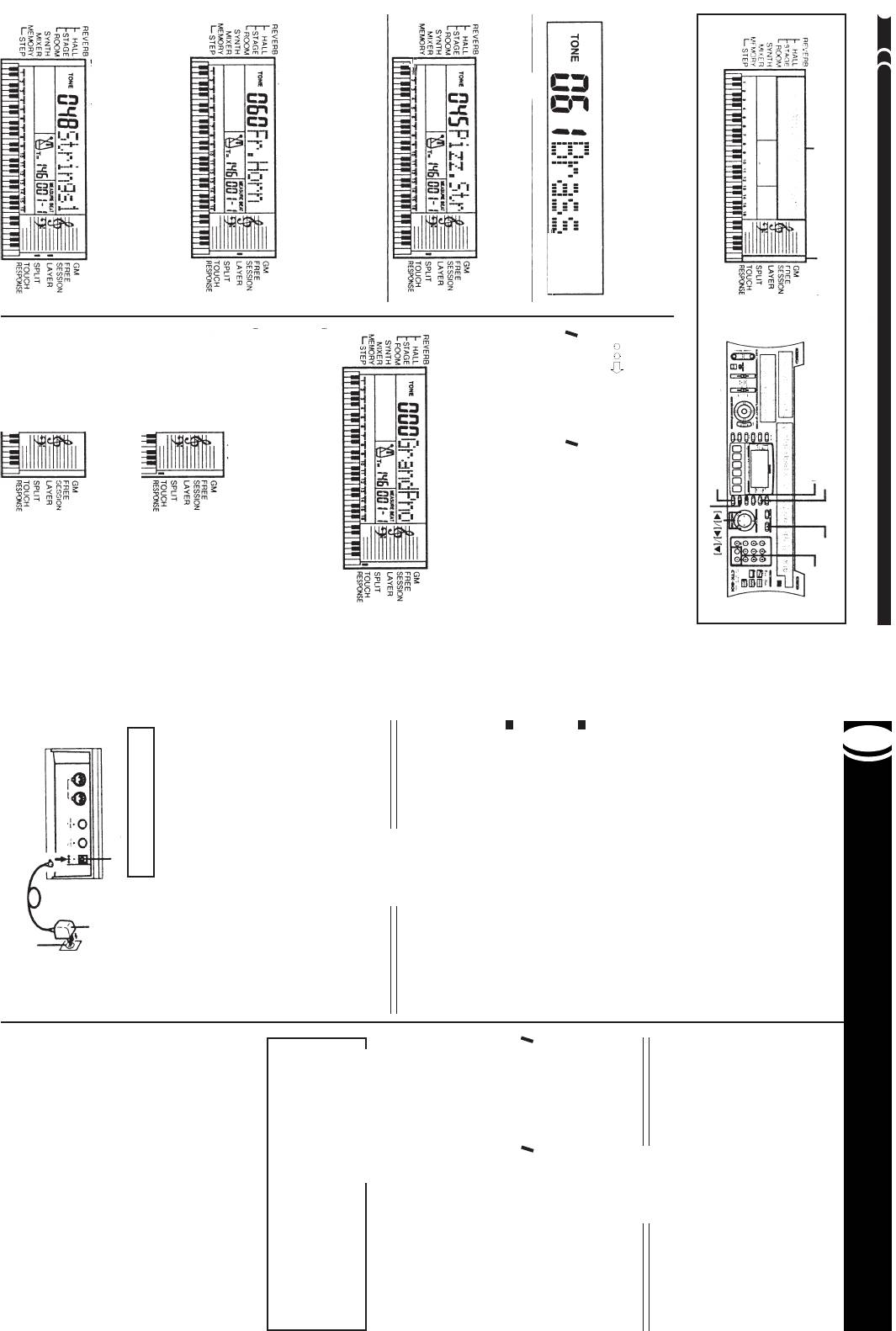
40
5. Введите номер наложенного разделенного тона.
4. Нажмите кнопку “SPLIT” [Разделение] или кнопку “LAYER” [Нало
3. Нажмите кнопку “LAYER” [Наложение], а затем введите номер на
●●
●
●●
2. Нажмите кнопку “SPLIT” [Разделение], а затем введите номер раз
1. Нажмите кнопку “TONE” [Тон], а затем введите номер основ
а затем выполнить наложение тонов
Как разделить клавиатуру,
ложение] и “SPLIT” [Разделение].
жение], чтобы на экране появились оба индикатора: “LAYER” [На
●●
●●
●
ложенного тона.
ление клавиатуры, нажав кнопку “SPLIT” [Разделение].
После того, как вы зададите разделенный тон, вы можете отменить разде%
деленного тона.
ного тона.
разделенный.
описанные в пунктах 2 и 3, т.е. сначала задать наложенный тон, а потом
Обратите внимание на то, что вы можете поменять местами операции,
Дисплей 2, 4
Дисплей 2, 4
Дисплей 2, 4
Дисплей 2
Дисплей 2
Дисплей 4
Кнопка “TOUCH RESPONSE” [Чувствительность клавиш]
[Транспонировка / Настройка / Система “MIDI”]
Кнопка “TRANSPOSE/TUNE/MIDI”
1. Для того, чтобы подключить или отключить функцию чувствитель
чувствительности клавиш
Как подключать и отключать функцию
го на клавиши % почти так же, как и в обычном акустическом пианино.
кость выходного сигнала варьируется в зависимости от давления, оказываемо%
Когда функция чувствительности клавиш подключена, то относительная гром%
чувствительности клавиш
чувствительности клавишчувствительности клавиш
чувствительности клавишчувствительности клавиш
Использование функцииИспользование функции
Использование функцииИспользование функции
Использование функции
этих каналов.
также использовать микшер, чтобы изменить установки тона и громкости для
тон % по каналу 3, а наложенный / разделенный тон % по каналу 4. Вы можете
Основной тон звучит по каналу 1, наложенный тон % по каналу 2, разделенный
7. Сыграйте чтонибудь на клавиатуре инструмента.
6. Задайте точку разделения. Удерживая в нажатом состоянии кноп
ПРИМЕЧАНИЕПРИМЕЧАНИЕ
ПРИМЕЧАНИЕПРИМЕЧАНИЕ
ПРИМЕЧАНИЕ
●●
●●
●
●
●●
●●
ность клавиш].
ности клавиш, нажмите кнопку “TOUCH RESPONSE” [Чувствитель
крайней левой клавишей верхнего диапазона клавиатуры.
ку “SPLIT” [Разделение], нажмите клавишу, которая должна стать
дикатора “TOUCH RESPONSE” [Чувствительность клавиш].
Функция чувствительности клавиш отключена, когда на дисплее нет ин%
тится индикатор “TOUCH RESPONSE” [Чувствительность клавиш].
Функция чувствительности клавиш подключена, когда на дисплее све%
Дисплей 4
Кнопка “LAYER” [Наложение]
виатуры, нажмите кнопку “SPLIT” [Разделение].
“LAYER” [Наложение], а для того чтобы отменить разделение кла%
Для того, чтобы отменить наложение тонов, нажмите кнопку
Кнопка “SPLIT” [Разделение]
Дисплей 4
Дисплей 4
Кнопки “CURSOR” [Курсор]
Кнопка “TONE” [Тон]
Кнопки [+]/[%]
пользования адаптера переменного тока.
Обратите внимание на следующие меры предосторожности, касающиеся ис%
вашего музыкального инструмента.
Пользуйтесь только фирменным адаптером “CASIO”, рекомендованным для
переменного токапеременного тока
переменного токапеременного тока
переменного тока
Использование адаптераИспользование адаптера
Использование адаптераИспользование адаптера
Использование адаптера
●
●●
●●
●
●●
●●
●
●●
●●
●●
●●
●
●
●●
●●
●●
●
●●
●
●●
●●
румента. Примите во внимание следующие предостережения:
теканию, что несет в себе опасность повреждения вашего музыкального инст%
Неправильное использование батарей может привести к их разрушению и про%
Важная информация об использовании батарей
мальное функционирование инструмента должно восстановиться.
таком случае выключите питание, а затем снова включите его. Нор
ваш музыкальный инструмент не будет работать должным образом. В
Если вы установите батареи при включенном питании, то, возможно,
3. Вставьте штырьки крышки в отверстия и закройте крышку отсека
2. Установите шесть батарей типоразмера “D” в отсек питания.
1. Откройте крышку отсека питания.
Как установить батареи
го инструмента отключено.
Прежде чем устанавливать батареи, убедитесь в том, что питание музыкально%
Использование батарейИспользование батарей
Использование батарей
Использование батарейИспользование батарей
не пользуетесь.
менного тока). Не забывайте выключать музыкальный инструмент, когда вы им
или от сети стандартного переменного тока (через указанный адаптер пере%
Вы можете обеспечить питание этого музыкального инструмента от батарей
переменного тока: “AD5”
Рекомендованный адаптер
точника питания этого музыкального инструмента.
Никогда не пытайтесь перезарядить батареи, используемые в качестве ис%
но производите их замену.
При первых же признаках сильной разряженности батарей, незамедлитель%
на части.
ному нагреву, допускать прямую разрядку батарей и пытаться разобрать их
Не следует уничтожать батареи сжиганием, подвергать их непосредствен%
Не следует использовать вместе старые и новые батареи.
Не следует использовать вместе батареи разных типов.
используете музыкальный инструмент в течение длительного времени.
В целях предотвращения протекания батарей вынимайте батареи, если не
дой батареи обращены в правильном направлении.
Убедитесь в том, что положительный (+) и отрицательный (%) полюса каж%
●
●●
●●
●
●●
●●
●
●●
●●
●
●●
●●
●●
●
●●
●●
●●
●
●●
●●
●
●●
●●
●
даться следующие симптомы:
ности батарей. Следует немедленно заменить батареи, если будут наблю%
Любой из указанных ниже симптомов свидетельствует о сильной разряжен%
срок службы батарей.
теплых местах, а также исполнение с очень высокой громкостью сокращает
на среднем уровне. Использование инструмента в очень холодных или очень
нормальной температуре и установке громкости музыкального инструмента
Это стандартный срок службы батарей при условии использования их при
Марганцевые батареи 5 часов
Ниже приведен примерный срок службы батарей разных типов.
питания.
●
●●
●●
Необычное исполнение моделей ритма и демонстрационных мелодий
Слабое свечение экрана при исполнении с высокой громкостью
Неожиданные сбои питания при исполнении с высокой громкостью
Внезапное прерывание звука при исполнении с высокой громкостью
Искажение выходного звукового сигнала
Необычно низкая громкость звучания динамика или наушников
Слабое свечение экрана, трудно различать надписи
Слабое свечение индикатора питания
каждой батареи были обращены в правильном направлении.
Следите за тем, чтобы положительный (+) и отрицательный (%) полюса
Источники питания
Гнездо “DC 9V” [Постоянный ток 9 В]
Примечание
тока “AD5”
Адаптер переменного
переменного тока
Розетка
стр. 46.
цедурой, описанной в разделе “Передача и прием всех внутренних данных в целом” на
музыкального инструмента на другое устройство системы “MIDI”, воспользовавшись про%
Обратите также внимание на то, что вы можете переписать содержимое памяти вашего
●●
●
●●
●
●●
●●
●●
●
●●
новки и данные, хранящиеся в памяти вашего музыкального инструмента.
Примите во внимание следующие меры предосторожности, чтобы не потерять все уста%
Правила подключения инструмента к источнику питания
дятся в исходное состояние.
установок и данных, хранящихся в памяти. При включении питания все установки приво%
источником питания и музыкальным инструментом прервется, что приведет к потере всех
окажется без батарей, или батареи будут разряженными, то электрический контакт между
ременного тока будет отсоединен от электрической розетки, а музыкальный инструмент
кальный инструмент подключен к источнику питания. Это означает, что, если адаптер пе%
Описанные выше установки и данные будут сохраняться в памяти до тех пор, пока музы%
Электропитание
инструмента.
в режиме записи в память также будут доступны вам, когда вы включите питание вашего
Помимо указанных выше установок, данные, записанные в память в режиме синтезатора и
Содержимое памяти
пропадают. Все эти установки вновь будут доступны вам, когда вы включите питание.
ния питания, установки тона и ритма, а также другие основные установки клавиатуры не
ки “POWER” [Питание] или в результате срабатывания функции автоматического отключе%
Всякий раз при отключении питания вашего музыкального инструмента путем нажатия кноп%
Установки
●●
●
●●
Включите питание, одновременно удерживая в нажатом состоянии кнопку “TONE” [Тон].
автоматического отключения питания
Как отменить функцию
●
●●
●●
та, нажмите кнопку “POWER” [Питание].
рей). Если это произойдет, то для того, чтобы снова включить питание вашего инструмен%
ни одну из операций (в том случае, когда ваш музыкальный инструмент работает от бата%
Питание автоматически отключается, если вы в течение примерно 6 минут не выполните
Функция автоматического отключения питанияФункция автоматического отключения питания
Функция автоматического отключения питания
Функция автоматического отключения питанияФункция автоматического отключения питания
●●
●
●●
●●
●●
●
●●
●
●●
●●
●
●●
ПРЕДОСТЕРЕЖЕНИЕ!ПРЕДОСТЕРЕЖЕНИЕ!
ПРЕДОСТЕРЕЖЕНИЕ!ПРЕДОСТЕРЕЖЕНИЕ!
ПРЕДОСТЕРЕЖЕНИЕ!
●●
●●
●
●●
●
●●
ПРЕДУПРЕЖДЕНИЕ!ПРЕДУПРЕЖДЕНИЕ!
ПРЕДУПРЕЖДЕНИЕ!ПРЕДУПРЕЖДЕНИЕ!
ПРЕДУПРЕЖДЕНИЕ!
ПРИМЕЧАНИЕ
ПРИМЕЧАНИЕПРИМЕЧАНИЕ
ПРИМЕЧАНИЕПРИМЕЧАНИЕ
ного тока, убедитесь в том, что питания инструмента отключено.
Прежде чем выполнять замену батарей или отсоединять адаптер перемен%
инструмент вставлены заряженные батареи.
Прежде чем отсоединять адаптер переменного тока, убедитесь в том, что в
гии на инструмент осуществляется через адаптер переменного тока.
Прежде чем выполнять замену батарей, убедитесь в том, что подача энер%
ного гнезда, громкость аккомпанемента, тона пользователя.
рожка, диапазон значений коррекции высоты звука, установки многофункциональ%
ключение / отключение функции вывода данных аккомпанемента, активная до%
основной канал, подключение / отключение функции распознавания аккорда, под%
кость, стерео позиция), подключение / отключение режима Общей Системы “MIDI”,
(канал, подключение / отключение / соло, номер изменения программы, гром%
тельность клавиш, искусственное эхо, номер ритма, темп, установки микшера
Номер тона, наложение тонов, разделение клавиатуры, точка раздела, чувстви%
Основные установки клавиатуры
мени вы не будете пользоваться инструментом.
не будет отключаться автоматически, вне зависимости от того, сколько вре
После отмены функции автоматического отключения питание инструмента
переменного тока, то функция автоматического отключения питания не действует.
Если питание вашего музыкального инструмента осуществляется посредством адаптера
ние, не свидетельствующее о наличии какой%либо неисправности.
Адаптер, работающий длительное время, может стать теплым. Это нормальное явле%
вашего музыкального инструмента отключено.
Перед любым подключением или отключением адаптера убедитесь в том, что питание
и отсоединить адаптер переменного тока от электрической розетки.
перевести в отключенное положение выключатель питания музыкального инструмента
После того, как вы закончите пользоваться этим музыкальным инструментом, следует
обязательно отсоединить адаптер переменного тока от электрической розетки.
времени, например по причине вашего отъезда, то вам в целях безопасности следует
Если этот музыкальный инструмент не будет использоваться в течение длительного
рическим током или вызвать возгорание.
в спецификации. Использование иного адаптера может привести к поражению элект%
Используйте для этого музыкального инструмента только тот адаптер, который указан
тания может привести к поражению электрическим током или вызвать возгорание.
предметы и подвергать его воздействию избыточного тепла. Повреждение шнура пи%
его каким%либо иным образом. Кроме того, не следует устанавливать на него тяжелые
Будьте осторожны, чтобы случайно не обрезать шнур питания, а также не повредить
Внимание
9
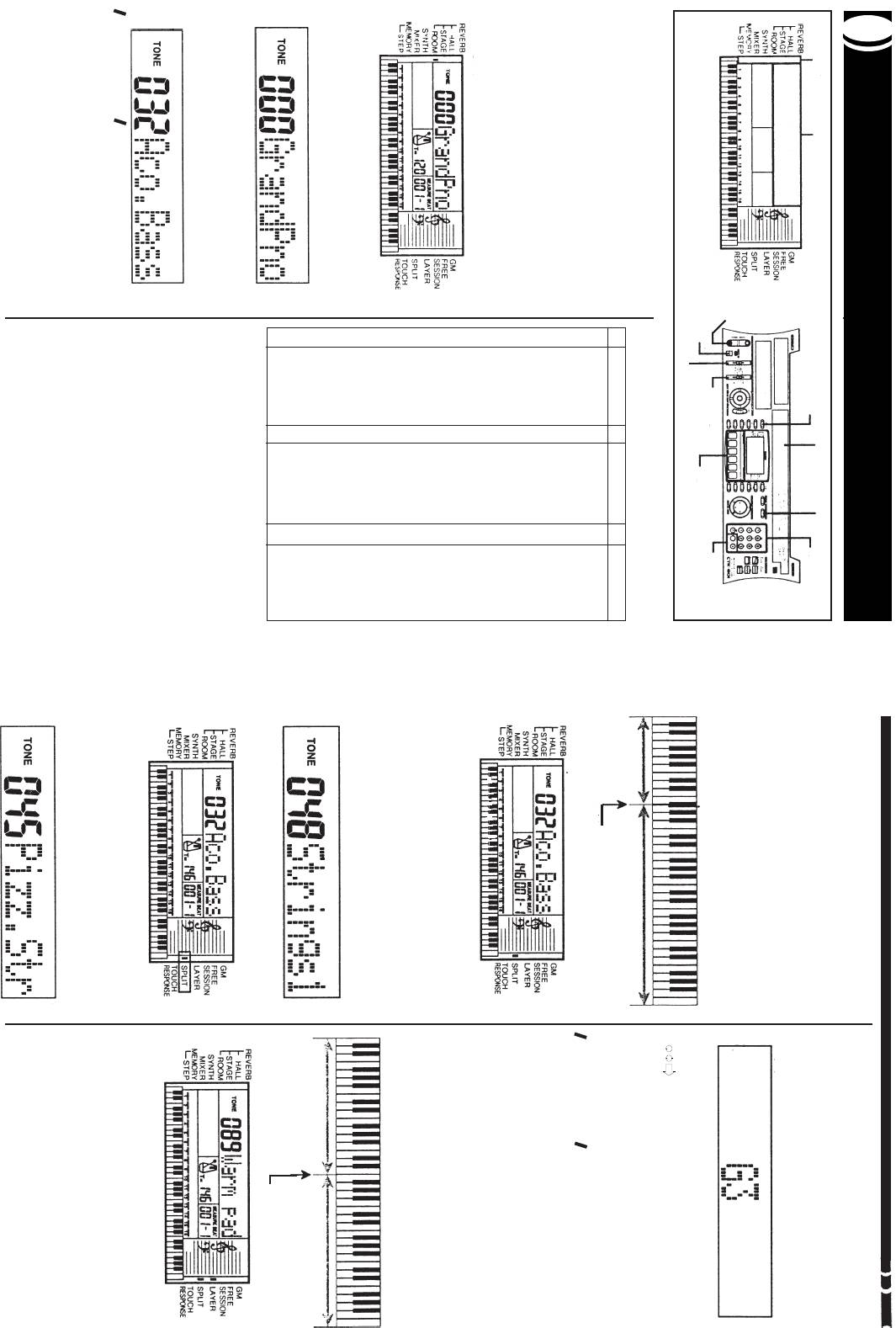
10
●
●●
●●
●●
●
●●
●●
●
●●
3. Используйте цифровую панель для того, чтобы ввести 3значное
2. Нажмите кнопку “TONE” [Тон].
1. Взгляните на перечень тонов, представленный на корпусе этого
Как выбрать тон
описанной ниже процедурой, чтобы выбрать нужный вам тон.
Этот музыкальный инструмент имеет 200 встроенных тонов. Воспользуйтесь
Выбор тона
4. Сыграйте чтонибудь на клавиатуре вашего музыкального инстру
3. При помощи скользящего регулятора “VOLUME” [Громкость] ус
2. Установите ручку переключателя “MODE” [Режим] в положение
1. Нажмите кнопку “POWER” [Питание], чтобы включить питание ин
Как играть на клавиатуре музыкального инструмента
вашем музыкальном инструменте.
В этом разделе приведена информация о выполнении основных операций на
ПРИМЕЧАНИЕПРИМЕЧАНИЕ
ПРИМЕЧАНИЕПРИМЕЧАНИЕ
ПРИМЕЧАНИЕ
ного инструмента. Эти названия приведены в следующей таблице:
Названия тонов с номерами со 128%го по 199%й не указаны на корпусе этого музыкаль%
дения об этом содержатся на стр. A%3.
клавише инструмента будет присвоен свой звук ударного инструмента. Подробные све%
Если вы выберете один из комплектов барабанов (тона с 160%го по 167%й), то каждой
(+) и уменьшается на 1 при нажатии кнопки (%).
Номер тона, выведенного на экран дисплея, увеличивается на 1 при нажатии кнопки
Вы можете также менять выведенную на экран установку, используя кнопки (+) и (%).
автоматически очистится.
ся). Если вы введете только одну или две цифры, то через несколько секунд дисплей
Всегда вводите все 3 цифры номера тона, включая начальные нули (если они имеют%
Дисплей 2
Пример. Для того, чтобы выбрать тон 032 “ACOUSTIC BASS” [Аку
пользовать.
число, соответствующее номеру того тона, который вы хотите ис
Дисплей 2
бы использовать.
музыкального инструмента, и выберите тот, который вы хотели
Дисплей 2
мента.
тановите относительно низкую громкость звука.
“NORMAL” [Обычное исполнение].
струмента.
Дисплей 1
стический контрабас], введите 0 3 2.
Основные операции
Дисплей 2
àà
Кнопка “POWER” [Питание]
звука]
высоты
[Регулятор
BEND”
“PITCH
Кнопки
Переключатель “MODE” [Режим]
свидетельствует о какой%либо неисправности вашего музыкального инструмента.
атуры. Это является неизбежным результатом множественной выборки и не
звука некоторых тонов, если будете исполнять их в различных позициях клави%
сможете обнаружить лишь очень небольшие различия в громкости и качестве
для вас звуки, которые оказываются удивительно близкими к оригиналу. Вы
него, среднего и верхнего диапазона, а затем объединяются, чтобы создать
Для обеспечения высокого уровня качества тонов, образцы выбираются из ниж%
и обработаны с использованием методики, называемой цифровой выборкой.
Многие тона, исполняемые этим музыкальным инструментом, были записаны
Цифровая выборка
●
●●
●●
торые тона имеют только 12%нотную полифонию.
нот, доступных вам для исполнения. Обратите внимание также на то, что неко%
полняет модель ритма или авто%аккомпанемента, то уменьшается количество
ным инструментом. Это означает, что если ваш музыкальный инструмент ис%
авто%аккомпанемента, которые исполняются непосредственно вашим музыкаль%
лифонию, учитывающую ноты, которые вы исполняете, а также модели ритма и
исполнить одновременно. Этот музыкальный инструмент имеет 24%нотную по%
Понятие “полифония” определяет максимальное число нот, которое вы можете
Полифония
вы нажимаете на клавиши.
* Звуки, которые вы слышите, меняются в зависимости от того, с какой силой
143 “PIANO%STRINGS” 159 “FAST TREMOLO”
142 “FEEDBACK GT” 158 “REVERSE ECHO”
141 “BASS SLIDE” 157 “SYNTH%PAD 8”
140 “BRASS FALL” 156 “SYNTH%PAD 7”
139 “12 STR GUITAR” 155 “SYNTH%PAD 6”
138 “STEREO PIANO” 154 “SYNTH%PAD 5” 199
137 “E.PIANO STRINGS” 153 “SYNTH%PAD 4” Смотрите стр. 22
136 “STRINGS PIANO” 152 “SYNTH%PAD 3” 168
135 “TOUCH BASS*” 151 “SEQUENCE 2” 167 “DRUM SET 8”
134 “SAW SYNTH” 150 “SEQUENCE 1” 166 “DRUM SET 7”
133 “VIBES PIANO” 149 “PAD ENS 1” 165 “DRUM SET 6”
132 “STRINGS HIT” 148 “PAD ENS 1” 164 “DRUM SET 5”
131 “DO AHH” 147 “STRINGS GT” 163 “DRUM SET 4”
130 “TOUCH STRINGS*” 146 “CHORUSED EP” 162 “DRUM SET 3”
129 “SYNTH%PAD 2” 145 “ROTARY ORGAN” 161 “DRUM SET 2”
128 “SYNTH%PAD 1” 144 “ECHO P.ORGAN” 160 “DRUM SET”
N Тон N Тон N Тон
новременно исполняемых звуков сокращается.
Когда исполняется авто%аккомпанемент или модель ритма, количество од%
[Искусственное эхо]
Кнопка “REVERB”
[Пиа%но%Стр. инстр.] [Быстрое тремоло]
[Тон “FEEDBACK GT”] [Реверсивное эхо]
[Скользящий бас] [Спец. клав. синт%ра 8]
[Тон “BRASS FALL”] [Спец. клав. синт%ра 7]
[12%струнная гитара] [Спец. клав. синт%ра 6]
[Стереофон. пиа%но] [Спец. клав. синт%ра 5]
[Струн. эл%пианино] [Спец. клав. синт%ра 4]
[Струнное пианино] [Спец. клав. синт%ра 3]
[Контрабас] [Секвенция 2] [Компл. барабанов 8]
[Синтез. муз. пила] [Секвенция 1] [Компл. барабанов 7]
[Вибрафон%пианино] [Спец клав. ансамб. 2] [Компл. барабанов 6]
[Удар по струнам] [Спец. клав. ансамб. 1] [Компл. барабанов 5]
[Тон “DO AHH”] [“GT” % струны] [Компл. барабанов 4]
[Струнн. инстр%ты*] [Эл.пианино с аккорд.] [Компл. барабанов 3]
синтезатора 2]
[Спец. клавиша [Ротационный орган] [Компл. барабанов 2]
[Спец. клав.синт%ра 1] [Эхо духового органа] [Компл. барабанов 1]
Названия тонов со 128го по 199й
[Громкость]
лятор “VOLUME”
Скользящий регу%
Список тонов Кнопка “TONE” [Тон]
клавиша ударных инструментов]
[Дорожка памяти / специальная
“MEMORY TRACK/DRUM PAD”
~
Кнопки [+]/[%]
цифрами
Кнопки с
3. Выберите разделенный тон.
2. Нажмите кнопку “SPLIT” [Разделение].
1. Сначала выберите основной тон.
этого музыкального инструмента
Как разделить клавиатуру
струнные инструменты])
РАЗДЕЛЕНИЕ КЛАВИАТУРЫ
РАЗДЕЛЕНИЕ КЛАВИАТУРЫРАЗДЕЛЕНИЕ КЛАВИАТУРЫ
РАЗДЕЛЕНИЕ КЛАВИАТУРЫРАЗДЕЛЕНИЕ КЛАВИАТУРЫ
ния клавиатуры % место, где клавиатура делится на две части.
Функция разделения клавиатуры также позволяет вам задавать точку разделе%
оркестр струнных инструментов.
го тона (нижний диапазон). Таким образом, вы сами сможете играть за целый
тона (верхний диапазон) и тон “PIZZICATO” [Пиццикато] в качестве разделенно%
можете выбрать тон “STRINGS” [Струнные инструменты] в качестве основного
лит вам исполнять один тон левой рукой, а второй % правой. Так, например, вы
тона (основной тон и разделенный тон) двум участкам клавиатуры. Это позво%
Используя функцию разделения клавиатуры, вы можете присвоить два разных
разделения клавиатуры
разделения клавиатурыразделения клавиатуры
разделения клавиатурыразделения клавиатуры
Использование функцииИспользование функции
Использование функции
Использование функцииИспользование функции
Пример.Пример.
Пример.
Пример.Пример.
Пример.
Пример.Пример.
Пример.Пример.
(“PIZZICATO STR”
Разделенный тон;
[Пиццикато,
Дисплей 2
Дисплей 4
Дисплей 2
Дисплей 4
0 4 5.
помощи кнопок с цифрами или кнопок [+] и [%] введите
то, струнные инструменты] в качестве разделенного тона, при
Для того, чтобы выбрать тон “045 PIZZICATO STR” [Пиццика
дите 0 4 8.
а затем при помощи кнопок с цифрами или кнопок [+] и [%] вве
менты 1] в качестве основного тона, нажмите кнопку “TONE” [Тон],
Для того, чтобы выбрать тон “048 STRINGS1” [Струнные инстру
àà
àà
Основной тон (STRINGS” [Струнные инструменты])
Точка разделения
НАЛОЖЕНИЕ ТОНОВ И РАЗДЕЛЕНИЕ КЛАВИАТУРЫ
НАЛОЖЕНИЕ ТОНОВ И РАЗДЕЛЕНИЕ КЛАВИАТУРЫНАЛОЖЕНИЕ ТОНОВ И РАЗДЕЛЕНИЕ КЛАВИАТУРЫ
НАЛОЖЕНИЕ ТОНОВ И РАЗДЕЛЕНИЕ КЛАВИАТУРЫНАЛОЖЕНИЕ ТОНОВ И РАЗДЕЛЕНИЕ КЛАВИАТУРЫ
сваиваются два тона (разделенный тон + наложенный тон).
тона (основной тон + наложенный тон) и нижнему диапазону клавиатуры при%
функции одновременно, то верхнему диапазону клавиатуры присваиваются два
клавиатуру, а потом выполнить наложение тонов. Когда вы используете обе
жение тонов, а потом разделить клавиатуру или наоборот: сначала разделить
наложения тонов в комбинации друг с другом. Можно сначала выполнить нало%
Вы можете также использовать функцию разделения клавиатуры и функцию
и функции наложения тонов
и функции наложения тонови функции наложения тонов
и функции наложения тонови функции наложения тонов
разделения клавиатурыразделения клавиатуры
разделения клавиатуры
разделения клавиатурыразделения клавиатуры
Одновременное использование функцииОдновременное использование функции
Одновременное использование функцииОдновременное использование функции
Одновременное использование функции
этих каналов.
также использовать микшер, чтобы изменить установки тона и громкости для
Основной тон звучит по каналу 1, а наложенный тон % по каналу 3. Вы можете
6. Еще раз нажмите кнопку “SPLIT” [Разделение], чтобы отключить
5. Теперь попытайтесь исполнить чтонибудь на клавиатуре музы
4. Задайте точку разделения. Удерживая в нажатом состоянии кноп
Наложенный разделенный тон
ПРИМЕЧАНИЕ
ПРИМЕЧАНИЕПРИМЕЧАНИЕ
ПРИМЕЧАНИЕПРИМЕЧАНИЕ
[Струнные инструменты 1])
функцию разделения клавиатуры.
кального инструмента.
Пример.Пример.
Пример.
Пример.Пример.
крайней левой клавишей верхнего диапазона клавиатуры.
ку “SPLIT” [Разделение], нажмите клавишу, которая должна стать
STR” [Пиццикато, струнные
Разделенный тон (PIZZICATO
( STRINGS1"
инструменты])
Дисплей 4
Дисплей 2
ные инструменты].
и находящимся правее ее, присваивается тон “STRINGS” [Струн
тон “PICCICATO” [Пиццикато], а клавишам, начиная с клавиши G3,
Каждой клавише, находящейся левее клавиши F#3, присваивается
ния клавиатуры, просто нажмите эту клавишу.
Для того, чтобы задать клавишу “G3” в качестве точки разделе%
Точка разделения
Наложенный тон “FRENCH HORN”
[Медные духовые инструменты])
Основной тон (BRASS”
[Валторна]
39
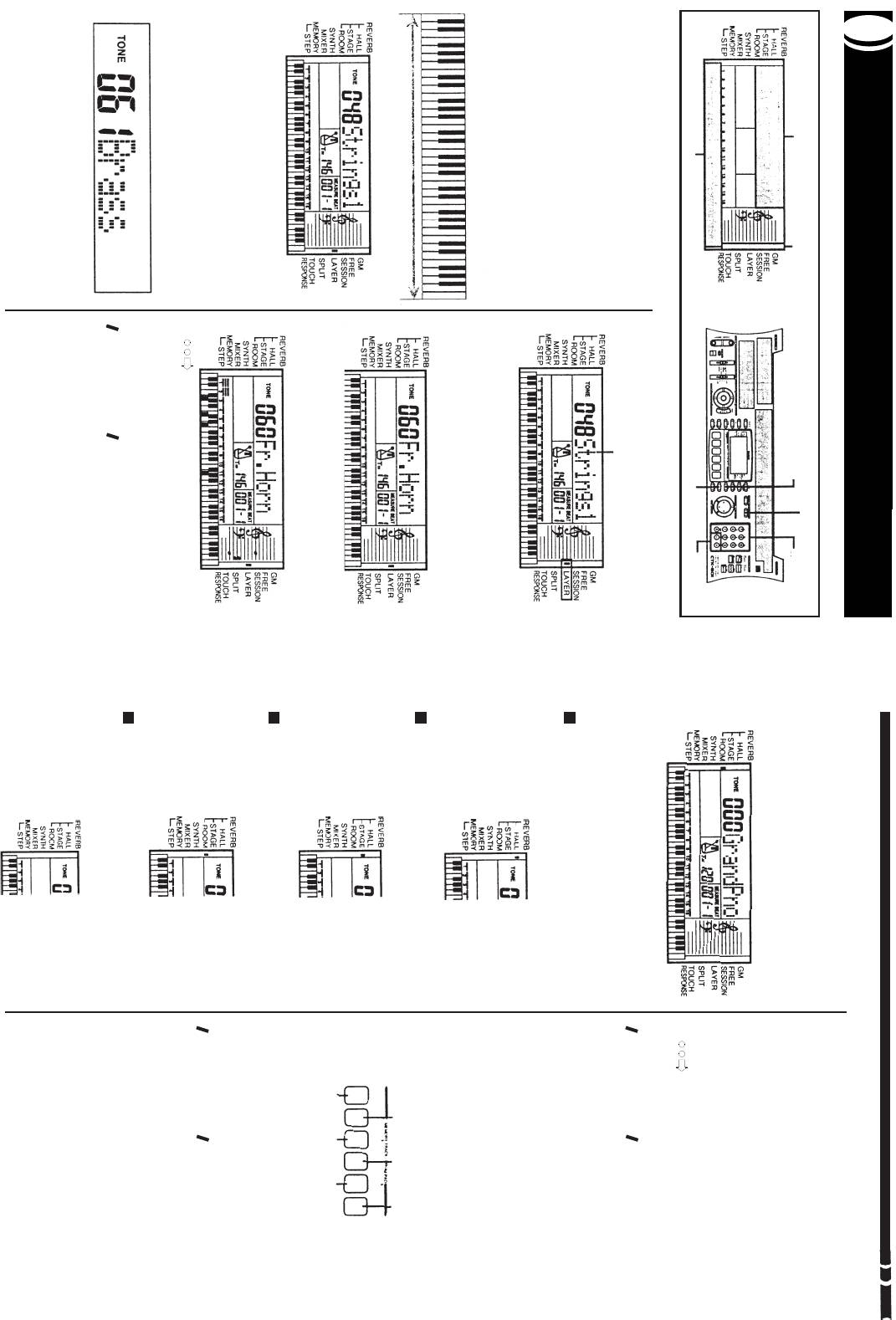
38
1. Сначала выберите основной тон.
Как выполнить наложение тонов
НАЛОЖЕНИЕ ТОНОВ
НАЛОЖЕНИЕ ТОНОВНАЛОЖЕНИЕ ТОНОВ
НАЛОЖЕНИЕ ТОНОВНАЛОЖЕНИЕ ТОНОВ
духовые инструменты], чтобы получить насыщенный металлический звук.
вы можете наложить тон “FRENCH HORN” [Валторна] на тон “BRASS” [Медные
будут исполняться одновременно при нажатии любой клавиши. Так, например,
ной тон и наложенный тон) клавиатуре музыкального инструмента. Оба тона
Функция наложения тонов позволяет присваивать два различных тона (основ%
Использование функции наложения тоновИспользование функции наложения тонов
Использование функции наложения тоновИспользование функции наложения тонов
Использование функции наложения тонов
ности клавиш, транспонировки и настройки.
вашего музыкального инструмента), а также как делать установки чувствитель%
деления клавиатуры (как присваивать разные тона двум участкам клавиатуры
полнить одновременно два тона при помощи одной клавиши) и функцией раз%
В этом разделе описано, как пользоваться функцией наложения тонов (как ис%
Пример.Пример.
Пример.
Пример.Пример.
Основной тон (“BRASS” [Медные духовые инструменты]) +
Дисплей 2
Дисплей 4
Установки клавиатуры
[%] введите 0 6 1.
[Тон], а затем при помощи кнопок с цифрами или кнопок [+] и
струменты] в качестве основного тона, нажмите кнопку “TONE”
Для того, чтобы выбрать тон “061 BRASS” [Медные духовые ин%
+ Наложенный тон “FRENCH HORN” [Валторна]
àà
Дисплей 2
Дисплей 9
Дисплей 4
этих каналов.
также использовать микшер, чтобы изменить установки тона и громкости для
Основное тон звучит по каналу 1, а наложенный тон % по каналу 2. Вы можете
5. Еще раз нажмите кнопку “LAYER” [Наложение], чтобы отключить
4. Теперь попытайтесь исполнить чтонибудь на клавиатуре музы
3. Выберите наложенный тон.
2. Нажмите кнопку “LAYER” [Наложение].
ПРИМЕЧАНИЕПРИМЕЧАНИЕ
ПРИМЕЧАНИЕПРИМЕЧАНИЕ
ПРИМЕЧАНИЕ
функцию наложения тонов.
кального инструмента.
Пример.Пример.
Пример.
Пример.Пример.
Дисплей 2, 4
Оба тона исполняются одновременно.
Дисплей 9
Дисплей 2
Кнопка “LAYER” [Наложение]
кнопок [+] и [%] введите 0 6 0.
качестве наложенного тона, при помощи кнопок с цифрами или
Для того, чтобы выбрать тон “060 FRENCH HORN” [Валторна] в
Выбранный наложенный тон
Кнопка “SPLIT” [Разделение]
à
Кнопка “TONE” [Тон]
à
Кнопки с цифрами
Кнопки [+]/[%]
щей на какой%либо тип искусственного эха.
Искусственное эхо не используется, когда на дисплее нет полоски, указываю%
Эта установка создает эффект небольшой студии.
Эта установка создает эффект эха сцены в небольшом клубе.
Эта установка создает эффект искусственного эха концертного зала.
полоски на дисплее музыкального инструмента.
редного типа искусственного эха. Текущая установка отображена при помощи
искусственного эха. При каждом нажатии этой кнопки происходит выбор оче%
При помощи кнопки “REVERB” [Искусственное эхо] выберите нужный вам тип
Как использовать эффект искусственного эха
звуки и придавая исполняемым тонам эффект искусственного эха.
Функция “REVERB” [Искусственное эхо] создает эффект присутствия, удлиняя
эха (функция “REVERB”)эха (функция “REVERB”)
эха (функция “REVERB”)эха (функция “REVERB”)
эха (функция “REVERB”)
Использование эффектов искусственногоИспользование эффектов искусственного
Использование эффектов искусственногоИспользование эффектов искусственного
Использование эффектов искусственного
“ОТКЛЮЧЕНИЕ”
“ROOM” [Комната]
“STAGE” [Сцена]
“HALL” [Зал]
Дисплей 1
Дисплей 1
Дисплей 1
Дисплей 1
Дисплей 1
ных системы “MIDI”, касающихся изменения программы.
ведении данных, хранящихся в памяти инструмента, а также при приеме дан%
Комплект барабанов меняется также при смене номера ритма, при воспроиз%
* Номера тонов: 160%167
ные сведения об использовании микшера содержатся на стр. 18.
зволит поменять тон (комплект барабанов)*, присвоенный каналу 10. Подроб%
нить установки комплекта барабанов, воспользуйтесь микшером, который по%
автоматически присваиваются соответствующие звуки. Для того, чтобы изме%
выборе комплекта барабанов специальным клавишам ударных инструментов
В этом инструменте имеется восемь различных комплектов барабанов *. При
Звуки специальных клавиш ударных инструментов
го инструмента, присвоенный данной специальной клавише.
Слегка ударьте пальцем по специальной клавише, и вы услышите звук ударно%
ударных инструментов
Как играть на специальных клавишах
инструментов, не задействуя при этом клавиатуру инструмента.
струментов, которыми можно пользоваться для исполнения звуков ударных
Этот музыкальный инструмент имеет шесть специальных клавиш ударных ин%
ударных инструментовударных инструментов
ударных инструментовударных инструментов
ударных инструментов
Использование специальных клавиш
Использование специальных клавишИспользование специальных клавиш
Использование специальных клавишИспользование специальных клавиш
●●
●●
●
●●
●
●●
●●
●●
●
2. Удерживая правой рукой клавишу на клавиатуре музыкального
1. Выберите тон.
Как пользоваться кнопками регулятора высоты звука
вых инструментов.
создать эффект реалистичного звучания для саксофона и тонов других язычко%
Эта функция позволяет повышать или понижать высоту звука. Она помогает
(функция “PITCH BEND”)
(функция “PITCH BEND”)(функция “PITCH BEND”)
(функция “PITCH BEND”)(функция “PITCH BEND”)
Использование регулятора высоты звукаИспользование регулятора высоты звука
Использование регулятора высоты звука
Использование регулятора высоты звукаИспользование регулятора высоты звука
ПРИМЕЧАНИЕПРИМЕЧАНИЕ
ПРИМЕЧАНИЕ
ПРИМЕЧАНИЕПРИМЕЧАНИЕ
[Там%там низких тонов]
“Low tom”
ПРИМЕЧАНИЕПРИМЕЧАНИЕ
ПРИМЕЧАНИЕПРИМЕЧАНИЕ
ПРИМЕЧАНИЕ
мощи кнопок этого регулятора, приведены на стр. 45.
Подробные сведения о том, как можно регулировать высоту звука при по%
чит настоящий саксофон или настоящая гитара.
кой “PITCH BEND” [Регулятор высоты звука] создается впечатление, что зву%
тии клавиши на клавиатуре инструмента практически одновременно с кноп%
Если используется тон саксофона или электрической гитары, то при нажа%
ка], высота звука исполняемой ноты вернется к исходной установке.
После того, как вы отпустите кнопку “PITCH BEND” [Регулятор высоты зву%
Пример.Пример.
Пример.Пример.
Пример.
[Регулятор высоты звука].
инструмента, левой рукой нажмите одну из кнопок “PITCH BEND”
Пример:Пример:
Пример:Пример:
Пример:
[Малый барабан]
“Snare”
повышается.
Высота исполняемого вами звука альтового саксофона плавно
Кнопка
065 “ALTO SAX” [Альтовый саксофон]
[Закрытый хай%хэт]
“Closed hi%hat”
[Открытый хай%хэт]
“Open hi%hat”
"
“Bass drum” [Большой барабан]
[Там%там высоких тонов]
“High tom”
11
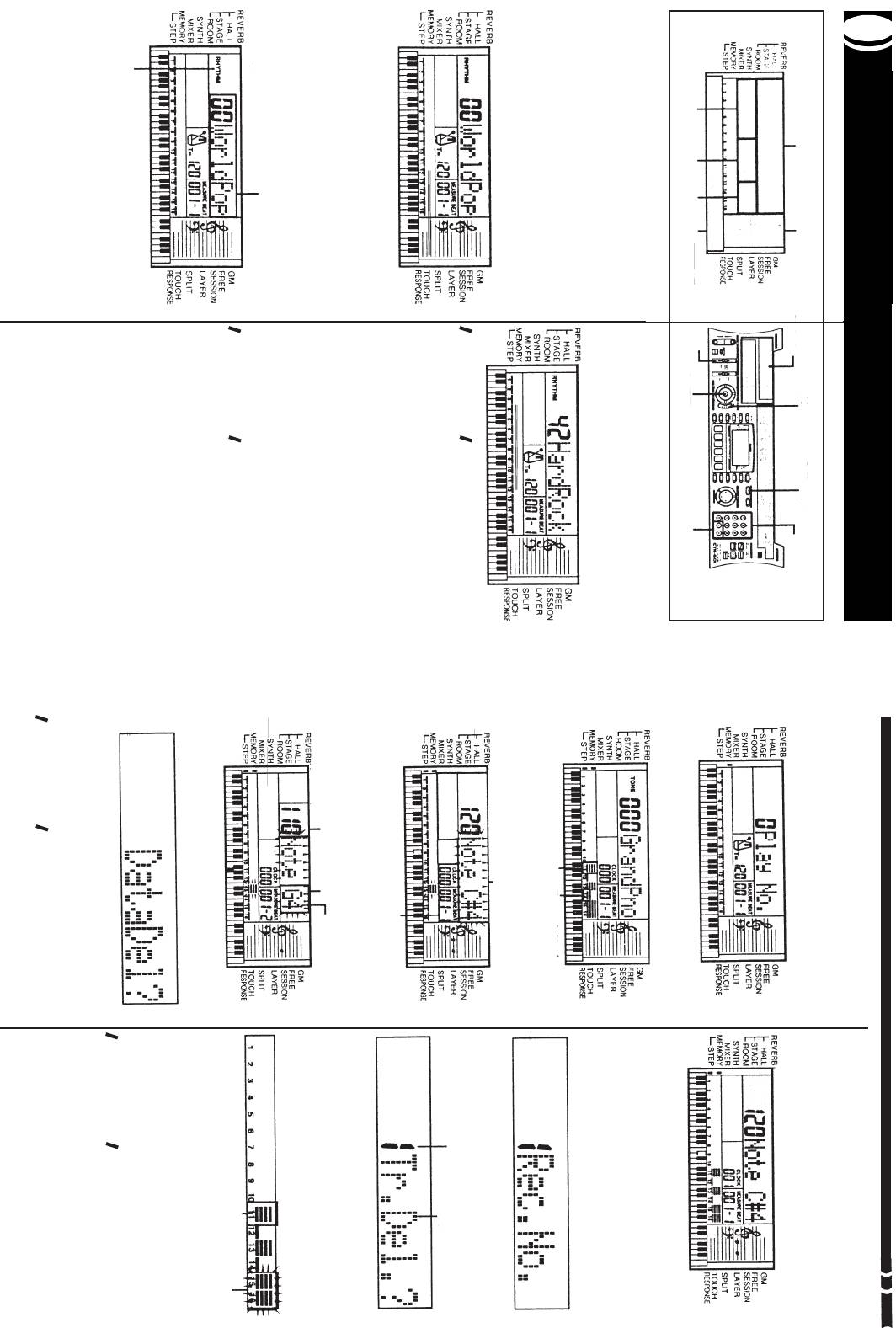
12
2. Нажмите кнопку “RHYTHM” [Ритм].
1. Взгляните на перечень ритмов, представленный на корпусе этого
Как выбрать ритмКак выбрать ритм
Как выбрать ритм
Как выбрать ритмКак выбрать ритм
тывающих ритмов.
Этот музыкальный инструмент имеет набор из 100 встроенных моделей захва%
Выбор ритмаВыбор ритма
Выбор ритмаВыбор ритма
Выбор ритма
играет целый ансамбль.
дии, которую вы играете правой рукой, и при этом создается впечатление, что
обеспечивает вам полноценный реалистичный аккомпанемент для той мело%
присваиваемые выбранному вами ритму. Все это означает, что инструмент
нении басовой части и аккордов используются звуки и тона, автоматически
корды в соответствии с аккордами, которые вы играете пальцами. При испол%
Этот музыкальный инструмент автоматически исполняет басовую часть и ак%
хотели бы использовать.
музыкального инструмента, и выберите из них тот, который вы
Появляется после нажатия кнопки “RHYTHM” [Ритм].
Дисплей 2
Дисплей 2
Автоаккомпанемент
Дисплей 5
Номер и название выбранного ритма
Дисплей 2
Дисплей 6
Дисплей 7
Дисплей 3
Дисплей 9
[Режим]
Переключатель “MODE”
Список ритмов
ное исполнение], вся клавиатура инструмента является клавиатурой мелодии.
Когда переключатель “MODE” [Режим] установлен в положение “NORMAL” [Обыч%
3. Для того, чтобы остановить исполнение ритма, снова нажмите
2. Нажмите кнопку “START/STOP” [Запуск / Остановка], чтобы запу
1. Установите ручку переключателя “MODE” [Режим] в положение
Как исполнить ритм
исполнение ритма.
Воспользуйтесь описанной ниже процедурой, чтобы запустить и остановить
Исполнение ритма
Исполнение ритмаИсполнение ритма
Исполнение ритмаИсполнение ритма
на 1 при нажатии кнопки (+) и уменьшается на 1 при нажатии кнопки (%).
кнопки (+) и (%). Номер ритма, выведенного на экран дисплея, увеличивается
l
3. Используйте цифровую панель для того, чтобы ввести 2значный
ПРИМЕЧАНИЕПРИМЕЧАНИЕ
ПРИМЕЧАНИЕ
ПРИМЕЧАНИЕПРИМЕЧАНИЕ
Для изменения выведенной на экран установки вы можете также использовать
ПРИМЕЧАНИЕПРИМЕЧАНИЕ
ПРИМЕЧАНИЕ
ПРИМЕЧАНИЕПРИМЕЧАНИЕ
кнопку “START/STOP” [Запуск / Остановка].
стить исполнение выбранного в данный момент ритма.
“NORMAL” [Обычное исполнение].
Пример.
Пример.Пример.
Пример.Пример.
номер того ритма, который вы хотите исполнить.
Кнопки “TEMPO” [Темп]
Дисплей 2
введите цифры 4 2.
Для того, чтобы задать ритм 42 “HARD ROCK” [Тяжелый рок],
[Запуск / Остановка]
Кнопка “START/STOP”
à
“RHYTM” [Ритм]
Кнопка
Кнопки [+]/[%]
Кнопки с цифрами
ожидания воспроизведения.
После удаления всех данных инструмент автоматически переходит в режим
6. Нажмите кнопку , чтобы удалить выбранный элемент данных.
5. Одновременно нажмите кнопки [+] и [].
4. При помощи кнопок перемещения курсора и передвиньте
3. При помощи кнопок “MEMORY TRACK” [Дорожка памяти] выбери
2. Нажмите кнопку “STEP” [Шаг], чтобы войти в режим ожидания ре
1. Нажав кнопку “MEMORY” [Память], войдите в режим ожидания вос
Как удалить из памяти отдельный элемент данных
ПРИМЕЧАНИЕ
ПРИМЕЧАНИЕПРИМЕЧАНИЕ
ПРИМЕЧАНИЕПРИМЕЧАНИЕ
●
●●
●●
ных, который вы хотите удалить.
позицию ввода в то место на дорожке, где находится элемент дан
те нужную вам дорожку, с которой вы хотите удалить данные.
дактирования.
мер песни (0/1).
произведения, а затем при помощи кнопок [+] и [] выберите но
сто кнопки нажмите кнопку или .
Для того, чтобы прервать выполнение процедуры, ничего не удаляя, вме%
Дорожка, на которой есть данные
Дисплей 2
Дисплей 2, 8
Текущее положение позиции ввода (такт и удар ритма)
Дисплей 2, 8
Дисплей 2, 8
Дисплей 2
[ ]
"
[ ]
"
Скорость
Высота звука
Редактируемые данные
"
[ ]
[ ]
"
Свободная дорожка
Редактируемый параметр
[ ]
"
"
[ ]
●●
●
●●
●●
●
●●
●●
●
●●
●●
●
●●
4. Нажмите кнопку , чтобы удалить данные с выбранной дорожки
●
●●
●●
●
●●
●●
Режим ожидания удаления данных, записанных на дорожке
3. При помощи кнопок “MEMORY TRACK” [Дорожка памяти] выбери
2. Нажмите и удержите в нажатом состоянии кнопку “MEMORY” [Па
1. Нажав кнопку “MEMORY” [Память], войдите в режим ожидания
Как удалить все данные, записанные на дорожке
санные на дорожке.
Воспользуйтесь описанной ниже процедурой, чтобы удалить все данные, запи%
записанных на дорожкезаписанных на дорожке
записанных на дорожке
записанных на дорожкезаписанных на дорожке
Удаление всех данных,Удаление всех данных,
Удаление всех данных,Удаление всех данных,
Удаление всех данных,
ПРИМЕЧАНИЕПРИМЕЧАНИЕ
ПРИМЕЧАНИЕ
ПРИМЕЧАНИЕПРИМЕЧАНИЕ
“MEMORY” [Память], то инструмент вернется в режим ожидания записи.
Если в режиме ожидания удаления данных с дорожки вы нажмете кнопку
рых не содержится данных.
Выполняя описанную выше процедуру, нельзя выбирать дорожки, на кото%
мер песни.
В режиме ожидания удаления данных с дорожки нельзя изменить но%
из этого режима.
жмете ни одной клавиши или кнопки, то инструмент автоматически выйдет
Если в течение пяти секунд в режиме ожидания удаления данных вы не на%
или с выбранных дорожек.
кнопку выбора этой дорожки.
Для того, чтобы отказаться от выбора дорожки, просто еще раз нажмите
ет нажать соответственно несколько кнопок выбора дорожки.
Вы можете задать удаление данных с нескольких дорожек. Для этого следу%
те дорожку или дорожки, данные с которых вы хотите удалить.
мять], чтобы войти в режим ожидания удаления данных.
ни (0/1).
записи, а затем при помощи кнопок [+] и [] выберите номер пес
Дисплей 2
(изменить нельзя)
Номер песен нужно удалить
Дорожка, на которой записаны данные
Дисплей 8
Дисплей 2
Дисплей 2
[ ]
"
(можно задать несколько дорожек)
Дорожка, с которой удаляются данные
записанных на дорожке
Режим ожидания удаления данных,
37
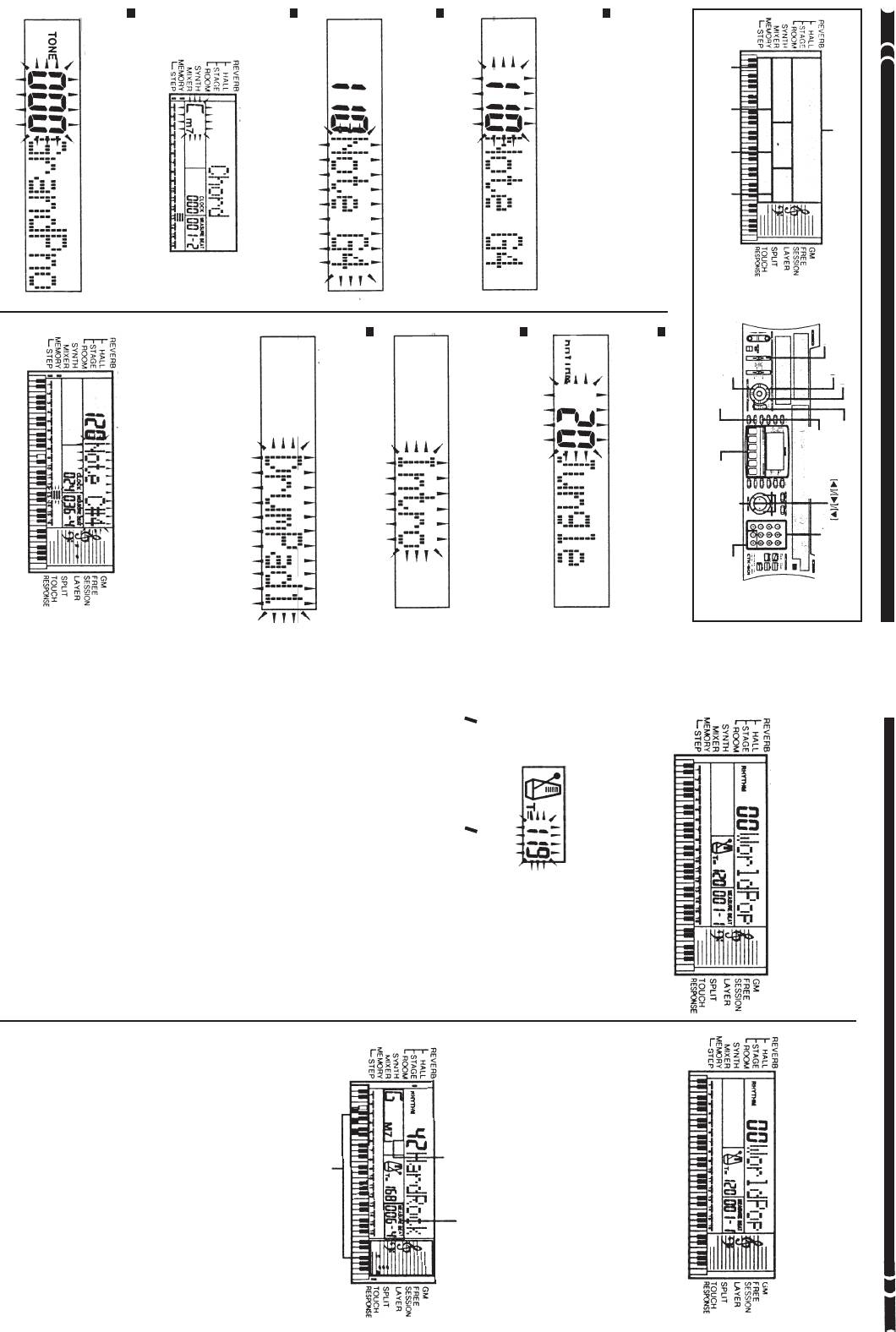
36
номер тона.
При помощи кнопок с цифрами или кнопок [+] и [%] вы можете изменить
соответствующим выбранному режиму (переключатель “MODE” [Режим]).
Для того, чтобы ввести аккорд, воспользуйтесь методом исполнения аккордов,
зана на дисплее, а нота изображена на нотных линейках.
и [%], чтобы изменить высоту звучания ноты. Заданная здесь высота звука ука%
Введите новую ноту при помощи клавиатуры или воспользуйтесь кнопками [+]
дует подключить функцию чувствительности клавиш.
ния величины давления на клавиши вы используете клавиатуру, то вначале сле%
[+] и [%] вы можете изменить давление на клавишу (скорость). Если для зада%
При помощи клавиш на клавиатуре инструмента, кнопок с цифрами или кнопок
для изменения различных параметров, хранящихся в памяти.
Ниже приведены методы редактирования, которыми вы можете пользоваться
Методы редактирования и индикаторы дисплея
Как изменить номер тона
Как изменить аккорд
Как изменить высоту звучания ноты
Как изменить давление на клавишу (скорость)
Дисплей 2
Дисплей 5
Дисплей 2
Дисплей 2
Дисплей 2
Дисплей 7Дисплей 6Дисплей 5Дисплей 8
Кнопка “SYNCHRO/ENDING” [Синхронизация / Концовка]
Переключатель “MODE” [Режим]
Кнопка “INTRO” [Вступление]
[Обычное исполнение / Вставка]
Кнопка “NORMAL/FILL%IN”
из памяти хранящихся там элементов данных.
описанную на стр. 35) может использоваться для последовательного удаления
Описанная ниже процедура (она очень похожа на процедуру редактирования,
отдельных элементов данныхотдельных элементов данных
отдельных элементов данныхотдельных элементов данных
отдельных элементов данных
Удаление из памятиУдаление из памяти
Удаление из памятиУдаление из памяти
Удаление из памяти
Просто нажмите нужную вам специальную клавишу.
из числа перечисленных выше кнопок.
Для внесения изменений в модель ритма просто нажмите нужную вам кнопку
номер ритма.
При помощи кнопок с цифрами или кнопок [+] и [%] вы можете изменить
Кнопка “STEP” [Шаг]
ных инструментов на другую
Как заменить одну специальную клавишу удар
* (“INTRO” [Вступление], “NORMAL/FILLIN” [Обычное исполне
Как внести исправления в модель ритма *
Как изменить номер ритма
ENDING” [Синхронизация / Концовка])
ние / Вставка], “VAR/FILLIN” [Вариация / Вставка], “SYNCHRO/
Дисплей 2, 5, 6, 7
Дисплей 2
Дисплей 2
Дисплей 2
Кнопка “VAR/FILL%IN” [Вариация / Вставка]
[Память]
Кнопка “MEMORY”
Специальная клавиша ударных инструментов]
“MEMORY TRACK/DRUM PAD” [Дорожка памяти /
Кнопки “CURSOR” [Курсор]
[ ]
"
Кн. “ENTER” [Ввод]
Кнопки с цифрами
Кнопки [+]/[%]
●●
●
●●
●
●●
●●
●●
●
●●
"
1. Нажмите одну из кнопок “TEMPO” [Темп] ( или ).
Как настроить темп
ций с памятью.
кордов авто%аккомпанемента, свободного сеанса и при выполнении опера%
до 255 ударов в минуту. Настройка темпа используется при исполнении ак%
Вы можете настроить частоту ритма (темп), установив его в диапазоне от 40
Настройка темпаНастройка темпа
Настройка темпа
Настройка темпаНастройка темпа
ПРИМЕЧАНИЕПРИМЕЧАНИЕ
ПРИМЕЧАНИЕПРИМЕЧАНИЕ
ПРИМЕЧАНИЕ
для выбранного в данный момент ритма.
устанавливается то значение темпа, которое принимается по умолчанию
При одновременном нажатии обеих кнопок “TEMPO” [Темп] ( и )
вам придется ввести “090”.
чальные нули, если это необходимо. Например, чтобы ввести номер “90”,
ясь кнопками с цифрами, не забудьте ввести все три цифры, включая на%
темпа, пользуясь либо цифровой панелью, либо кнопками [+] и [%]. Пользу%
Пока на дисплее мигает значение темпа, вы можете изменить установку
значение темпа автоматически исчезнет с экрана.
Если в течение пяти секунд вы не введете нового значения, то мигающее
: Уменьшает выведенное на дисплей значение (уменьшает темп)
"
: Увеличивает выведенное на дисплей значение (увеличивает темп)
Дисплей 6
Дисплей 6
"
"
"
"
4. Для того, чтобы остановить исполнение автоаккомпанемента,
отличаться от фактически исполняемого аккорда).
Основное расположение пальцев для исполняемого аккорда (может
●●
●
●●
3. Сыграйте аккорд.
2. Нажмите кнопку “START/STOP” [Запуск / Остановка], чтобы запу
1. Установите переключатель “MODE” [Режим] в положение “CASIO
Как использовать автоаккомпанемент
полнения этого ритма.
необходимо выбрать ритм, который вы хотите использовать и задать темп ис%
Ниже описано, как пользоваться функцией авто%акомпанемента. Прежде всего
Использование автоаккомпанементаИспользование автоаккомпанемента
Использование автоаккомпанементаИспользование автоаккомпанемента
Использование автоаккомпанемента
снова нажмите кнопку “START/STOP” [Запуск / Остановка].
смотрите на соответствующих страницах.
жим]), аккорды могут исполняться по%разному. Подробные сведения об этом
В зависимости от режима работы (положение переключателя “MODE” [Ре%
стить исполнение выбранного в данный момент ритма.
“FULL RANGE CHORD” [Аккорды полного диапазона].
CHORD” [Система аккордов CASIO], “FINGERED” [Игра руками] или
“FULL RANGE CHORD” [Аккорды полного диапазона] ...................... 15
“FINGERED” [Игра руками] ............................................................ 14
“CASIO CHORD” [Система аккордов CASIO] ..................................... 14
Дисплей 3, 5, 7, 9
Дисплей 3, 5, 7, 9
Название аккорда
и количество ударов ритма
Текущий такт
13
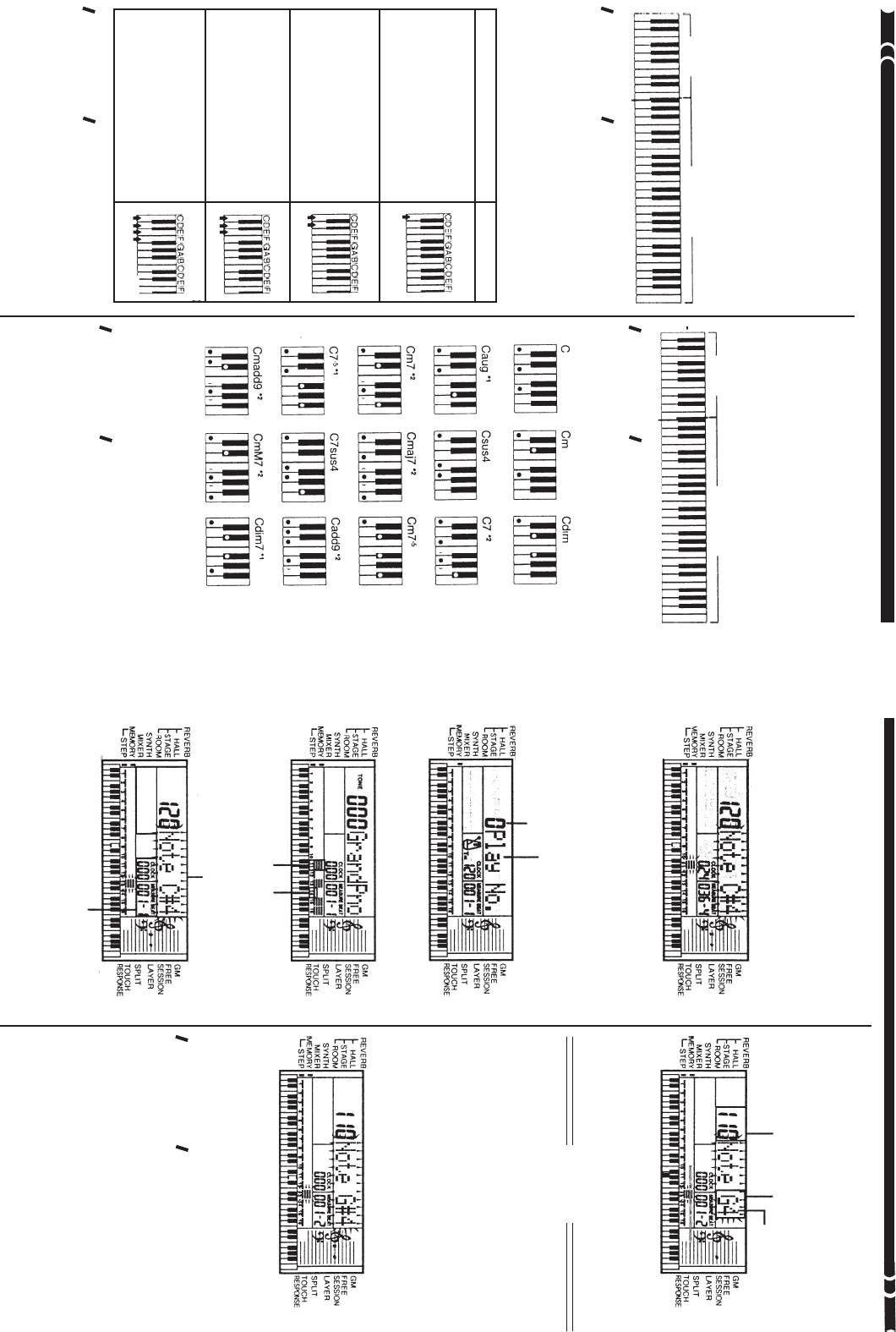
14
так и белые клавиши, расположенные справа от клавиши мажорного аккорда.
Исполняя минорные аккорды и септаккорды, вы можете нажимать как черные,
клавиш.
исполнять четыре типа аккордов, нажимая при этом минимальное количество
Аккомпанемент в режиме “CASIO CHORD” [Система аккордов CASIO] позволяет
Типы аккордов
Типы аккордовТипы аккордов
Типы аккордовТипы аккордов
никаких звуков раздаваться не будет.
кордов. Если вы попытаетесь исполнить на ней отдельные ноты мелодии, то
Клавиатуру аккомпанемента можно использовать только для исполнения ак%
“CASIO CHORD” [Система аккордов CASIO]“CASIO CHORD” [Система аккордов CASIO]
“CASIO CHORD” [Система аккордов CASIO]
“CASIO CHORD” [Система аккордов CASIO]“CASIO CHORD” [Система аккордов CASIO]
и клавиатура мелодии в режиме
и клавиатура мелодии в режимеи клавиатура мелодии в режиме
и клавиатура мелодии в режимеи клавиатура мелодии в режиме
Клавиатура аккомпанемента
Клавиатура аккомпанементаКлавиатура аккомпанемента
Клавиатура аккомпанементаКлавиатура аккомпанемента
аккордов CASIO], а также как исполнять аккорды CASIO.
аккомпанемента” и “клавиатура мелодии” в режиме “CASIO CHORD” [Система
опытного музыканта. Ниже объясняется, что представляет собой “клавиатура
Этот способ исполнения аккордов подойдет как для начинающего, так и для
(РЕЖИМ “CASIO CHORD”)
СИСТЕМА АККОРДОВ CASIO
ПРИМЕЧАНИЕПРИМЕЧАНИЕ
ПРИМЕЧАНИЕ
ПРИМЕЧАНИЕПРИМЕЧАНИЕ
клавиши мажорного аккорда.
компанемента, расположенные справа от
жмите любые три клавиши на клавиатуре ак%
и, удерживая ее в нажатом состоянии, на%
корд, нажмите клавишу мажорного аккорда
Для того, чтобы исполнить минорный септак%
Минорные септаккорды (m7)
ные справа от клавиши мажорного аккорда.
ши на клавиатуре аккомпанемента, расположен%
нажатом состоянии, нажмите любые две клави%
клавишу мажорного аккорда и, удерживая ее в
Для того, чтобы исполнить септаккорд, нажмите
Септаккорды (7)
мажорного аккорда.
немента, расположенную справа от клавиши
бую другую клавишу на клавиатуре аккомпа%
живая ее в нажатом состоянии, нажмите лю%
нажмите клавишу мажорного аккорда и, удер%
Для того, чтобы исполнить минорный аккорд,
Минорные аккорды (m)
какую клавишу вы нажали, чтобы его исполнить
та, не меняет октаву, вне зависимости от того,
нажатия клавиши на клавиатуре аккомпанемен%
внимание на то, что аккорд, исполняемый после
вишами клавиатуры аккомпанемента. Обратите
Названия мажорных аккордов указаны над кла%
Мажорные аккорды
ПРИМЕЧАНИЕПРИМЕЧАНИЕ
ПРИМЕЧАНИЕ
ПРИМЕЧАНИЕПРИМЕЧАНИЕ
аккомпанемента
Тип аккорда Пример
Клавиатура
Клавиатура
мелодии
Септаккорд C%Минор (Cm7)
Септаккорд C (C7)
Аккорд C%Минор (Cm)
Аккорд C%Мажор (C)
●●
●
●●
●
●●
●●
*2: Вы можете исполнить тот же самый аккорд, опустив пятую ноту (“G”).
*1: Другое ручное исполнение использовать нельзя. Нижняя нота является ос%
няемых пальцами аккордов”.
новным тоном) содержатся на стр. A4 в разделе “Таблицы испол
Подробные сведения об исполнении других аккордов (с другим ос
никаких звуков раздаваться не будет.
кордов. Если вы попытаетесь исполнить на ней отдельные ноты мелодии, то
Клавиатуру аккомпанемента можно использовать только для исполнения ак%
в режиме “FINGERED” [Игра руками]
в режиме “FINGERED” [Игра руками]в режиме “FINGERED” [Игра руками]
в режиме “FINGERED” [Игра руками]в режиме “FINGERED” [Игра руками]
и клавиатура мелодии
и клавиатура мелодиии клавиатура мелодии
и клавиатура мелодиии клавиатура мелодии
Клавиатура аккомпанемента
Клавиатура аккомпанементаКлавиатура аккомпанемента
Клавиатура аккомпанементаКлавиатура аккомпанемента
же как исполнить аккорд “C” в режиме “FINGERED” [Игра руками].
панемента” и “клавиатура мелодии” в режиме “FINGERED” [Игра руками], а так%
пов аккордов. Ниже объясняется, что представляет собой “клавиатура акком%
Режим “FINGERED” [Игра руками] позволяет вам исполнять 15 различных ти%
ИГРА РУКАМИ (РЕЖИМ “FINGERED”)
ПРИМЕЧАНИЕПРИМЕЧАНИЕ
ПРИМЕЧАНИЕПРИМЕЧАНИЕ
ПРИМЕЧАНИЕ
ПРИМЕЧАНИЕПРИМЕЧАНИЕ
ПРИМЕЧАНИЕ
ПРИМЕЧАНИЕПРИМЕЧАНИЕ
то аккорд не будет исполнен.
жимая все составляющие его ноты. Если вы не нажмете хотя бы одну ноту,
Все аккорды (кроме тех, что отмечены значком “*2”) нужно исполнять, на%
же аккорд “C”.
приведенных ниже ручных исполнений аккорда воспроизводит один и тот
(например, исполнить “E%G%C” или “G%C%E” вместо “C%E%G”). Каждое из
“*1”) путем воспроизведения составляющих его нот в любой комбинации
Вы можете исполнить любой аккорд (кроме тех, что отмечены значком
новным тоном.
аккомпанемента
Клавиатура
Клавиатура
мелодии
3. При помощи кнопок “MEMORY TRACK” [Дорожка памяти] выбе
2. Нажмите кнопку “STEP” [Шаг].
1. Нажав кнопку “MEMORY” [Память], войдите в режим ожидания вос
содержащиеся в памяти
Как редактировать данные,
вы можете исправлять неверно сыгранные ноты, менять тон и т.д.
(например, номер тона) и вносить необходимые изменения. Это означает, что
мента, вы можете вызывать из памяти отдельные ноты и установки параметров
После того, как вы занесете звуковые данные в память музыкального инстру%
содержащихся в памятисодержащихся в памяти
содержащихся в памятисодержащихся в памяти
содержащихся в памяти
Редактирование данных,
Редактирование данных,Редактирование данных,
Редактирование данных,Редактирование данных,
тировать.
рите нужную вам дорожку, данные на которой вы хотите редак
Дорожка, на которой есть данные
мер песни (0/1).
произведения, а затем при помощи кнопок [+] и [] выберите но
Дисплей 2
Текущее положение позиции ввода (такт и удар ритма)
Дисплей 2, 8
Дисплей 2,8
Дисплей 2, 5, 6, 7
Номер песни
Режим ожидания воспроизведения
Редактируемые данные
Свободная дорожка
●
●●
●●
●
●●
●●
●●
●●
●
●
●●
●●
●
●●
●●
7. Закончив редактирование, нажмите кнопку “START/STOP” [Запуск /
6. Для того, чтобы отредактировать другие параметры, повторите
деле “Методы редактирования и индикаторы дисплея” на стр. 36.
жит этот параметр. Подробные сведения об этом содержатся в раз
димо будет использовать, зависит от типа данных, которые содер
Фактически процедура изменения параметра, которую вам необхо
дорожку все звуковые данные.
или после нее. Если это произойдет, вам придется снова записывать на эту
длительность звучания измененной ноты, а также ноты, расположенной до нее
оказались две одинаковые ноты, поскольку в этом случае может измениться
Редактируя данные, записанные на дорожке, следите за тем, чтобы рядом не
5. Внесите все необходимые исправления и изменения.
курсора .
[Скорость] и “Pitch” [Высота звука] при помощи кнопки перемещения
Если вы редактируете ноту, то вы можете выбирать параметры “Velocity”
Параметр, выбранный в данный момент для редактирования, мигает.
4. При помощи кнопок перемещения курсора и передвиньте
ПРИМЕЧАНИЕ
ПРИМЕЧАНИЕПРИМЕЧАНИЕ
ПРИМЕЧАНИЕПРИМЕЧАНИЕ
Нельзя менять длительность звучания нот.
Нельзя перемещать элементы данных в другое место на дорожке.
ку новых данных.
Нельзя использовать процедуру редактирования для добавления на дорож%
клавишами ударных инструментов.
ры: ноты, номера тонов и данные, касающиеся операций со специальными
На дорожках с 2%й по 6%ю вы можете отредактировать следующие парамет%
котором воспроизведение было прервано.
к операции редактирования, то на экране появится тот элемент данных, на
Если вы прервете воспроизведение песни и сразу же после этого перейдете
Остановка].
операции, описанные в пунктах 4 и 5.
●●
●●
●
Пример.Пример.
Пример.Пример.
Пример.
раметр, который вы хотите изменить.
позицию ввода в то место на дорожке, где находится нота или па
могли оценить ее звучание.
тов, музыкальный инструмент исполнит редактируемую ноту, чтобы вы
касающиеся операций со специальными клавишами ударных инструмен%
Как только вы измените ноту, давление на клавишу, аккорд или данные,
[ ]
"
Дисплей 2, 8
Дисплей 2, 8
соту звучания ноты.
При помощи кнопок [+]/[%] или клавиш клавиатуры измените вы%
Скорость
[Пример редактирования ноты]
Внимание!
Высота звука
Редактируемый параметр
[ ]
"
"
[ ]
35
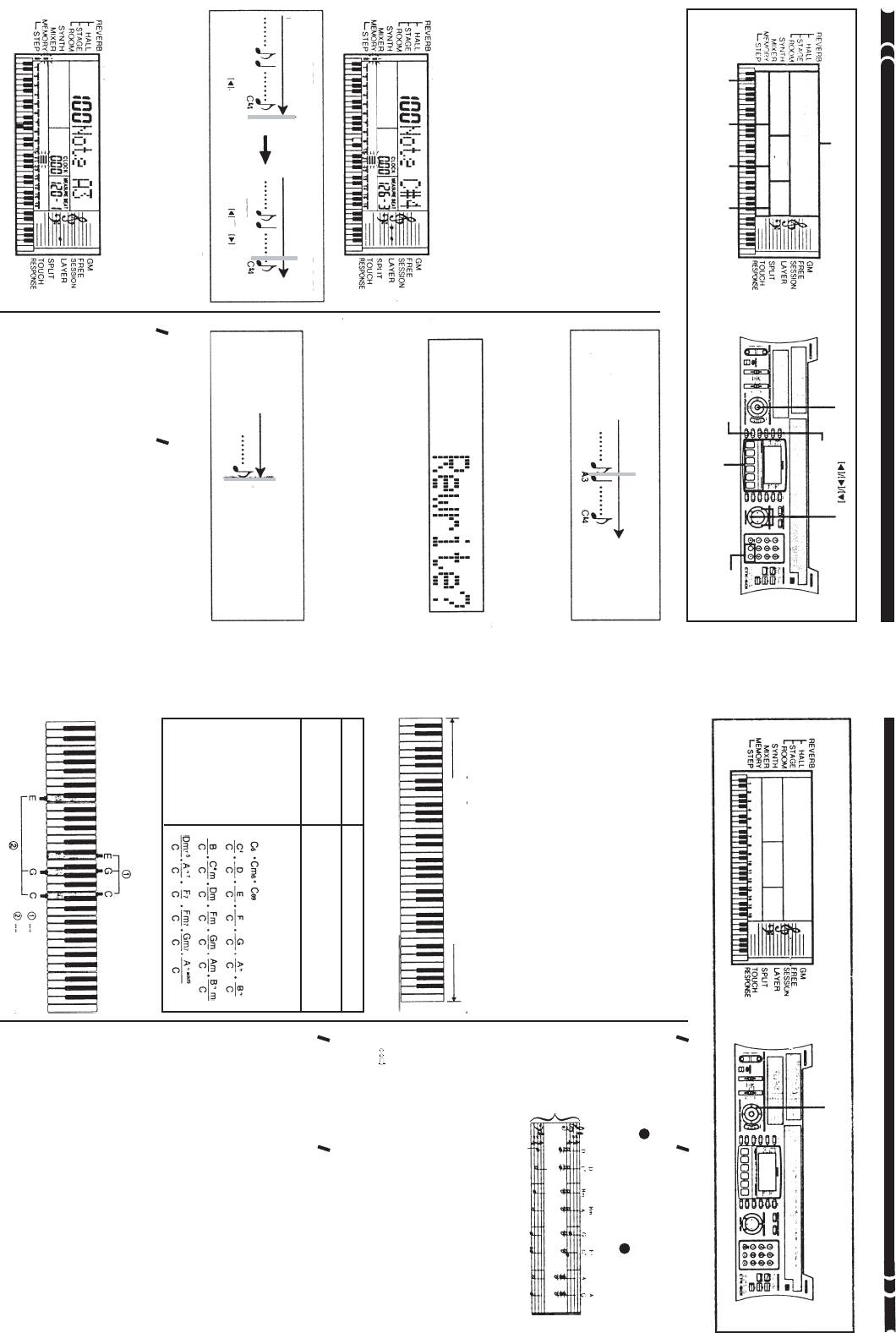
34
2. Отслеживая данные на дисплее, при помощи кнопок [ ] и [ ]
1. Не выходя из режима пошаговой записи, при помощи кнопки [ ]
Как исправлять ошибки при пошаговой записи
писанные справа от позиции ввода, будут уничтожены.
при перемещении позиции ввода влево и изменении данных, все данные, за%
бы вносить исправления в уже введенные в память данные. Однако учтите, что
Описанная ниже процедура позволяет перемещать позицию ввода влево, что%
справа, у самого последнего элемента данных.
торой ведется слева направо, причем позиция ввода находится, как правило,
Данные, вносимые в память, можно рассматривать как партитуру, запись в ко%
при пошаговой записипри пошаговой записи
при пошаговой записи
при пошаговой записипри пошаговой записи
Исправление ошибокИсправление ошибок
Исправление ошибок
Исправление ошибокИсправление ошибок
Поток данных
/ Удар ритма 3 / Тактовый сигнал 24
Пример.Пример.
Пример.Пример.
Пример.
хотите изменить.
передвиньте позицию ввода к тому элементу данных, который вы
●●
●●
●
передвиньте позицию ввода влево.
(Обычная позиция ввода)
ввода вправо и влево, пользуясь кнопками [ ] и [ ].
дится в данный момент позиция ввода. Вы можете перемещать позицию
На дисплее отображаются данные, записанные в том месте, где нахо%
Нажмите
Дисплей 8
Дисплей 2, 6, 7
Дисплей 2, 6, 7
вый сигнал 0.
находится в следующей позиции: такт 120, удар ритма 1, такто
Перезапишите все данные, записанные после ноты “A3”, которая
Такт 126
Дисплей 2
помощи кнопок и
Перемещайтесь влево и вправо при
Дисплей 6Дисплей 5
/ Удар ритма 3 / Тактовый сигнал 0
Поток данных
(Предыдущий элемент данных)
Дисплей 7
Такт 126
"
"
Кнопка “START/STOP” [Запуск / Остановка]
"
"
"
рожки].
исходное положение, на дисплее появляется сообщение “TrackEnd” [Конец до%
Всякий раз, когда вы нажимаете кнопку , чтобы вернуть позицию ввода в
4. Нажмите кнопку , чтобы стереть все данные, расположенные
3. Когда позиция ввода окажется в том месте, с которого вы хотите
ПРИМЕЧАНИЕ
ПРИМЕЧАНИЕПРИМЕЧАНИЕ
ПРИМЕЧАНИЕПРИМЕЧАНИЕ
●
●●
●●
справа от позиции ввода и войти в режим ожидания записи.
начать перезапись, одновременно нажмите кнопки [+] и [].
Кнопка “STEP” [Шаг]
в нужное вам место.
го, пользуясь кнопками и , вы можете переместить позицию ввода
перезаписи будет отменена без удаления каких%либо данных. После это%
Если вместо кнопки вы нажмете , , [+] или [%], то операция
(Позиция ввода перемещается при помощи кнопок [ ] и [ ])
Дисплей 2
(С этого места начинается пошаговая перезапись)
Такт 120 / Удар ритма 1 / Тактовый сигнал 0
Такт 120 / Удар ритма 1 / Тактовый сигнал 0
Поток данных
Поток данных
[ ]
"
[ ]
ударных инструментов]
[Дорожка памяти / Специальная клавиша
“MEMORY TRACK/DRUM PAD”
[ ]
Кнопки “ CURSOR” [Курсор]
"
[Память]
Кнопка “MEMORY”
"
"
[ ]
"
"
[ ]
удаляются.
справа,
расположенные
Все данные,
[ ]
[ ]
"
Кнопки [+]/[%]
"
"
и тот же аккорд C%мажор.
Каждое из приведенных ниже ручных исполнений аккорда воспроизводит один
Пример.
Пример.Пример.
Пример.Пример.
Тип аккорда Количество типов аккордов
<Аккорды, определяемые этой клавиатурой>
[Аккорды полного диапазона][Аккорды полного диапазона]
[Аккорды полного диапазона][Аккорды полного диапазона]
[Аккорды полного диапазона]
“FULL RANGE CHORD”“FULL RANGE CHORD”
“FULL RANGE CHORD”
“FULL RANGE CHORD”“FULL RANGE CHORD”
и клавиатура мелодии в режимеи клавиатура мелодии в режиме
и клавиатура мелодии в режиме
и клавиатура мелодии в режимеи клавиатура мелодии в режиме
Клавиатура аккомпанементаКлавиатура аккомпанемента
Клавиатура аккомпанементаКлавиатура аккомпанемента
Клавиатура аккомпанемента
исполнения аккордов.
ра мелодии, и ее можно использовать как для исполнения мелодии, так и для
виатуру мелодии. Таким образом, вся клавиатура функционирует как клавиату%
необходимости разделения клавиатуры на клавиатуру аккомпанемента и кла%
терпретируется клавиатурой как исполнение мелодии. По этой причине нет
других клавиш (не соответствующих модели аккорда полного диапазона) ин%
пазона, рассматривается клавиатурой как исполнение аккорда. Нажатие любых
или более клавиш, соответствующих какой%либо модели аккорда полного диа%
кордов, исполняемых руками и дополнительно 23 типа аккордов. Нажатие трех
Этот метод аккомпанемента предусматривает 38 типов аккордов: 15 типов ак%
(РЕЖИМ “FULL RANGE CHORD”)
АККОРДЫ ПОЛНОГО ДИАПАЗОНА
Другие аккорды
[Игра руками]
в режиме “FINGERED”
Соответствующий аккорд
Сыграйте аккорд “C%мажор”.
Клавиатура аккомпанемента / Клавиатура мелодии
ным тоном “C”.
Ниже приведены примеры аккордов с основ%
23
15 (стр.14)
Аккорд C/E
Аккорд “C”
ния модели вступления.
Стандартная модель ритма начинает исполняться после завершения исполне%
1. Нажмите кнопку “INTRO” [Вступление], чтобы запустить исполне
Как вставить модель вступления
выбрать нужный вам ритм и задать темп.
Ниже объясняется, как пользоваться моделью вступления. Вначале следует
дель ритма, делая начало исполнения более плавным и естественным.
Этот музыкальный инструмент позволяет вставлять короткое вступление в мо%
Использование модели вступленияИспользование модели вступления
Использование модели вступления
Использование модели вступленияИспользование модели вступления
Темп: 070
Ритм: 05
Тон: 016
<Музыкальный пример>
●●
●
●●
●●
●
●●
ПРИМЕЧАНИЕПРИМЕЧАНИЕ
ПРИМЕЧАНИЕ
ПРИМЕЧАНИЕПРИМЕЧАНИЕ
ПРИМЕЧАНИЕПРИМЕЧАНИЕ
ПРИМЕЧАНИЕ
ПРИМЕЧАНИЕПРИМЕЧАНИЕ
ние выбранного ритма с моделью вступления.
то самый низкий звук становится басовым звуком ( ).
Если между нотами, составляющими аккорд, находится пять или более нот,
любой комбинации ( ).
исполнять любой аккорд путем воспроизведения составляющих его нот в
Так же как и в режиме “FINGERED” [Игра пальцами] (стр. 14), вы можете
Кнопка “INTRO” [Вступление]
ре аккомпанемента.
полняться сразу же после того, как вы исполните аккорды на клавиату
ли вступления. Авто%аккомпанемент с моделью вступления начнет ис%
Сделав указанные выше установки, можно начинать исполнение моде%
1
2
15
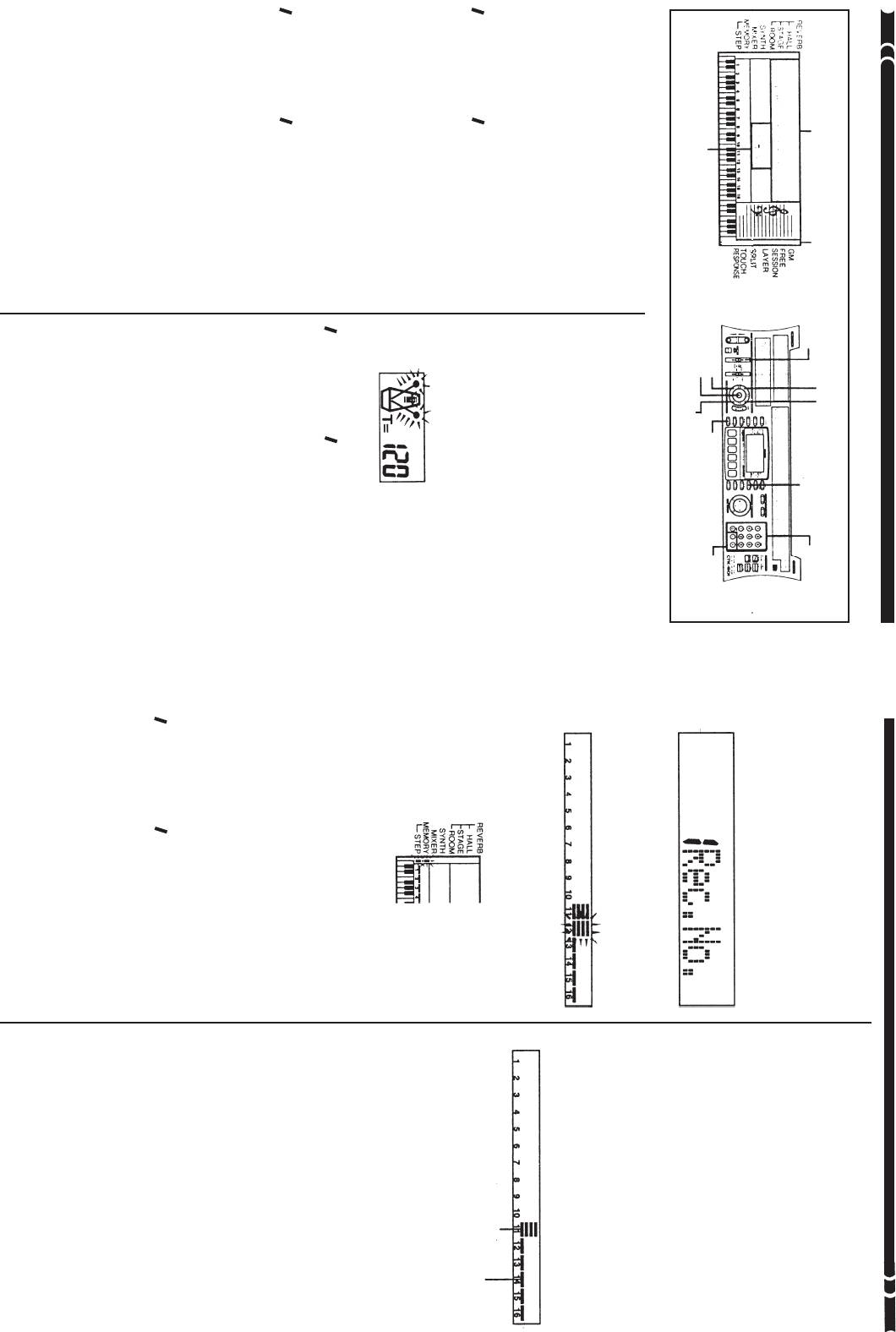
16
1. Во время исполнения модели вариации ритма нажмите кнопку
Как сделать вставку в модель вариации ритма
вариации этого ритма.
Вы можете также сделать вставку в модель ритма во время исполнения модели
с моделью вариации ритма
с моделью вариации ритмас моделью вариации ритма
с моделью вариации ритмас моделью вариации ритма
Использование модели вставки
Использование модели вставкиИспользование модели вставки
Использование модели вставкиИспользование модели вставки
кнопку “NORMAL/FILL%IN” [Обычное исполнение / Вставка].
Для того, чтобы вернуться к исполнению стандартной модели ритма, нажмите
2. Нажмите кнопку “VAR/FILLIN” [Вариация / Вставка], чтобы пере
1. Нажмите кнопку “START/STOP” [Запуск / Остановка], чтобы на
Как вставить модель вариации ритма
ции выбранного вами ритма.
Помимо стандартной модели ритма, вы можете использовать модель вариа%
Использование модели вариации ритмаИспользование модели вариации ритма
Использование модели вариации ритмаИспользование модели вариации ритма
Использование модели вариации ритма
IN” [Обычное исполнение / Вставка] во время исполнения модели вступления.
Модель вставки исполняться не будет, если вы нажмете кнопку “NORMAL/FILL%
2. Нажмите кнопку “NORMAL/FILLIN” [Обычное исполнение / Встав
1. Нажмите кнопку “START/STOP” [Запуск / Остановка], чтобы на
Как сделать вставку в модель ритма
Ниже описано, как пользоваться функцией вставки.
самым новые интересные вариации.
Модели вставки позволяют мгновенно изменить модель ритма, создавая тем
Использование модели вставки
Использование модели вставкиИспользование модели вставки
Использование модели вставкиИспользование модели вставки
ПРИМЕЧАНИЕ
ПРИМЕЧАНИЕПРИМЕЧАНИЕ
ПРИМЕЧАНИЕПРИМЕЧАНИЕ
ПРИМЕЧАНИЕ
ПРИМЕЧАНИЕПРИМЕЧАНИЕ
ПРИМЕЧАНИЕПРИМЕЧАНИЕ
пользуемую вами модель вариации ритма.
“VAR/FILLIN” [Вариация / Вставка], чтобы сделать вставку в ис
ключиться на модель вариации используемого вами ритма.
чать исполнение модели ритма.
ка], чтобы сделать вставку в используемую модель ритма.
чать исполнение модели ритма.
Дисплей 2 Дисплей 4
Дисплей 6
Кнопка “NORMAL/FILL%IN” [Обычное исполнение / Вставка]
Кнопка “START/STOP” [Запуск / Остановка]
“MODE” [Режим]
Переключатель
1. Во время исполнения ритма нажмите кнопку “SYNCHRO/ENDING”
Как завершить исполнение моделью концовки
концовки зависит от используемой вами модели ритма.
описано, как вставить модель концовки. Обратите внимание на то, что модель
зуемая вами модель ритма прозвучит более естественно и завершенно. Ниже
Вы можете завершить свое исполнение моделью концовки. При этом исполь%
моделью концовкимоделью концовки
моделью концовкимоделью концовки
моделью концовки
Завершение исполнения модели ритмаЗавершение исполнения модели ритма
Завершение исполнения модели ритма
Завершение исполнения модели ритмаЗавершение исполнения модели ритма
●●
●
●●
●●
●
●●
●●
●●
●
2. Исполните аккорд, и модель ритма начнет исполняться авто
1. Нажмите кнопку “SYNCHRO/ENDING” [Синхронизация / Концовка],
Как пользоваться функцией синхронного старта
ками], “FULL RANGE CHORD” [Аккорды полного диапазона]).
исполнение], “CASIO CHORD” [Система аккордов CASIO], “FINGERED” [Игра ру%
“MODE” [Режим] выбрать способ исполнения аккордов (“NORMAL” [Обычное
следует выбрать нужный вам ритм, задать темп и при помощи переключателя
Ниже описано, как пользоваться функцией синхронного старта. Прежде всего
ритма началось одновременно с исполнением вами аккомпанемента.
Вы можете воспользоваться функцией синхронного старта, чтобы исполнение
синхронного стартасинхронного старта
синхронного старта
синхронного стартасинхронного старта
и модели ритма посредством
и модели ритма посредствоми модели ритма посредством
и модели ритма посредствоми модели ритма посредством
Запуск аккомпанемента
Запуск аккомпанементаЗапуск аккомпанемента
Запуск аккомпанементаЗапуск аккомпанемента
ПРИМЕЧАНИЕПРИМЕЧАНИЕ
ПРИМЕЧАНИЕ
ПРИМЕЧАНИЕПРИМЕЧАНИЕ
●●
●
●●
концовки, после чего воспроизведение модели ритма закончится.
[Синхронизация / Концовка]. В результате будет исполнена модель
жмите кнопку “SYNCHRO/ENDING” [Синхронизация / Концовка].
Для того, чтобы выйти из режима ожидания синхронного старта, снова на%
тически начнет исполняться ритм с моделью вступления.
на клавиатуре инструмента, то, как только вы сыграете что%нибудь, автома%
Если вы нажмете кнопку “INTRO” [Вступление] до того, как начнете играть
ется только модель ритма (без аккордов).
исполнение], то когда вы играете на клавиатуре аккомпанемента, исполня%
Если переключатель режимов установлен в положение “NORMAL” [Обычное
матически.
чтобы переключиться в режим ожидания синхронного старта.
[Вступление]
Кнопка “INTRO”
нет исполняться с начала следующего такта.
в любой другой момент (после второго удара), то модель концовки нач%
ние модели концовки начнется немедленно. Если вы нажмете эту кнопку
вы нажмете эту кнопку до второго удара ритма текущего такта, исполне%
нажмете кнопку “SYNCHRO/ENDING” [Синхронизация / Концовка]. Если
Время начала исполнения модели концовки зависит от того, когда вы
Дисплей 6
[Вариация / Вставка]
Кнопка “VAR/FILL%IN”
[Синхронизация / Концовка]
Кнопка “SYNCHRO/ENDING”
[Громкость аккомпанемента]
Кнопка “ACCOMP VOLUME”
[Свободный сеанс]
Кнопка “FREE SESSION”
Кнопки [+]/[%]
с цифрами
Кнопки
●●
●●
●
●
●●
●●
●
●●
●●
●
●●
●●
8. Закончив запись, нажмите кнопку “START/STOP” [Запуск / Ос
7. Для того, чтобы ввести все ноты, повторяйте операции, описан
6. При помощи кнопок с цифрами (с [1] по [9]) вводите длительность
●
●●
●●
●●
●●
●
●●
●●
●
5. При помощи клавиш клавиатуры или кнопок [+] и [] вводите ноты,
4. Нажмите кнопку “STEP” [Шаг], чтобы начать запись.
3. Если нужно, измените номер тона.
2. При помощи кнопок “MEMORY TRACK” [Дорожка памяти] выбери
1. Нажав кнопку “MEMORY” [Память], войдите в режим ожидания
ноты высоту звука и длительность звучания.
Эта процедура позволяет вводить ноты одну за другой, задавая для каждой
на дорожки со 2й по 6ю
Как выполнять пошаговую запись нот
ПРИМЕЧАНИЕ
ПРИМЕЧАНИЕПРИМЕЧАНИЕ
ПРИМЕЧАНИЕПРИМЕЧАНИЕ
симости от установки переключателя режимов.
клавиатура инструмента функционирует как клавиатура мелодии, вне зави%
Когда вы ведете запись звуковых данных на дорожку (со 2%й по 6%ю), вся
вам специальной клавише.
тов, выполняя операцию, описанную в пункте 5, слегка ударьте по нужной
Для того, чтобы записать звук специальной клавиши ударных инструмен%
дущей записи.
удар ритма, тактовый сигнал). Новые данные добавляются в конец преды%
ры). При этом место начала записи определяется автоматически (такт,
Для этого выберите нужную дорожку (пункт 2 описанной выше процеду%
Вы можете продолжить запись на дорожку, которая уже содержит данные.
записанных в памяти” на стр. 35.
воспользуйтесь процедурой, описанной в разделе “Редактирование данных,
Для того, чтобы исправить ошибки, сделанные во время пошаговой записи,
тановка].
ные в пунктах 5 и 6.
нот и пауз (стр. 31).
Для того, чтобы отменить ввод паузы, снова нажмите кнопку [0].
нотный стан и на нем % нота, которую вы вводите в память.
Когда вы вводите ноты при помощи кнопок [+]/[%], на дисплее появляется
мять аккорды.
Кроме того, пользуясь клавишами клавиатуры, вы можете вводить в па%
и данные, определяющие давление, которое вы оказывали на клавиши.
Если подключена функция чувствительности клавиш, записываются также
а при помощи кнопки [0] паузы.
Пример.
Пример.Пример.
Пример.Пример.
те нужную вам дорожку (со 2й по 6ю).
песни (0/1).
записи, а затем при помощи кнопок [+] и [] выберите номер
Дисплей 8
Выберите дорожку 2.
Дисплей 2
Дисплей 1
●
●●
●●
ляются пустыми.
Дорожки, над номерами каналов которых светится только одна полоска, яв%
щими им номерами каналов светятся четыре полоски, уже содержат данные.
жатся данные, а какие пока свободны. Дорожки, у которых над соответствую%
36), индикаторы уровня сигнала показывают, на каких дорожках уже содер%
Когда клавиатура работает в режимах ожидания записи / редактирования (стр.
Каналы с 11%го по 16%й соответствуют дорожкам с 1%й по 6%ю.
в режиме ожидания записи / редактирования
Индикаторы уровня сигнала
той дорожке, которую вы хотите отключить.
При помощи микшера (стр. 18) вы можете отключить канал, соответствующий
Как отключить отдельную дорожку
●
●●
●●
●
●●
●●
учитываются.
ся указанные ниже данные. Во время воспроизведения эти данные также
Во время пошаговой записи помимо нот и пауз, на дорожку записывают%
после выполнения пошаговой записи
Содержимое дорожки
на дисплее, содержатся в разделе “Активная дорожка” на стр. 45.
Подробные сведения о том, как выбрать дорожку, данные которой указаны
Операции со специальными клавишами ударных инструментов
Номер тона
Дисплей 8
на которой уже есть данные
Дорожка,
Свободная дорожка
33
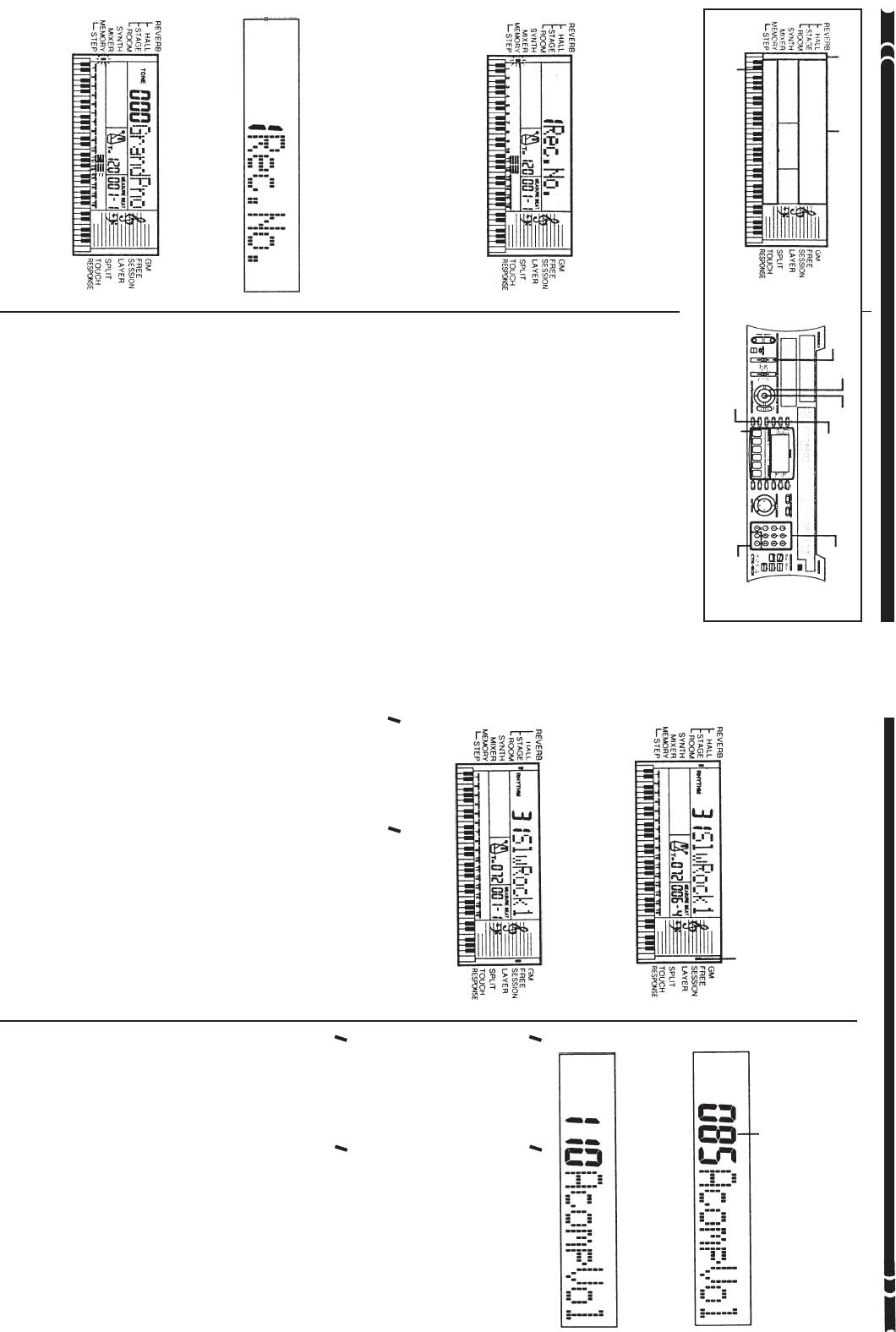
32
тирования” на стр. 33.
ле “Индикаторы уровня сигнала в режиме ожидания записи / редак
имеются данные. Подробные сведения об этом содержатся в разде
Таким образом, вы всегда можете узнать, на каких дорожках уже
светятся индикаторы уровня сигнала для каналов с 11го по 16й.
Пока клавиатура находится в режиме ожидания записи, на дисплее
2. При помощи кнопок “MEMORY TRACK” [Дорожка памяти] выбери
1. При помощи кнопки “MEMORY” [Память] войдите в режим ожида
по 6%ю).
бой другой дорожке, вы можете записывать данные на другую дорожку (со 2%й
Во время воспроизведения звуковых данных, записанных на дорожке 1 и лю%
в реальном времени
в реальном временив реальном времени
в реальном временив реальном времени
на дорожки со 2й по 6юна дорожки со 2й по 6ю
на дорожки со 2й по 6юна дорожки со 2й по 6ю
на дорожки со 2й по 6ю
Как записать звуковые данныеКак записать звуковые данные
Как записать звуковые данныеКак записать звуковые данные
Как записать звуковые данные
со 2%й по 6%ю аналогична процедуре записи данных на дорожку 1.
изведения целым ансамблем. Процедура записи звуковых данных на дорожки
различные тона. В результате создастся эффект исполнения музыкального про%
вать только мелодийные части песен. Вы можете записывать на эти дорожки
Кроме этой дорожки существует еще пять дорожек, на которые можно записы%
На дорожку памяти 1 записывается авто%аккомпанемент и игра на клавиатуре.
Запись на дорожки со 2й по 6юЗапись на дорожки со 2й по 6ю
Запись на дорожки со 2й по 6юЗапись на дорожки со 2й по 6ю
Запись на дорожки со 2й по 6ю
Пример
ПримерПример
ПримерПример
те нужную вам дорожку (со 2й по 6ю).
песни (0/1).
ния записи, а затем при помощи кнопок [+] и [] выберите номер
Дисплей 1
Дисплей 8
Дисплей 8
. Выберите дорожку 2.
Дисплей 2
Дисплей 1, 2, 8
Дисплей 2
Переключатель “MODE” [Режим]
Кнопка “INTRO” [Вступление]
●
●●
●●
●●
●●
●
●
●●
●●
●
●●
●●
воспроизводятся.
произведении звуков, записанных на выбранной дорожке, эти данные также
мени на выбранную дорожку записываются указанные ниже данные. При вос%
Помимо нот, исполняемых на клавиатуре, в процессе записи в реальном вре%
в реальном времени
Содержимое дорожки после записи
6. Закончив играть, нажмите кнопку “START/STOP” [Запуск / Оста
5. Сыграйте чтонибудь на клавиатуре инструмента, чтобы записать
●●
●
●●
●
●●
●●
4. Нажмите кнопку “START/STOP” [Запуск / Остановка], чтобы на
●
●●
●●
●
●●
●●
3. Если нужно, выполните следующие установки.
Кнопка “STEP” [Шаг]
Операции со специальными клавишами ударных инструментов
Операции по изменению высоты звука
Операции с педалью (педаль в комплект поставки не входит)
Номер тона
новка], чтобы остановить запись.
звуковые данные на выбранную дорожку.
эффекты.
клавишами ударных инструментов, изменения высоты звука и педальные
В память записываются также любые звуки, издаваемые специальными
дорожках.
В это время начнется воспроизведение звуковых данных, записанных на всех
чать запись.
скоростью, которая вам будет удобна).
Темп (для воспроизведения звуковых данных, записанных на дорожке, с той
Номер тона
Кнопка “START/STOP” [Запуск / Остановка]
Кнопка “MEMORY” [Память]
клавиша ударных инструментов]
[Дорожка памяти / Специальная
“MEMORY TRACK/DRUM PAD”
Кнопки с цифрами
Кнопки [+]/[%]
●
●●
●●
●
●●
●●
●
●●
●●
●●
●●
●
2. Нажмите кнопку “START/STOP” [Запуск / Остановка]
1. Нажмите кнопку “FREE SESSION” [Свободный сеанс], чтобы запу
Как пользоваться “свободным сеансом”
повторяющейся прогрессии аккордов свободного сеанса.
атурой мелодии”, и вы можете играть на ней одновременно с исполнением
му. Во время исполнения свободного сеанса вся клавиатура становится “клави%
аккордов, тона и темпы, соответствующие выбранному в данный момент рит%
всего лишь одну кнопку, и инструмент автоматически выбирает прогрессии
представляющих собой различные виды авто%аккомпанемента. Вы нажимаете
Этот музыкальный инструмент имеет встроенный набор “свободных сеансов”,
Использование “свободного сеанса”Использование “свободного сеанса”
Использование “свободного сеанса”
Использование “свободного сеанса”Использование “свободного сеанса”
ПРИМЕЧАНИЕПРИМЕЧАНИЕ
ПРИМЕЧАНИЕПРИМЕЧАНИЕ
ПРИМЕЧАНИЕ
грессию аккордов.
исполнения аккомпанемента. Смена ритма не оказывает влияния на про%
тональность аккомпанемента можно изменить только после остановки
время исполнения аккомпанемента, так и после его остановки. Однако
Установки тона, ритма и темпа свободного сеанса можно менять как во
исполнению ритма.
авто%аккомпанемента свободного сеанса осуществляет переход к обычному
Нажатие кнопки “FREE SESSION” [Свободный сеанс] во время исполнения
ция / Концовка].
ка], “VAR/FILL%IN” [Вариация / Вставка] и “SYNCHRO/ENDING” [Синхрониза%
ками “INTRO” [Вступление], “NORMAL/FILL%IN” [Обычное исполнение / Встав%
Во время исполнения свободного сеанса, вы можете воспользоваться кноп%
жать одну клавишу на клавиатуре аккомпанемента.
Для этого вместо выполнения операции, описанной в пункте 2, нужно на%
кордов на стр. A%2). Основной тон первого аккорда может быть изменен.
Основным тоном первого аккорда является “C” (смотрите прогрессии ак%
●●
●●
●
ного автоаккомпанемента.
стить исполнение повторяющейся прогрессии аккордов встроен
ного сеанса, еще раз нажмите кнопку “START/STOP” [Запуск / Остановка].
Для того, чтобы прекратить исполнение авто%аккомпанемента свобод
Дисплей 4
Дисплей 4
“свободного сеанса”
Появляется во время исполнения
паузы (никакие звуки при этом не воспроизводятся).
Для некоторых ритмов все части авто%аккомпанемента могут содержать только
аккомпанемента, которую вы не хотите воспроизводить.
Вы можете воспользоваться микшером (стр. 18), чтобы удалить ту часть авто%
тырех частей: аккорд 1, аккорд 2, басовая часть и ритм.
В этом музыкальном инструменте модели авто%аккомпанемента состоят из че%
Удаление части автоаккомпанементаУдаление части автоаккомпанемента
Удаление части автоаккомпанемента
Удаление части автоаккомпанементаУдаление части автоаккомпанемента
●
●●
●●
●
●●
●●
●●
●●
●
2. Для того, чтобы изменить текущую установку громкости аккомпа
1. Нажмите кнопку “ACCOMP VOLUME”
новки в диапазоне от “000” (минимум) до “127”.
Вы можете менять громкость исполнения частей аккомпанемента, делая уста%
Регулировка громкости аккомпанементаРегулировка громкости аккомпанемента
Регулировка громкости аккомпанемента
Регулировка громкости аккомпанементаРегулировка громкости аккомпанемента
ПРИМЕЧАНИЕПРИМЕЧАНИЕ
ПРИМЕЧАНИЕПРИМЕЧАНИЕ
ПРИМЕЧАНИЕ
ПРИМЕЧАНИЕПРИМЕЧАНИЕ
ПРИМЕЧАНИЕПРИМЕЧАНИЕ
ПРИМЕЧАНИЕ
аккомпанемента автоматически устанавливается значение “85”.
При одновременном нажатии кнопок [+] и [%] в качестве уровня громкости
панемента.
шера, сохранятся после того, как вы измените установку громкости акком%
Любые установки баланса каналов, которые вы сделали при помощи мик%
на, если в течение примерно пяти секунд вы не введете нового значения.
полнения операции, описанной в пункте 1, автоматически исчезнет с экра%
Текущая установка громкости аккомпанемента, которая появилась после вы%
Пример: 110
кнопками [+]/[].
немента, вы можете воспользоваться кнопками с цифрами или
[Громкость аккомпанемента].
Дисплей 2
Дисплей 2
Текущая установка громкости аккомпанемента
17
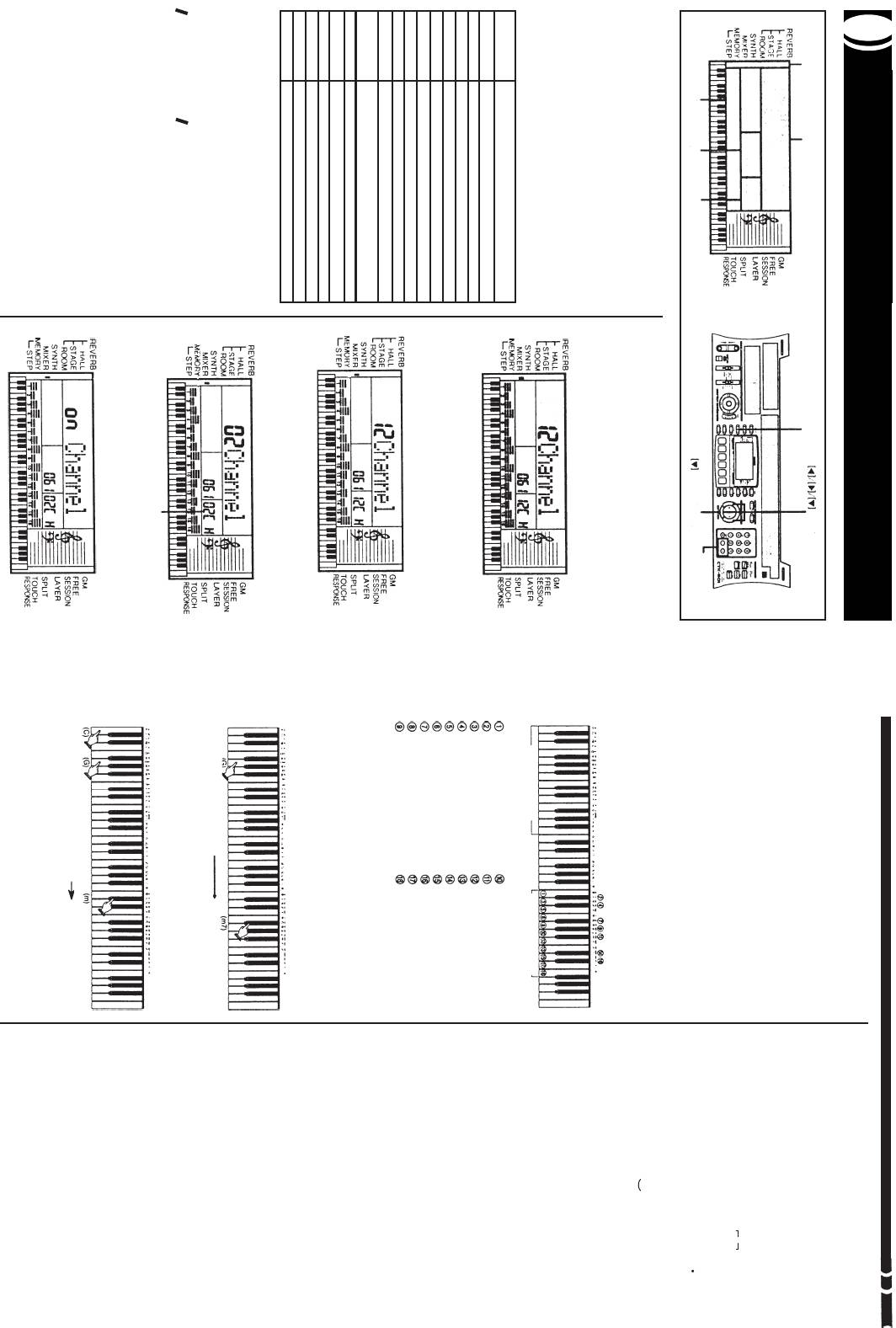
18
●
●●
●●
●●
●●
●
Информация об использовании функции памяти содержится на стр. 27.
виатуры и наложения тонов содержатся на стр. 38.
также об одновременном использовании функции разделения кла
Подробные сведения о наложении тонов, разделении клавиатуры, а
других устройств системы “MIDI”.
* Каналы 5 и 6 производят звуки только когда на них поступают сигналы с
Ниже приведен перечень партий, присвоенных каждому из 16 каналов.
Каналы и присваиваемые им партии
громкости и стерео позицию (панораму) для каждого канала.
контролировать подключение / отключение каждого канала, а также установки
присваивает отдельному каналу (с 1%го по 16%й). К тому же, микшер позволяет
приема данных через гнездо системы “MIDI” и т.д. Каждую партию микшер
время исполнения авто%аккомпанемента, воспроизведения музыки из памяти,
одно и то же время исполнять партии различных музыкальных инструментов во
Этот клавишный музыкальный инструмент предоставляет вам возможность в
Что можно делать при помощи микшераЧто можно делать при помощи микшера
Что можно делать при помощи микшераЧто можно делать при помощи микшера
Что можно делать при помощи микшера
ПРИМЕЧАНИЕ
ПРИМЕЧАНИЕПРИМЕЧАНИЕ
ПРИМЕЧАНИЕПРИМЕЧАНИЕ
лей (отображаются на клавиатуре и на нотных линейках).
ки каналов” (смотрите правую колонку этой страницы), выводятся на дисп%
зультате выполнения операций 1 и 2 в разделе “Как редактировать установ%
ных инструментов. Ноты, исполняемые по каналу, который выбран в ре%
инструментов. В этом случае канал 10 используется только для звуков удар%
системы “MIDI” % то всем 16 каналам присваиваются партии музыкальных
подключенного к нему внешнего устройства % компьютера или устройства
Если музыкальный инструмент используется в качестве источника звука для
ется отдельному каналу (с 7%го по 10%й).
10. При использовании авто%аккомпанемента каждая его часть присваива%
ки, издаваемые специальными клавишами ударных инструментов % каналу
Обычно звуки, исполняемые на клавиатуре, присваиваются каналу 1, а зву%
Номер канала Партия
Канал 16 Дорожка памяти 6
Канал 15 Дорожка памяти 5
Канал 14 Дорожка памяти 4
Канал 13 Дорожка памяти 3
Канал 12 Дорожка памяти 2
Канал 11 Дорожка памяти 1
Канал 10 Ритм, специальная клавиша ударных инструментов,
Канал 9 Басовая часть аккорда авто%аккомпанемента
Канал 8 2%я часть аккорда авто%аккомпанемента
Канал 7 1%я часть аккорда авто%аккомпанемента
Канал 6 Никаких звуков *
Канал 5 Никаких звуков *
Канал 4 Наложенный / разделенный тон
Канал 3 Разделенный тон
Канал 2 Наложенный тон
Канал 1 Основной тон
Дисплей 1
Функция микшера
Дисплей 8
входящие в состав авто%аккомпанемента
Дисплей 6
Дисплей 2
Дисплей 7
3. Нажмите кнопку [ ], чтобы вывести на дисплей экран выбора
2. При помощи кнопок [+]/[] выберите канал.
1. Нажмите кнопку “MIXER” [Микшер].
Как редактировать установки каналов
ления отдельной партии или для исполнения одной партии отдельно от других.
установок каждого канала (“on” [включен], “off” [выключен], “solo” [соло]), уда%
Режим редактирования установок каналов можно использовать для изменения
редактирования установок каналовредактирования установок каналов
редактирования установок каналовредактирования установок каналов
редактирования установок каналов
Использование режимаИспользование режима
Использование режимаИспользование режима
Использование режима
Кнопка “MIXER” [Микшер]
установок: “on” [включен], “off” [выключен], “solo” [соло]
Пример.Пример.
Пример.
Пример.Пример.
●●
●
●●
При этом вы войдете в режим редактирования установок каналов.
Кнопки перемещения курсора “CURSOR” [Курсор]
Дисплей 2
Дисплей 2, 7
Выберите канал 2.
Дисплей 1, 2, 6, 7, 8
Дисплей 2, 6, 7
"
Номер канала
Кнопка “ENTER” [Ввод]
Кнопки [+]/[%]
Пример 2.Пример 2.
Пример 2.
Пример 2.Пример 2.
аккорда.
клавишу, чтобы задать основной тон
Удержите в нажатом состоянии эту
Пример 1.Пример 1.
Пример 1.
Пример 1.Пример 1.
тона приведет к тому, что нижняя нота будет задана в качестве басовой ноты.
заданной басовой нотой, то нажатие двух клавиш на клавиатуре ввода основного
атуре задания типа аккорда, чтобы задать тип аккорда. Если вы вводите аккорд с
клавишу на клавиатуре ввода основного тона, а затем нажмите клавишу на клави%
Для того, чтобы задать аккорд, нажмите и удержите в нажатом состоянии нужную
задать аккорды даже если вы не знаете, как нужно исполнять их.
клавиш на клавиатуре музыкального инструмента. Таким образом, вы можете
пользовать для ввода 18 различных типов аккордов при помощи всего двух
руками] и “CASIO CHORD” [Система аккордов CASIO]. Этот метод можно ис%
личным от тех способов, которые используются в режимах “FINGERED” [Игра
“NORMAL” [Обычное исполнение], вы можете задавать аккорды способом, от%
Если во время записи переключатель “MODE” [Режим] установлен в положение
[Обычное исполнение]
Задание аккордов в режиме “NORMAL”
●
●●
●●
●●
●
●●
ваются.
указанные ниже данные. Во время воспроизведения эти данные также учиты%
Во время пошаговой записи помимо аккордов, на дорожку 1 записываются
после выполнения пошаговой записи
Содержимое дорожки 1
тон аккорда.
виши, чтобы задать басовый и основной
Удержите в нажатом состоянии эти кла%
FILL%IN” [Вариация / Вставка]
зация / Концовка], “NORMAL/FILL%IN” [Обычное исполнение / Вставка], “VAR/
Операции с кнопкой “INTRO” [Вступление], “SYNCHRO/ENDING” [Синхрони%
Номер ритма
Минорный мажорный септаккорд
Мажорный септаккорд
Минорный септаккорд
Септаккорд
Подвешенный аккорд
Уменьшенный аккорд
Увеличенный аккорд
Минорный аккорд
Мажорный аккорд
основного тона
Клавиатура ввода
а затем нажмите клавишу “m” на клавиатуре задания типа аккорда.
том состоянии клавиши “C” и “G” на клавиатуре ввода основного тона,
Для того, чтобы ввести аккорд “Gm/C”, нажмите и удержите в нажа%
затем нажмите клавишу “m7” на клавиатуре задания типа аккорда.
том состоянии клавишу “G” на клавиатуре ввода основного тона, а
Для того, чтобы ввести аккорд “Gm7”, нажмите и удержите в нажа%
Нонасекстаккорд
Секстаккорд
Минорный секстаккорд
Увеличенный нонааккорд
Минорный увелич. нонааккорд
Уменьшенный септаккорд
Подвешенный септаккорд
Уменьш. минорный септаккорд
Уменьш. мажорный септаккорд
типа аккорда
Клавиатура задания
задать тип аккорда.
Нажмите эту клавишу, чтобы
задать тип аккорда.
Нажмите эту клавишу, чтобы
мента. Затем введите аккорды.
записи и до того момента, с которого вы хотите начать исполнение аккомпане%
Выполняя операцию, описанную в пункте 6, введите паузы с момента начала
5)5)
5)
5)5)
паузу. Таким образом, вы можете создать оригинальную модель аккорда.
ный аккорд, с заданной длительностью звучания. Здесь можно задать также
Пропустите операцию, описанную в пункте 5. В память будет записан указан%
4) Как выполнить пошаговую запись аккордов без ритма4) Как выполнить пошаговую запись аккордов без ритма
4) Как выполнить пошаговую запись аккордов без ритма4) Как выполнить пошаговую запись аккордов без ритма
4) Как выполнить пошаговую запись аккордов без ритма
[Вариация / Вставка] в случае использования вариации ритма).
“NORMAL/FILL%IN” [Обычное исполнение / Вставка] (или кнопку “VAR/FILL%IN”
аккорда нажмите кнопку “SYNCHRO/ENDING” [Синхронизация / Концовка] или
Выполняя операцию, описанную в пункте 6, непосредственно перед вводом
3) Как сделать вставку в модель ритма или вставить концовку
3) Как сделать вставку в модель ритма или вставить концовку3) Как сделать вставку в модель ритма или вставить концовку
3) Как сделать вставку в модель ритма или вставить концовку3) Как сделать вставку в модель ритма или вставить концовку
аккорда нажмите кнопку “VAR/FILL%IN” [Вариация / Вставка] .
Выполняя операцию, описанную в пункте 6, непосредственно перед вводом
2) Как переключиться на вариацию ритма
2) Как переключиться на вариацию ритма2) Как переключиться на вариацию ритма
2) Как переключиться на вариацию ритма2) Как переключиться на вариацию ритма
ENDING” [Синхронизация / Концовка] нажмите кнопку “INTRO” [Вступление].
Выполняя операцию, описанную в пункте 5, после нажатия кнопки “SYNCHRO/
1) Как начать исполнение аккомпанемента с модели вступления1) Как начать исполнение аккомпанемента с модели вступления
1) Как начать исполнение аккомпанемента с модели вступления1) Как начать исполнение аккомпанемента с модели вступления
1) Как начать исполнение аккомпанемента с модели вступления
дов” на стр. 30.
процедуре, описанной в разделе “Как выполнять пошаговую запись аккор%
ся, выполняя пошаговую запись на дорожку 1. Все эти вариации основаны на
Ниже приведены различные вариации, которыми вы можете воспользовать%
Вариации пошаговой записи на дорожку 1
●●
●
●●
●
●●
●●
●●
●
●●
●
●●
●●
задания длительности каждого звука.
В процессе пошаговой записи вы можете использовать кнопки с цифрами для
Задание длительности звука
некоторое время с момента начала исполнения ритманекоторое время с момента начала исполнения ритма
некоторое время с момента начала исполнения ритманекоторое время с момента начала исполнения ритма
некоторое время с момента начала исполнения ритма
Как задать начало исполнения аккордов аккомпанемента спустяКак задать начало исполнения аккордов аккомпанемента спустя
Как задать начало исполнения аккордов аккомпанемента спустяКак задать начало исполнения аккордов аккомпанемента спустя
Как задать начало исполнения аккордов аккомпанемента спустя
Пример.Пример.
Пример.
Пример.Пример.
те длительность паузы.
пользовавшись цифровой панелью (кнопками с цифрами 1 % 9), задай%
Нажмите и удержите в нажатом состоянии кнопку [0], а затем, вос%
Пауза
Пример.Пример.
Пример.
Пример.Пример.
Нажмите кнопку [8], потом введите первую, а затем вторую ноту.
Лиги
Пример.Пример.
Пример.Пример.
Пример.
пок с цифрами.
щее три ноты), введите длительность звука, используя первые шесть кно%
Удерживая в нажатом состоянии кнопку [7](точка) или [9](ребро, соединяю%
Точки (.) и ребра, соединяющие три ноты ( 3 )
Пример.Пример.
Пример.
Пример.Пример.
тридцатьвторые ноты (Æ).
[ w ], половинные (h), четвертные (q), восьмые (;), шестнадцатые (Ú) и
При помощи кнопок с цифрами с [1] по [6] вы можете задавать целые ноты
Длительность звуков
кнопку [4], удерживая в нажатом состоянии кнопку [0].
Для того, чтобы ввести паузу, равную восьмой ноте, нажмите
которую вы введете (в данном примере % с шестнадцатой нотой).
тельность звука). Эта нота будет связана со следующей нотой,
нажатом состоянии кнопку [7] (точка), нажмите кнопку [4] (дли
Для того, чтобы ввести ; Ú, нажмите [8], а затем, удерживая в
нажатом состоянии кнопку [7], нажмите кнопку [4].
Для того, чтобы ввести восьмую ноту с точкой (;), удерживая в
Для того, чтобы задать четвертную ноту (q), нажмите “3”.
31
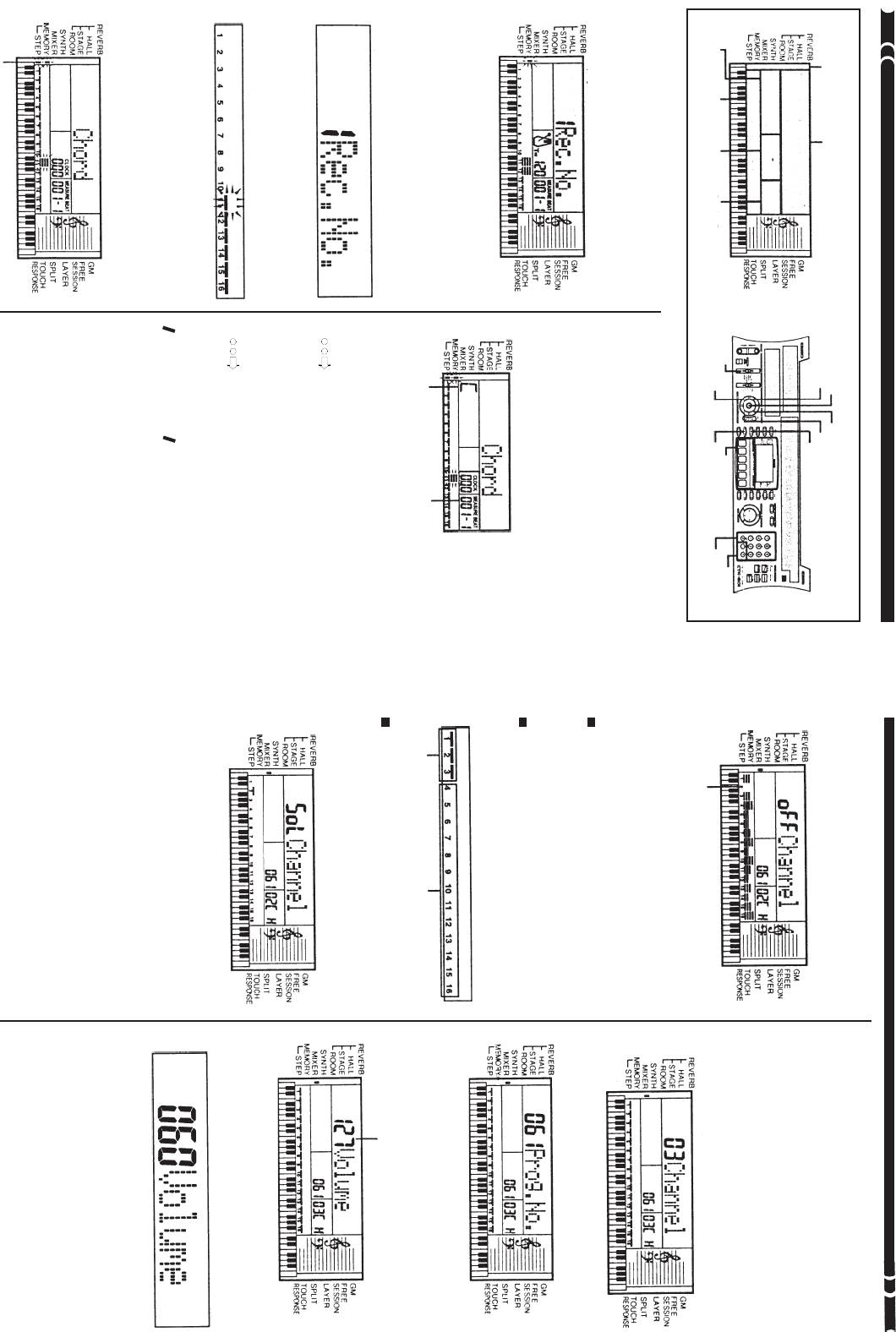
30
4. Нажмите кнопку “STEP” [Шаг], чтобы начать запись.
3. Если нужно, выполните следующие установки.
2. Нажмите кнопку выбора дорожки “CHORD/1”, чтобы выбрать до
1. Нажав кнопку “MEMORY” [Память], войдите в режим ожидания
Как выполнять пошаговую запись аккордов
компанемента или добавлять отдельные ноты на другие дорожки.
кордом. Затем можно использовать прогрессию аккордов в качестве авто%ак%
Вы можете записывать прогрессию аккордов последовательно, аккорд за ак%
Пошаговая запись аккордов
Пошаговая запись аккордовПошаговая запись аккордов
Пошаговая запись аккордовПошаговая запись аккордов
●●
●●
●
●
●●
●●
рожку 1.
ни (0/1).
записи, а затем при помощи кнопок [+] и [] выберите номер пес
Дисплей 5
Переключение режима (переключатель “MODE”)
Номер ритма
Дисплей 1
Режим ожидания пошаговой записи
Дисплей 1, 2, 8
Дисплей 8
Дисплей 2
Дисплей 2, 6, 7
Дисплей 8
Дисплей 2
Дисплей 6
Дисплей 7
Переключатель “MODE” [Режим]
Кнопка “START/STOP” [Запуск / Остановка]
Кнопка “INTRO” [Вступление]
[Обычное исполнение / Вставка]
Кнопка “NORMAL/FILL%IN”
* 48 тактовых сигналов = 1 удару
●●
●
●●
●●
●●
●
●●
●●
●
8. Закончив запись, нажмите кнопку “MEMORY” [Память], “STEP”
7. Укажите длительность звучания аккорда (как долго он должен ис
Название аккорда Такт, удар ритма и тактовый сигнал
●●
●
●●
●●
●
●●
6. Исполните аккорд.
5. Нажмите кнопку “SYNCHRO/ENDING” [Синхронизация / концовка].
ПРИМЕЧАНИЕ
ПРИМЕЧАНИЕПРИМЕЧАНИЕ
ПРИМЕЧАНИЕПРИМЕЧАНИЕ
время исполнения аккомпанемента эта пауза не учитывается.
(пункт 7 описанной выше процедуры), то будет задана пауза. Однако во
Если в качестве длительности звучания аккорда вы введете значение [0]
записи.
ма, тактовый сигнал). Новые данные добавляются в конец предыдущей
При этом место начала записи определяется автоматически (такт, удар рит%
Для этого выберите нужную дорожку (пункт 2 описанной выше процедуры).
Вы можете продолжить запись на дорожку, которая уже содержит данные.
записанных в памяти” на стр. 35.
воспользуйтесь процедурой, описанной в разделе “Редактирование данных,
Для того, чтобы исправить ошибки, сделанные во время пошаговой записи,
●●
●●
●
[Шаг] или “START/STOP” [Запуск / Остановка].
●
●●
●●
●●
●
●●
щего аккорда).
полняться, т.е. через какое время начнется исполнение следую
полнение]”.
на стр. 31 в разделе “Задание аккордов в режиме “NORMAL” [Обычное ис%
клавиатуру задания типа аккорда. Подробные сведения об этом содержатся
исполнение], задайте аккорд, используя клавиатуру ввода основного тона и
Если переключатель режимов установлен в положение “NORMAL” [Обычное
CASIO] и т.д.).
ному режиму (FINGERED” [Игра руками], “CASIO CHORD” [Система аккордов
Воспользуйтесь методом исполнения аккордов, соответствующим выбран%
“START/STOP” [Запуск / Остановка].
Для того, чтобы воспроизвести в это время песню, нажмите кнопку
тах 6 и 7.
Для ввода следующих аккордов повторите операции, описанные в пунк%
ле “Задание длительности звучания ноты” на стр. 31.
кнопками с цифрами. Подробные сведения об этом содержатся в разде%
Для того, чтобы задать длительность звучания аккорда, воспользуйтесь
ния песни, которую вы только что записали.
При этом клавиатура переходит в режим ожидания воспроизведе%
аккорда.
мяти и инструмент переходит в режим ожидания ввода следующего
Заданный аккорд и длительность его звучания сохраняются в па%
Дисплей 1, 2, 5, 6, 7, 8
[Синхронизация / Концовка]
Кнопка “SYNCHRO/ENDING”
Кнопка “VAR/FILL%IN” [Вариация / Вставка]
Кнопка “STEP” [Шаг]
Кнопка “MEMORY” [Память]
[Дорожка памяти]
“MEMORY TRACK”
в текущей позиции *
Кнопки с цифрами
Кнопки [+]/[%]
уровня сигнала появляется только для подключенного канала.
остальные каналы отключаются. При этом полоска в нижней части индикатора
При выборе этой опции выбранный в данный момент канал подключается, а
сигнала для этого канала.
канала свидетельствует отсутствие полоски в нижней части индикатора уровня
Эта установка отключает выбранный в данный момент канал. Об отключении
ка используется по умолчанию для всех каналов.
уровня сигнала для этого канала. После включения инструмента такая установ%
канала свидетельствует полоска, появляющаяся в нижней части индикатора
Эта установка подключает выбранный в данный момент канал. О подключении
режиме (“on” [включен], “off” [выключен] или “solo” [соло]).
Ниже приведено подробное описание каждой установки, редактируемой в этом
Установки каналов
●
●●
●●
●●
●●
●
4. При помощи кнопок [+]/[] выберите установку “on” [включен],
Включены
Дисплей 8
ния установок каналов.
Нажмите кнопку “MIXER” [Микшер], чтобы выйти из режима редактирова%
Нажмите кнопку [ ], чтобы вернуться к экрану выбора канала.
Когда канал отключен, полоска над его номером исчезает
Пример
ПримерПример
ПримерПример
“off” [выключен] или “solo” [соло].
Solo [Соло]
“Off” [Выключен]
“On” [Включен]
Дисплей 2
Дисплей 2, 7, 8
. Выключите канал.
"
Выключены
●
●●
●●
●
●●
●●
Дисплей 2
4. При помощи кнопок с цифрами или кнопок [+] или [] измените
3. При помощи кнопок [ ] и [ ] выберите параметр, установку кото
Дисплей 2, 6, 7
2. Воспользуйтесь кнопкой [ ], чтобы войти в режим редактирова
1. В режиме редактирования установок каналов выберите канал, па
Как изменять параметры
вы выбрали в режиме редактирования установок каналов.
личных параметров (включая тон, громкость и панораму) для канала, который
В режиме редактирования параметров вы можете менять установки шести раз%
редактирования параметровредактирования параметров
редактирования параметровредактирования параметров
редактирования параметров
Использование режима
Использование режимаИспользование режима
Использование режимаИспользование режима
Нажав кнопку [ ], вы вернетесь к экрану выбора канала.
параметров.
Нажав кнопку “MIXER” [Микшер], вы выйдете из режима редактирования
Пример.Пример.
Пример.
Пример.Пример.
установки параметров.
●●
●
●●
Пример.Пример.
Пример.Пример.
Пример.
рого вы хотите изменить.
ния параметров.
Пример.
Пример.Пример.
Пример.Пример.
раметры которого вы хотите изменить.
смотр параметров.
Нажимая кнопку [ ] или [ ], вы можете осуществлять циклический про
Дисплей 2
“127” индикатор уровня громкости канала
Поменяйте установку уровня громкости, введя значение “060”.
“Volume”.
Выберите параметр “громкость”, выведя на экран индикатор
Дисплей 2, 7
Выберите канал 3.
"
"
"
"
"
"
19
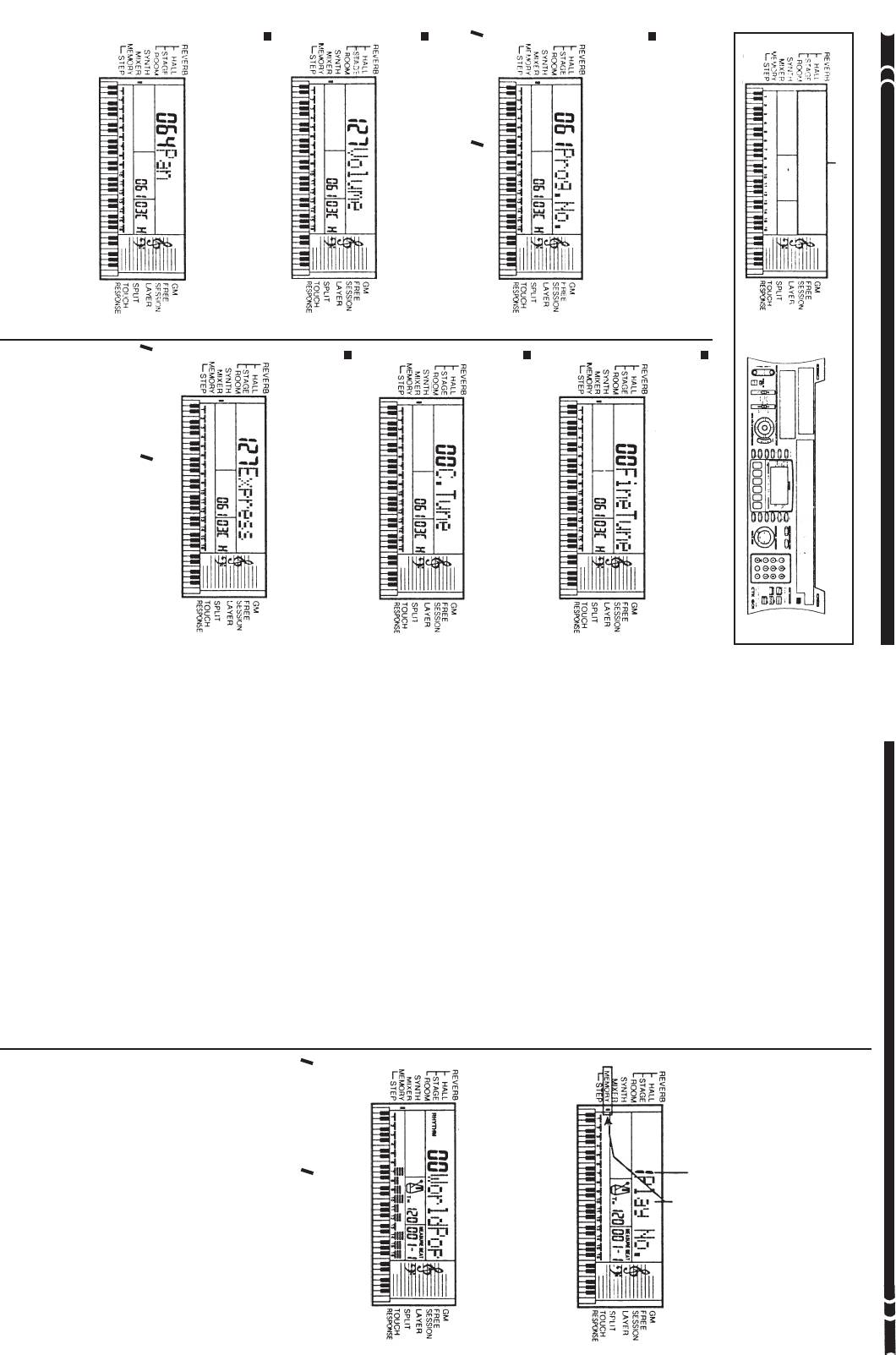
20
цию влево, а установка больших значений % вправо.
ную стерео позицию. Установка меньших значений перемещает стерео пози%
кой левого и правого стерео каналов. Установка значения “64” задает централь%
Этот параметр контролирует стерео позицию, являющуюся центральной точ%
Этот параметр контролирует громкость выбранного канала.
SET 1” [Комплект барабанов 1]) по 167%й “DRUM SET 8” [Комплект барабанов 8].
Для канала 10 можно выбирать только тона, имеющие номера с 160%го (“DRUM
Этот параметр контролирует тон, присвоенный определенному каналу.
тирования параметров.
Ниже описаны параметры, установки которых можно менять в режиме редак%
Как работают параметры
ПРИМЕЧАНИЕПРИМЕЧАНИЕ
ПРИМЕЧАНИЕПРИМЕЧАНИЕ
ПРИМЕЧАНИЕ
Панорама (от “000” до “127”)
Громкость (от “000” до “127”)
(от “000” до “199”)
Номер изменения программы
Дисплей 2
Дисплей 2
Дисплей 2
Дисплей 2
“MIDI” подаются соответствующие сигналы системы “MIDI”.
Смена установок микшера приводит к тому, что на выходное гнездо системы
ПРИМЕЧАНИЕПРИМЕЧАНИЕ
ПРИМЕЧАНИЕПРИМЕЧАНИЕ
ПРИМЕЧАНИЕ
систем.
чивают лучший контроль за громкостью каналов для настольных музыкальных
логично параметру громкости, однако две установки уровня громкости обеспе%
Этот параметр контролирует громкость выбранного тона. Хотя он работает ана%
ла. Шаг изменения составляет 1 полутон.
Этот параметр контролирует грубую настройку высоты тона выбранного кана%
ла. Шаг изменения составляет 1 цент.
Этот параметр контролирует тонкую настройку высоты тона выбранного кана%
Экспрессия (от “000” до “127”)
Грубая настройка (от “12” до “+12”)
Тонкая настройка (от “50” до “+50”)
Дисплей 2
Дисплей 2
Дисплей 2
“CASIO CHORD” [Система аккордов CASIO] и т.д.).
выбранному в данный момент режиму (“FINGERED” [Игра руками],
можете задать другой аккорд, используя метод, соответствующий
ся аккорд, звучавший в момент отключения свободного сеанса. Вы
бодного сеанса будет прекращено, но будет продолжать исполнять
мя записи с использованием свободного сеанса, то исполнение сво
Если вы нажмете кнопку “FREE SESSION” [Свободный сеанс] во вре
“MODE” [Режим].
клавиатурой мелодии, вне зависимости от установки переключателя режимов
SESSION” [Свободный сеанс]. После этого вся клавиатура инструмента станет
После выполнения операции, описанной в пункте 4, нажмите кнопку “FREE
6) Как осуществить запись во время использования свободного
мента.
полнение авто%аккомпанемента, исполните аккорд на клавиатуре аккомпане%
туре мелодии, чтобы запустить аккомпанемент. Когда вы захотите начать ис%
ENDING” [Синхронизация / Концовка], а затем сыграйте что%нибудь на клавиа%
Вместо выполнения операции, описанной в пункте 5, нажмите кнопку “SYNCHRO/
5) Как начать исполнение автоаккомпанемента через некоторое вре
ние авто%аккомпанемента и модели вступления.
Когда вы исполните аккорд на клавиатуре аккомпанемента, начнется исполне%
ENDING” [Синхронизация / Концовка], а затем кнопку “INTRO” [Вступление].
Вместо выполнения операции, описанной в пункте 5, нажмите кнопку “SYNCHRO/
4) Как начать исполнение автоаккомпанемента и модели вступле
же, как вы делаете это обычно.
исполнение / Вставка] и “VAR/FILL%IN” [Вариация / Вставка] (стр. 15 % 16) так
“SYNCHRO/ENDING” [Синхронизация / Концовка], “NORMAL/FILL%IN” [Обычное
В процессе записи вы можете использовать кнопки “INTRO” [Вступление],
3) Как выполнить запись с использованием модели вступления, кон
ре аккомпанемента, начнется запись и исполнение авто%аккомпанемента.
ENDING” [Синхронизация / Концовка]. Когда вы исполните аккорд на клавиату%
Вместо выполнения операции, описанной в пункте 5, нажмите кнопку “SYNCHRO/
2) Как начать запись, используя синхронный старт
клавиатуре.
без ритма начнется после того, как вы нажмете какую%нибудь клавишу на
Пропустите операцию, описанную в пункте 5. Запись в реальном времени
1) Как выполнить запись без ритма
ре, описанной в разделе “Как вести запись в реальном времени” на стр. 27.
си на дорожку 1 в реальном времени. Все эти вариации основаны на процеду%
Ниже приведен ряд вариаций, которыми вы можете воспользоваться при запи%
в реальном времени
Вариации записи на дорожку 1
●
●●
●●
●●
●●
●
●●
●●
●
●●
●●
●
Хранение данных, содержащихся в памяти
сеанса
мя после начала записи
ния с помощью синхронного старта
цовки или вставки
“Передача и прием всех внутренних данных в целом” на стр. 46.
ство системы “MIDI”, воспользовавшись процедурой, описанной в разделе
Помните, что вы можете сбросить содержимое памяти на другое устрой%
будут потеряны.
нящиеся на дорожке, на которую вы в данный момент производите запись,
Если вы отключите питание инструмента во время записи, то данные, хра%
ствляется через адаптер переменного тока.
нять замену батарей, убедитесь, что подача энергии на инструмент осуще%
то все данные, хранящиеся в памяти, будут потеряны. Прежде чем выпол%
жется без установленных в нем батарей, или батареи будут разряженными,
будет отсоединен от электрической розетки, а музыкальный инструмент ока%
мент будет подключен к источнику питания. Если адаптер переменного тока
Данные будут сохраняться в памяти до тех пор, пока музыкальный инстру%
новыми.
Всякий раз, когда вы делаете запись, старые звуковые данные заменяются
●
●●
●●
●●
●●
●
●●
●
●●
●●
●●
●
●●
●
●●
2. Нажмите кнопку “START/STOP” [Запуск / Остановка], чтобы вос
кнопку “MEMORY” [Память], чтобы снова вывести его на экран.
Если он исчезнет до того, как вы выберете песню, еще раз нажмите
Номер песни остается на экране в течение примерно пяти секунд.
1. Нажав кнопку “MEMORY” [Память], войдите в режим ожидания вос
хранящиеся в памяти
Как воспроизвести звуковые данные,
прослушать получившиеся музыкальные произведения.
Записав звуковые данные на дорожки памяти, вы можете воспроизвести их и
хранящихся в памятихранящихся в памяти
хранящихся в памяти
хранящихся в памятихранящихся в памяти
Воспроизведение звуковых данных,Воспроизведение звуковых данных,
Воспроизведение звуковых данных,
Воспроизведение звуковых данных,Воспроизведение звуковых данных,
ПРИМЕЧАНИЕПРИМЕЧАНИЕ
ПРИМЕЧАНИЕПРИМЕЧАНИЕ
ПРИМЕЧАНИЕ
зависимости от установки переключателя.
Вся клавиатура инструмента функционирует как клавиатура мелодии, вне
ные подаются на выходное гнездо “MIDI OUT” [Выход системы “MIDI”].
для дорожек, с которых ведется воспроизведение. Эти установочные дан%
С помощью микшера вы можете установить громкость и стерео позицию
водится всегда с самого начала.
После нажатия кнопки “START/STOP” [Запуск / Остановка] песня воспроиз%
кцию наложения тонов (стр. 38) и разделения клавиатуры (стр. 39).
Во время воспроизведения вы можете играть на клавиатуре, используя фун%
вить воспроизведение.
Нажмите кнопку “START/STOP” [Запуск / Остановка] еще раз, чтобы остано%
●●
●●
●
произвести выбранную вами песню.
мер песни (0/1).
произведения, а затем при помощи кнопок [+] и [] выберите но
шись кнопкой “TEMPO” [Темп]
Вы можете отрегулировать темп воспроизведения песни, воспользовав%
Дисплей 2
Дисплей 2
Номер песни
Режим ожидания воспроизведения
29
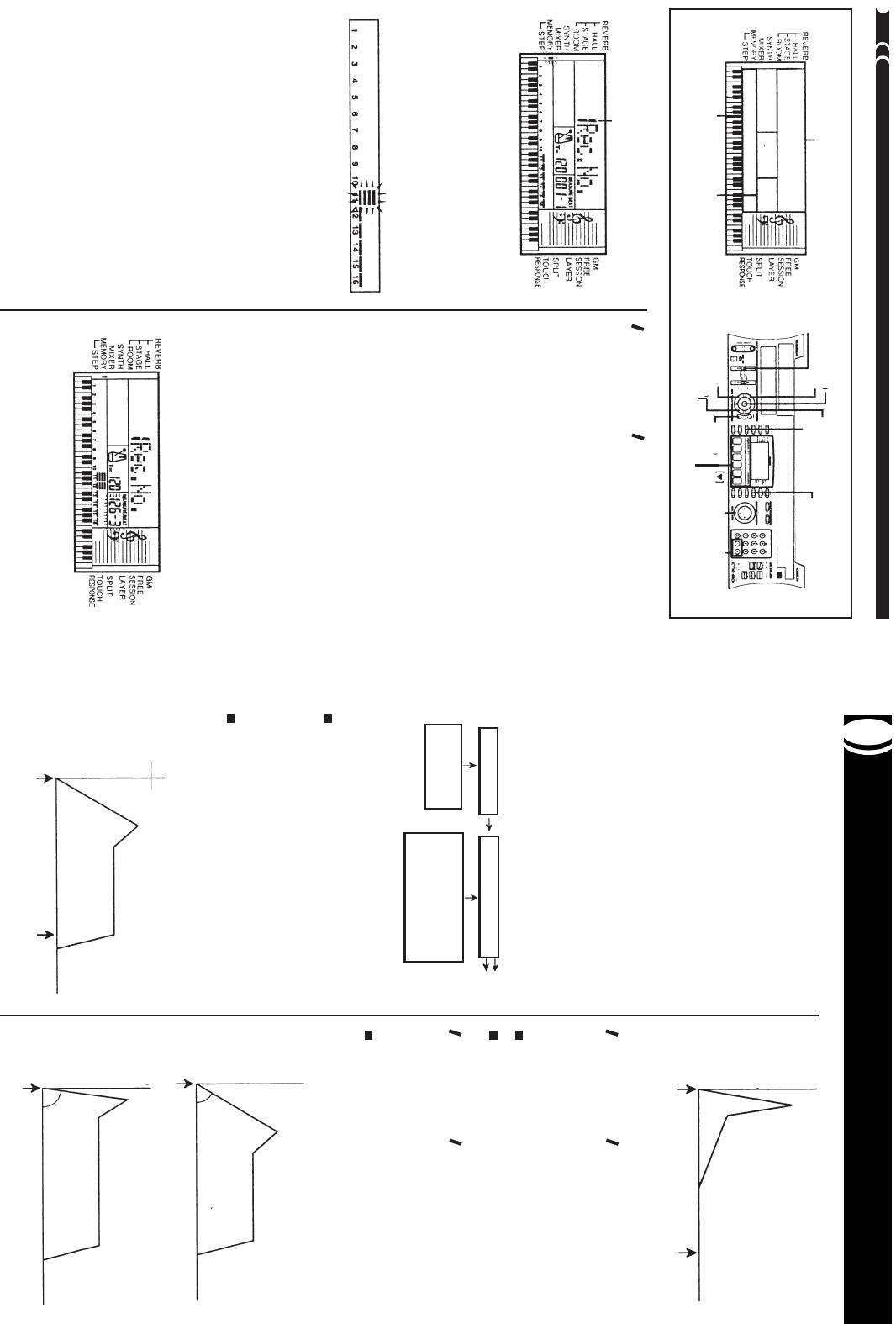
28
дактирования (стр. 35).
Можно также внести исправления, воспользовавшись функцией ре
запись и выполнить ее снова, начиная с пункта 1 этой процедуры.
Если вы сделали ошибку во время записи, вы можете остановить
7. Закончив играть, нажмите кнопку “START/STOP” [Запуск / Оста
6. Сыграйте чтонибудь на клавиатуре инструмента.
5. Нажмите кнопку “START/STOP” [Запуск / Остановка], чтобы на
4. Если нужно, выполните следующие установки.
записи / редактирования” на стр. 33.
жатся в разделе “Индикаторы уровня сигнала в режиме ожидания
записаны звуковые данные. Подробные сведения об этом содер
Таким образом, вы всегда можете проверить, на каких дорожках уже
ми дорожек с 11го по 16й светятся индикаторы уровня сигнала.
Когда инструмент работает в режиме ожидания записи, над номера
3. Нажмите кнопку “CHORD/1”, чтобы выбрать дорожку 1.
вести его на экран.
еще раз нажмите кнопку “MEMORY” [Память], чтобы снова вы
кунд. Если он исчезнет до того, как вы выберете номер песни,
Номер песни остается на экране в течение примерно пяти се
2. При помощи кнопок [+] и [] выберите номер песни.
новка], чтобы остановить запись.
●●
●●
●
●●
●●
●
чать запись.
●
●●
●●
●
●●
●●
●●
●
●●
●
●●
●●
●●
●
●●
си в реальном времени”.
ваются в память. Смотрите раздел “Содержимое дорожки 1 после запи%
ментов, изменения высоты звука и операции с педалями также записы%
Звуки, получаемые при помощи специальных клавиш ударных инстру%
ный режим при помощи переключателя “MODE” [Режим].
Вы можете также записать аккорды авто%аккомпанемента, выбрав нуж%
Переключатель “MODE” [Режим]
Темп
Номер ритма
Номер тона
номера дорожки.
виши ударных инструментов функционируют так же, как кнопки выбора
Пока инструмент работает в режиме ожидания записи, специальные кла%
Дисплей 8
Дисплей 2
Дисплей 8
Номер песни (0 или 1)
Дисплей 2
Дисплей 7
Кнопка “START/STOP” [Запуск / Остановка]
Кнопка “VAR/FILL%IN” [Вариация / Вставка]
[Обычное исполнение / Вставка]
Кнопка “NORMAL/FILL%IN”
“MODE” [Режим]
Переключатель
Кнопка “INTRO” [Вступление]
если они используются).
(а также прекращается исполнение автоаккомпанемента и ритма,
Когда память заполняется, запись автоматически останавливается
●
●●
●●
Вы можете записать одну песню, состоящую из 5’200 нот, или две песни.
Память музыкального инструмента рассчитана на запись примерно 5’200 нот.
Емкость памяти
из этих параметров.
на дорожку 1. Вы можете воспользоваться микшером, чтобы изменить любой
Параметры микшера для первого канала (стр. 20) автоматически записываются
Установки микшера
Установки микшераУстановки микшера
Установки микшераУстановки микшера
записывается.
Установка чувствительности клавиш (“On” [Включена] / “Off” [Отключена]) не
Установка чувствительности клавиш
Установка чувствительности клавишУстановка чувствительности клавиш
Установка чувствительности клавишУстановка чувствительности клавиш
●
●●
●●
●
●●
●●
●
●●
●●
●●
●●
●
●●
●●
●
●●
●●
●
данные также воспроизводятся.
данные. При воспроизведении звуков, записанных на первой дорожке, эти
цессе записи в реальном времени на дорожку 1 записываются указанные ниже
Помимо нот, исполняемых на клавиатуре, и аккордов аккомпанемента в про%
после записи в реальном времени
Содержимое дорожки 1
●
●●
●●
●●
●
●●
ПРИМЕЧАНИЕПРИМЕЧАНИЕ
ПРИМЕЧАНИЕ
ПРИМЕЧАНИЕПРИМЕЧАНИЕ
число ударов.
Во время записи нот с 1%й по 99%ю на дисплее мигают количество тактов и
Операции со специальными клавишами ударных инструментов
Операции с педалью (необязательный параметр)
Операции по изменению высоты звука
FILL%IN” [Обычное исполнение / вставка] и т.д.)
Операции по изменению ритма (кнопка “INTRO” [Вступление], “NORMAL/
Номер ритма
Номер тона
данные, то в результате записи старые данные будут заменены новыми.
Если вы записываете звуковые данные на дорожку, на которой уже есть
атуре.
играя либо на специальных клавишах ударных инструментов, либо на клави%
клавиш ударных инструментов. Таким образом, вы можете начать запись,
снова присваивает кнопкам выбора номеров дорожек функции специальных
Нажатие кнопки [ ] после выполнения операции, описанной в пункте 3,
Дисплей 7
"
[Синхронизация / Концовка]
Кнопка “SYNCHRO/ENDING”
[Память]
Кнопка “MEMORY”
Специальная клавиша ударных инструментов]
“MEMORY TRACK/DRUM PAD” [Дорожка памяти /
[Темп]
“TEMPO”
Кнопки
[Ввод]
Кнопка “ENTER”
[Свободный сеанс]
Кнопка “FREE SESSION”
Кнопки [+]/[%]
нии и т.д.
если нажата клавиша; долгий звук, пока клавиша находится в нажатом состоя%
ряда кривых: медленная атака, если клавиша нажата сильно; быстрая атака,
Этот параметр позволяет вам выбрать нужную кривую громкости из целого
(2) Характеристический параметр громкости(2) Характеристический параметр громкости
(2) Характеристический параметр громкости(2) Характеристический параметр громкости
(2) Характеристический параметр громкости
тройству.
форму волны, соответствующую пианино, гитаре, синтезатору или другому ус%
длину волны, полученную в результате цифровой выборки. Вы можете выбрать
Этот параметр определяет характеристику тона, подключая соответствующую
(1) Характеристический параметр волны тона(1) Характеристический параметр волны тона
(1) Характеристический параметр волны тона
(1) Характеристический параметр волны тона(1) Характеристический параметр волны тона
ное описание каждой группы параметров.
эти параметры можно разделить на четыре группы. Ниже приведено подроб%
ные тона и за что отвечает каждый из этих параметров. Как видно из рисунка,
На приведенном ниже рисунке показано, из каких параметров состоят встроен%
“160” по “167”) нельзя брать за основу для создания тонов пользователя.
самым новый тон. Обратите внимание на то, что тона наборов барабанов (со
ный тон (от “128” до “159”), а затем изменить его параметры и создать тем
дует вызвать тон Общей системы “MIDI” (от “000” до “127”) или синтезирован%
раметров. Для того, чтобы создать какой%либо тон пользователя, сначала сле%
Встроенные тона этого музыкального инструмента состоят из целого ряда па%
Параметры режима синтезатора
вателю в режиме синтезатора.
В этом разделе объясняется, как пользоваться функциями, доступными пользо%
Функции режима синтезатораФункции режима синтезатора
Функции режима синтезатора
Функции режима синтезатораФункции режима синтезатора
встроенного тона.
димости выбирать их, используя ту же самую процедуру, что и для выбора
даже записать в память полученные таким образом звуки, а затем при необхо%
тонов и измените его параметры, чтобы получить нужный вам звук. Вы можете
ваши собственные оригинальные тона. Просто выберите один из встроенных
Режим синтезатора этого музыкального инструмента позволяет вам создавать
●
●●
●●
●●
●
●●
● ●
● ●
●
Громкость
Задание кривой громкости
Установка “PCM”
●
●●
●●
параметр волны тона
Характеристический
Постепенная атака, после которой следует долгий звук.
высоты тона
Параметры
высоты тона
Задание кривой
Высота тона
Нажмите клавишу
Установка “PCM”
Режим синтезатора
установки тона
Характеристические параметры
●
●●
●●
●●
●●
●
●●
●
●●
●●
●
●●
●●
●●
●
●
●●
●●
Панорама
Чувствительность клавиш
Уровень громкости
Скорость убывания звука
Скорость атаки
Задание кривой громкости
параметр громкости
Характеристический
Отпустите клавишу
Время
●●
●
●●
Выход
кривой громкости.
бы выполнить тонкую настройку характеристик тона для используемой вами
нет наивысшей громкости). Этим параметром вы можете воспользоваться что%
момента нажатия вами клавиши до того момента, когда звучащий тон достиг%
Этот параметр позволяет вам установить скорость атаки (интервал времени с
(4) Характеристические параметры установки тона(4) Характеристические параметры установки тона
(4) Характеристические параметры установки тона
(4) Характеристические параметры установки тона(4) Характеристические параметры установки тона
“вибрато”.
ние, находящееся в диапазоне от “20” до “49”, меняет параметр, отличный от
дящееся в диапазоне от “01” до “19”, меняет параметр “вибрато”; а значе%
Задание значения “00” не приводит ни к каким изменениям; значение, нахо%
Этот параметр позволяет вам выбрать нужную кривую высоты тона.
Этот параметр контролирует общую высоту тона.
(3) Параметры высоты тона(3) Параметры высоты тона
(3) Параметры высоты тона
(3) Параметры высоты тона(3) Параметры высоты тона
“137”, задают кривые громкости с поддерживаемым звуком.
ти с убывающим звуком, а значения, находящиеся в диапазоне от “049” до
Значения, находящиеся в диапазоне от “000” до “048” задают кривые громкос%
ПРИМЕЧАНИЕПРИМЕЧАНИЕ
ПРИМЕЧАНИЕПРИМЕЧАНИЕ
ПРИМЕЧАНИЕ
ПРИМЕЧАНИЕПРИМЕЧАНИЕ
ПРИМЕЧАНИЕПРИМЕЧАНИЕ
ПРИМЕЧАНИЕ
Громкость
Громкость
Громкость
Скорость атаки
Задание кривой высоты тона
Высота тона
после которой следует постепенное затухание звука
Нажмите клавишу
Нажмите клавишу
Нажмите клавишу
Скорость атаки
Скорость атаки
●
● ●
● ●
Тон с медленной атакой
● ●
● ●
●
Внезапная атака,
● ●
●
● ●
Тон с быстрой атакой
Отпустите клавишу
●●
●●
●
●
●●
●●
Время
Время
●●
●
●●
Время
21
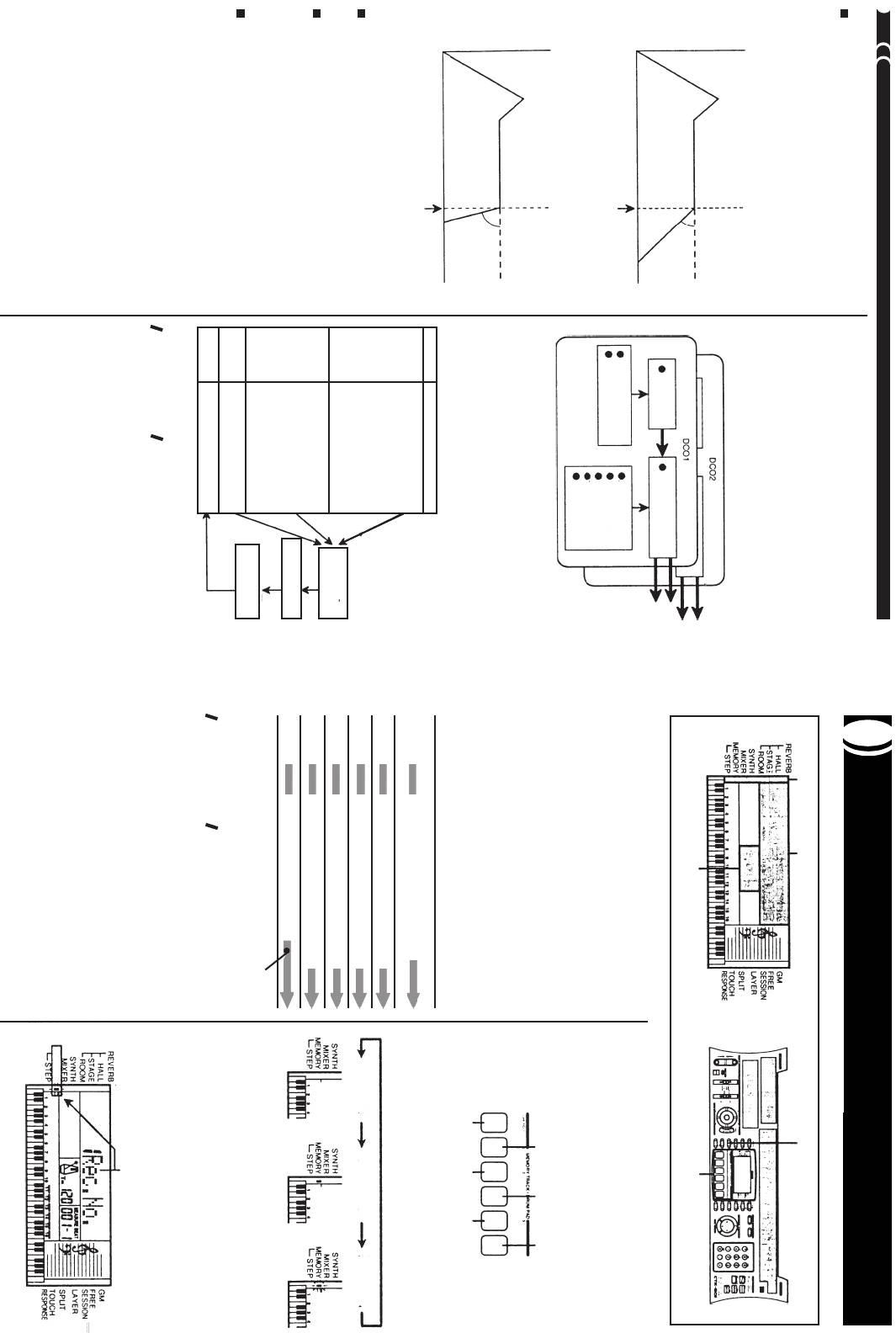
22
подается звук.
инструмент динамиков или другого стереофонического устройства, на которое
Этот параметр контролирует центральную стерео позицию для встроенных в
симости от давления, оказываемого на клавиши.
большем давлении или установить одинаковую громкость звучания вне зави%
зываемым на клавиши давлением. Вы можете задать большую громкость при
Этот параметр контролирует изменения громкости тона в соответствии с ока%
Этот параметр контролирует общую громкость тона.
Громкость
Громкость
вой громкости.
выполнить тонкую настройку характеристик тона для используемой вами кри%
как тон перестал звучать). Воспользуйтесь этим параметром для того, чтобы
тервал времени с того момента, когда вы отпустили клавишу, до того момента,
Этот параметр контролирует скорость убывания звука для заданного тона (ин%
Панорама
Чувствительность клавиш
Уровень громкости
Скорость убывания звука
● ●
● ●
●
●
● ●
● ●
Тон, имеющий низкую скорость убывания звука
Тон, имеющий высокую скорость убывания звука
Отпустите клавишу
Отпустите клавишу
убывания звука
Скорость
убывания звука
Скорость
●
●●
●●
●●
●●
●
Время
Время
●●
●●
●
●
●●
●●
●●
●
●●
той же процедурой, что и для выбора встроенных тонов.
вать по мере необходимости. Для вызова ваших тонов вы можете пользоваться
параметры, вы можете сохранить его в “области пользователя”, а затем вызы%
пользователя. После того, как вы вызовете встроенный тон и измените его
ся “областью пользователя”, поскольку они резервируются для записи тонов
Область номеров тонов с 168%го по 199%й (с “USER01” по “USER32”) называет%
Запись в память тонов пользователя
* “DCO” % Цифровой осциллятор
тон “2DCO”.
менять параметры обоих тонов (“DCO1” и “DCO2”), составляющих наложенный
вого тона для создания тона пользователя вы выбираете тон “2DCO”, следует
(“1DCO”), другие % наложенными (“2DCO”). Всякий раз, когда в качестве базо%
ленное на этом инструменте. Одни встроенные тона являются простыми
“DCO” представляет собой простейшее устройство для вывода звука, установ%
Тона “1DCO”* и “2DCO”
ПРИМЕЧАНИЕПРИМЕЧАНИЕ
ПРИМЕЧАНИЕ
ПРИМЕЧАНИЕПРИМЕЧАНИЕ
Номера тонов Тон
зовать тона наборов барабанов (с 160%го по 167%й).
В качестве базовых тонов для создания тонов пользователя нельзя исполь%
можно записать в область пользователя.
тон не меняется. Создается только новая версия встроенного тона, которую
Обратите внимание на то, что при создании тона пользователя встроенный
го по 159%й).
те же, что записаны в области синтезированных тонов под номерами с 128%
Изначально, в область пользователя записаны синтезированные тона (т.е.
168 % 199 Область пользователя
160 % 167 Комплект барабанов
128 % 159 Синтезированные тона
000 % 127 Тона Общей Системы “MIDI”
Зад. кривой выс. тона
Высота тона
“PCM”
Установка
Панорама
Чувст. клавиш
Ур%нь громкости
Скор. уб. звука
Скорость атаки
кривой громкости
Задание
Измените параметры
оригинальный тон
Сохраните как
встроенный тон
Выберите
●●
●
●●
●
●●
●●
●
●●
●●
Дорожка 6 Игра на клавиатуре, специальная клавиша
Дорожка 5 Игра на клавиатуре,
Дорожка 4 Игра на клавиатуре,
Дорожка 3 Игра на клавиатуре,
Дорожка 2 Игра на клавиатуре,
Дорожка 1 Авто%аккомпанемент (ритм, бас, аккорд 1/2),
темп, чтобы менять скорость воспроизведения.
зыкальных инструментов. Во время воспроизведения вы можете регулировать
ный инструмент будет звучать так, будто играет целый ансамбль из шести му%
одновременно исполнять звуки, записанные на всех дорожках, ваш музыкаль%
каждой дорожке можно присвоить свой номер тона. Затем, когда вы будете
на каждую из которых в отдельности можно записывать звуки. Помимо нот,
дии почти так же, как обычный магнитофон. Память состоит из шести дорожек,
Этот клавишный музыкальный инструмент записывает и воспроизводит мело%
Дорожки
ДорожкиДорожки
ДорожкиДорожки
одну за другой.
струмента, и пошаговая запись, при которой вы записываете аккорды и ноты
ваете звуки по мере исполнения соответствующих нот на клавиатуре этого ин%
ба записи в память песни: запись в реальном времени, при которой вы записы%
две песни для их последующего воспроизведения. Предусмотрены два спосо%
Этот музыкальный инструмент имеет память, в которую вы можете записать
ПРИМЕЧАНИЕПРИМЕЧАНИЕ
ПРИМЕЧАНИЕ
ПРИМЕЧАНИЕПРИМЕЧАНИЕ
(стр. 18).
Для каждой дорожки вы можете использовать разные параметры микшера
рой была сделана ошибка.
нужно будет перезаписать звуковые данные только на ту дорожку, на кото%
мой. Это означает, что, если вы сделали ошибку во время записи, то вам
Обратите внимание на то, что каждая дорожка памяти является независи%
няют запись, сделанную на 1%й дорожке.
для записи мелодии. Записи, сделанные на дорожках со 2%й по 6%ю, допол%
циальных клавиш ударных инструментов, поэтому их называют дорожками
Дорожки со 2%й по 6%ю могут использоваться для игры на клавиатуре и спе%
аккомпанементом и звуками специальных клавиш ударных инструментов.
которую можно использовать для записи игры на клавиатуре наряду с авто%
На этом музыкальном инструменте дорожка 1 является основной дорожкой,
Дисплей 1
Начало
Функция памяти
ударных инструментов
специальная клавиша ударных инструментов
специальная клавиша ударных инструментов
специальная клавиша ударных инструментов
специальная клавиша ударных инструментов
специальная клавиша ударных инструментов
игра на клавиатуре,
Дисплей 2
Дисплей 6
Мелодия, записанная на дорожке.
Конец
●●
●●
●
1. Дважды нажмите кнопку “MEMORY” [Память], чтобы войти в ре
Как вести запись в реальном времени
сываются в память по мере их исполнения.
При записи в реальном времени ноты, исполняемые вами на клавиатуре, запи%
Запись в реальном времени
Запись в реальном времениЗапись в реальном времени
Запись в реальном времениЗапись в реальном времени
с памятью.
Каждое нажатие кнопки “MEMORY” [Память] приводит к смене режима работы
Основные операции с памятьюОсновные операции с памятью
Основные операции с памятью
Основные операции с памятьюОсновные операции с памятью
Кнопки дорожек памяти
Кнопки дорожек памятиКнопки дорожек памяти
Кнопки дорожек памятиКнопки дорожек памяти
соответственно, 6 специальных клавиш.
рожка 1, “CHORD/2” % дорожка 2 и т.д. Всего имеется 6 дорожек памяти и,
дельная дорожка памяти: специальной клавише “CHORD/1” соответствует до%
“CHORD/1”, “CHORD/2” и т.д. Каждой специальной клавише соответствует от%
рожек памяти”. Специальные клавиши обозначаются следующим образом:
Специальные клавиши ударных инструментов функционируют как “кнопки до%
Выбор дорожки
секунд после входа в режим ожидания записи.
Операцию, описанную в пункте 2, необходимо выполнить в течение пяти
жим ожидания записи.
“Track 2” [Дорожка 2]
режим
Обычный
[Дорожка 5]
“Track 5”
Дисплей 1, 2
нет
Индикатора
Кнопка “MEMORY” [Память]
специальная клавиша ударных инструментов]
“MEMORY TRACK/DRUM PAD” [Дорожка памяти /
Режим ожидания записи
[Дорожка 3]
“Track 3”
ведение
Воспроиз
[Дорожка 4]
“Track 4”
светится
Индикатор
[Дорожка 1]
“Track 1”
[Дорожка 6]
“Track 6”
Запись
мигает
катор
Инди
27
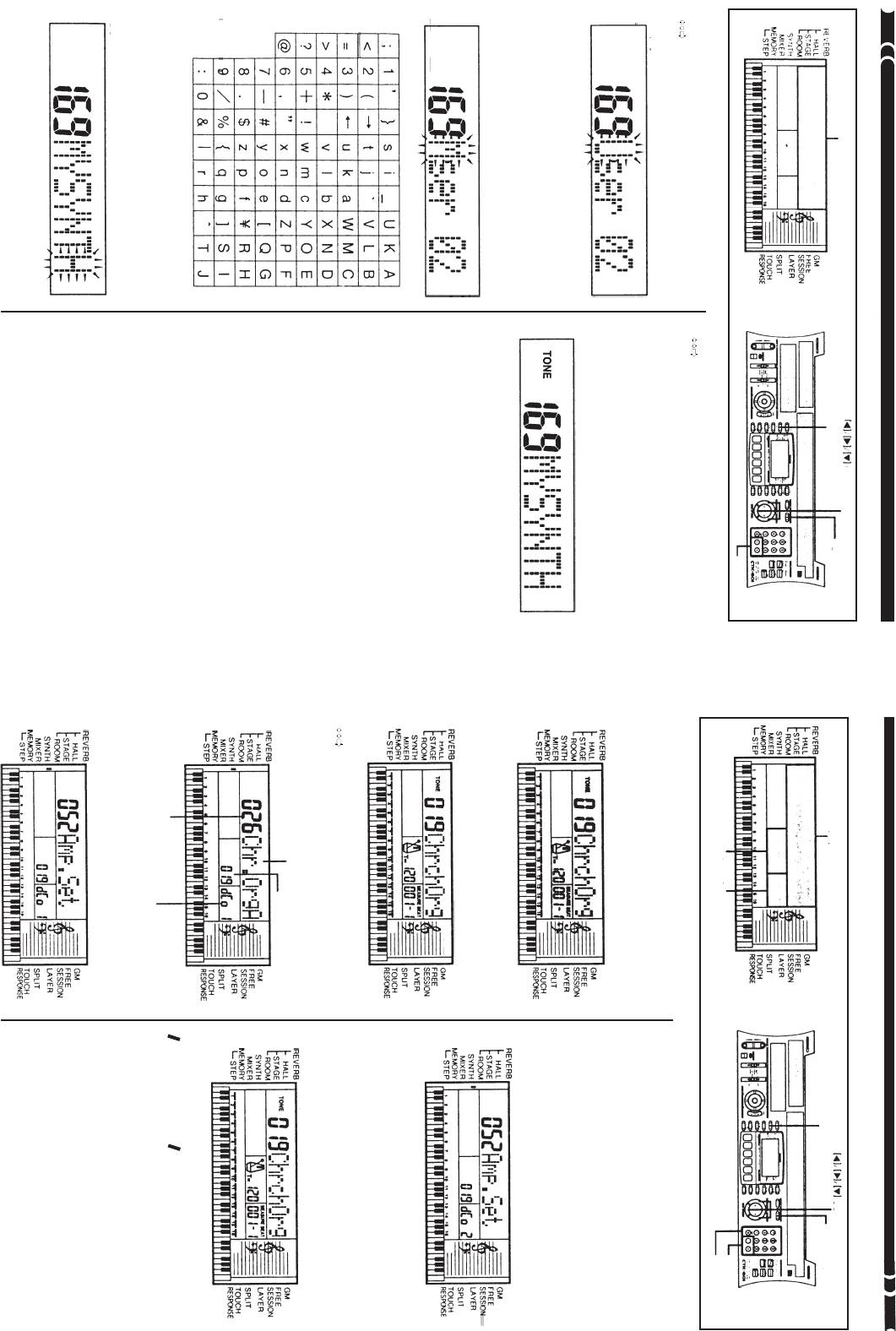
26
7. Нажмите кнопку [ ], чтобы перейти к следующему символу. Для
6. При помощи кнопок [+] и [] выберите первый символ имени.
●●
●●
●
5. Если вы хотите присвоить имя тону пользователя, нажмите
ции, описанные в пунктах 5 и 6.
того, чтобы ввести остальные символы имени, повторите опера
ции, описанные в пунктах с 5%го по 7%й.
Если вы не хотите присваивать имя тону пользователя, пропустите опера%
кнопку [ ].
что вы можете вводить буквы.
После этого начнет мигать первый символ имени тона. Это означает,
"
Дисплей 2
Дисплей 2
Дисплей 2
"
Дисплей 2
●●
●
●●
●●
●
●●
●
●●
●●
8. Нажмите кнопку [ ], чтобы записать в память тон пользователя.
дут сохранены.
жим синтезатора, причем все выполненные вами установки параметров бу%
тезатор] (до того как выберете другой тон), то снова переключитесь в ре%
ти из режима синтезатора. Если вы еще раз нажмете кнопку “SYNTH” [Син%
любой момент нажать кнопку “SYNTH” [Синтезатор] или “TONE” [Тон] и вый%
Для того, чтобы прервать выполнение операции записи тона, вы можете в
рационной мелодии, а также функции системы “MIDI”.
тонов, разделения клавиатуры, авто%аккомпанемента, исполнения демонст%
В режиме синтезатора не работает целый ряд функций: функция наложения
чальное (встроенное) имя взамен того имени, которое вы ему присвоили.
пользователя. При этом данному тону пользователя возвращается первона%
тона пользователя (пункт 4). В это время вы можете изменить номер тона
кнопку [ ] вместо [ ], то на дисплее снова появится экран выбора номера
Если во время выполнения операции, описанной в пункте 7, вы нажмете
Кнопка “SYNTH” [Синтезатор]
ным вами номером и инструмент выходит из режима синтезатора.
Тон пользователя записывается в область пользователя под выбран%
Дисплей 2
"
"
"
“CURSOR” [Курсор]
Кнопка “TONE” [Тон]
Кнопки [+]/[%]
3. При помощи кнопок [+] и [] выведите на экран параметр, уста
2. Нажмите кнопку “SYNTH” [Синтезатор].
1. Сначала выберите встроенный тон, который вы хотите использо
изменить его параметры с целью создания тона пользователя.
Воспользуйтесь описанной ниже процедурой, чтобы выбрать встроенный тон и
Создание тона пользователяСоздание тона пользователя
Создание тона пользователя
Создание тона пользователяСоздание тона пользователя
новку которого вы хотите изменить.
вать в качестве базового тона для создания тона пользователя.
зано, является ли выбранный вами тон тоном “DCO1” или “DCO2”.
ден первый параметр (установка “PCM”). На дисплее будет также ука%
При этом вы войдете в режиме синтезатора. На дисплей будет выве%
Значение установки параметра
Дисплей 2
Дисплей 2, 7
Дисплей 2
Дисплей 2, 6, 7
Выбранный в данный момент параметр
Дисплей 2
Дисплей 6
(Выводится только если выбран тон “2DCO”)
Выбранный в данный момент “DCO”
Дисплей 7
Номер исходного тона
Кнопка “SYNTH” [Синтезатор]
вателя и запись его в память”.
пользователя содержатся на стр. 25 в разделе “Присвоение имени тону пользо%
танавливается исходный встроенный звук. Сведения о записи в память тона
После выхода из режима синтезатора (пункт 7) для выбранного тона вновь ус%
7. После того, как вы закончите редактировать звук, дважды нажми
6. Для того, чтобы установить параметры “DCO2”, повторите опера
5. Если встроенный тон, который вы выбрали в ходе выполнения опи
4. При помощи кнопок [+] и [] измените установку выбранного в
●●
●●
●
ПРИМЕЧАНИЕПРИМЕЧАНИЕ
ПРИМЕЧАНИЕ
ПРИМЕЧАНИЕПРИМЕЧАНИЕ
“TONE” [Тон], чтобы выйти из режима синтезатора.
те кнопку “SYNTH” [Синтезатор] или один раз нажмите кнопку
●●
●●
●
ции, описанные в пунктах 3 и 4.
кнопку [ ], чтобы вывести на экран параметры “DCO2”.
санной в пункте 1 операции, является тоном “2DCO”, то нажмите
●
●●
●●
данный момент параметра.
метров содержатся в разделе “Параметры и их установки” на стр. 24.
параметру. Подробные сведения о диапазонах установок каждого из пара%
Каждое нажатие кнопки [ ] или [ ] осуществляет переход к следующему
кнопку [ ].
Для того, чтобы вернуться к параметрам “DCO1”, снова нажмите
их установки” на стр. 24.
установок каждого из параметров содержатся в разделе “Параметры и
пользоваться кнопками с цифрами. Подробные сведения о диапазонах
Для того, чтобы ввести новое значение параметра, вы можете также вос%
Дисплей 2, 6, 7
Дисплей 7
"
"
Кнопки CUPSOR” [Курсор]
"
"
Кнопки с цифрами
Кнопка “TONE” [Тон]
Кнопки [+]/[%]
23
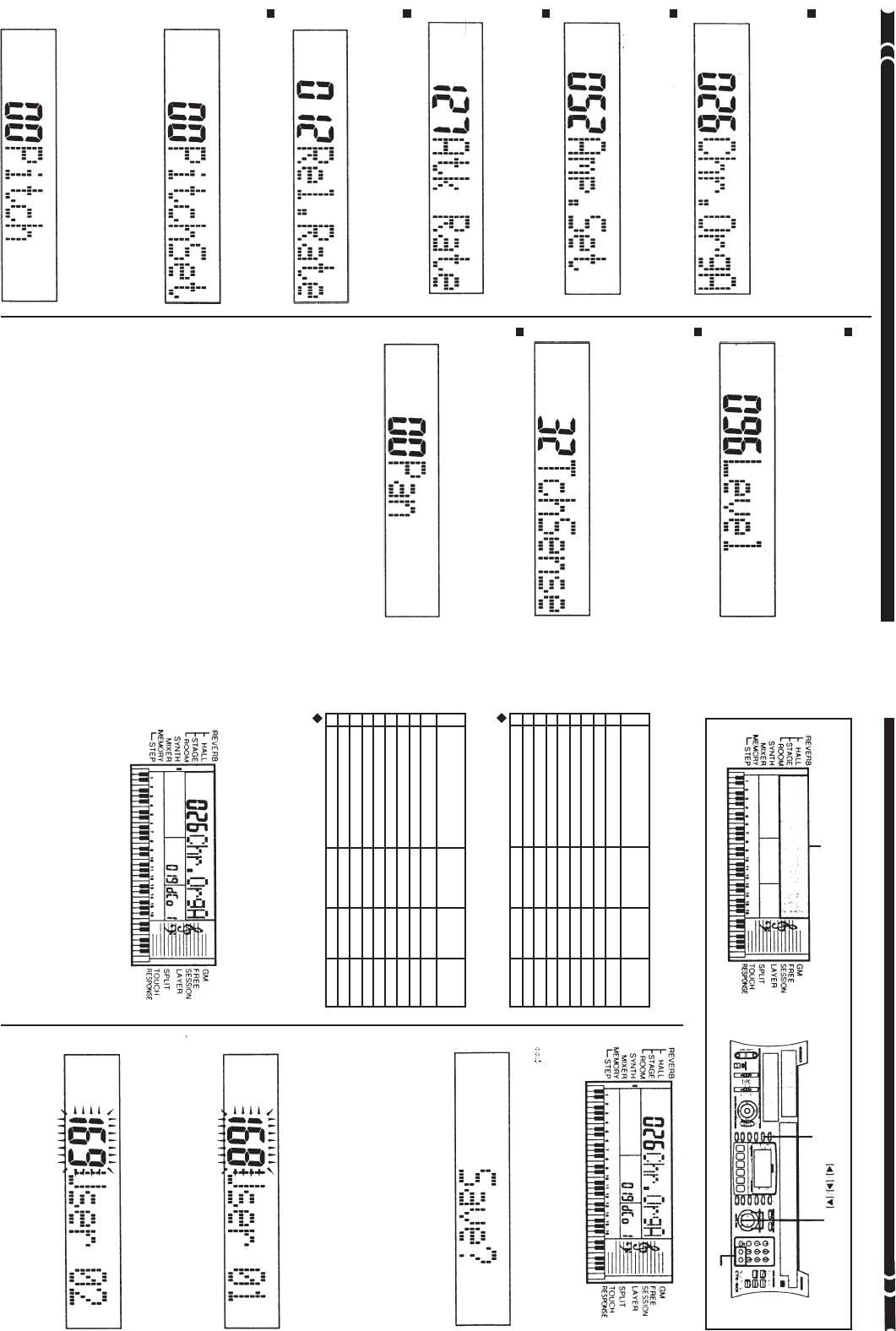
24
лены в диапазоне от “%64” до “+63”.
ту выбранного тона к стандартному уровню. Его значения могут быть установ%
чение % понижает высоту тона. Установка нулевого значения возвращает высо%
вышает высоту тона относительно стандартного значения, а отрицательное зна%
Этот параметр контролирует общую высоту тона. Положительное значение по%
ны в диапазоне от “0” до “49”.
Этот параметр контролирует высоту тона. Его значения могут быть установле%
зоне от “0” до “127”.
ние, тем быстрее убывает звук. Его значения могут быть установлены в диапа%
Этот параметр контролирует скорость убывания звука тона. Чем больше значе%
рее атака. Его значения могут быть установлены в диапазоне от “0” до “127”.
Этот параметр контролирует скорость атаки. Чем больше значение, тем быст%
установлены в диапазоне от “0” до “137”.
Этот параметр контролирует характеристики тона. Его значения могут быть
“0” до “173”.
тате цифровой выборки. Его значения могут быть установлены в диапазоне от
Этот параметр подключает определенную форму волны, полученную в резуль%
Ниже дано описание и диапазон установки каждого параметра.
Параметры и их установки
Высота тона
Задание кривой высоты тона
Скорость убывания звука
Скорость атаки
Задание кривой громкости
Установка “PCM”
Дисплей 2
Дисплей 2
Дисплей 2
Дисплей 2
Дисплей 2
Дисплей 2
установок. Результат может превзойти все ваши ожидания.
своему воображению и поэкспериментируйте с различными комбинациями
Не существует никаких ограничений в отношении звучания тона. Дайте волю
Поэкспериментируйте с различными установками.
Поэкспериментируйте с различными установками.Поэкспериментируйте с различными установками.
Поэкспериментируйте с различными установками.Поэкспериментируйте с различными установками.
вого тона.
к остальным параметрам, чтобы определить отдельные нюансы звучания но%
двух параметров, чтобы наметить общие тенденции звука, а затем перейдите
ка “PCM” и задание кривой громкости. Начните с изменения установок этих
Основными параметрами, определяющими звучание тона, являются установ%
Определите самый важный параметр.Определите самый важный параметр.
Определите самый важный параметр.Определите самый важный параметр.
Определите самый важный параметр.
Если вы хотите использовать наложенный тон, начните с тона “2DCO”.
рый вы хотите создать.
В качестве базового тона используйте встроенный тон, близкий к тому, кото%
вателя.
Эти советы помогут вам упростить и ускорить процедуру создания тонов пользо%
Полезные советы по созданию тона пользователя
“%64” до “+63”.
ния % влево. Значения этого параметра могут быть установлены в диапазоне от
ная позиция перемещается вправо, а при уменьшении отрицательного значе%
встроенных динамиков. При увеличении положительного значения централь%
Этот параметр контролирует центральную стерео позицию при использовании
гут быть установлены в диапазоне от “%64” до “+63”.
кости выходного сигнала происходить не будет. Значения этого параметра мо%
ет, что при изменении силы нажатия клавиш никаких изменений в уровне гром%
нием давления громкость уменьшается. Установка нулевого значения означа%
силе давления на клавиши. При установке отрицательного значения с увеличе%
раметра громкость выходного сигнала увеличивается прямо пропорционально
ления, оказываемого на клавиши. При установке положительного значения па%
Этот параметр контролирует изменения громкости тона в зависимости от дав%
тановлены в диапазоне от “0” до “127”.
кие звуки выбранного тона раздаваться не будут. Его значения могут быть ус%
тем выше уровень громкости. Нулевая установка громкости означает, что ника%
Этот параметр контролирует общую громкость тона. Чем больше значение,
Панорама
Чувствительность клавиш
Уровень громкости
Дисплей 2
Дисплей 2
Дисплей 2
1. Выберите встроенный тон, который вы будете использовать в ка
и записать его в память
Как присвоить имя тону пользователя
из памяти точно так же, как любой встроенный тон.
хранить его в памяти. Записанный в память тон пользователя можно вызывать
Описанная ниже процедура позволяет присвоить имя тону пользователя и со%
и запись его в памятьи запись его в память
и запись его в память
и запись его в памятьи запись его в память
Присвоение имени тону пользователя
Присвоение имени тону пользователяПрисвоение имени тону пользователя
Присвоение имени тону пользователяПрисвоение имени тону пользователя
Название тона: “Ambulnce”; Номер базового тона: 080
Название тона: “Pno + Str”; Номер базового тона: “051”
9 Панорама %64%0%63 %64 63
8 Чувствительность клавиш %64%0%63 44 44
7 Уровень громкости 0%127 088 088
6 Высота тона %64%0%63 63 %64
5 Задание кривой высоты тона 0%49 47 47
4 Скорость убывания звука 1%127 001 010
3 Скорость атаки 1%127 004 003
2 Задание кривой громкости 1%137 021 000
1 Установка “PCM” 0%173 097 098
N Параметр Диапазон “DCO1” “DCO2”
9 Панорама %64%0%63 00 00
8 Чувствительность клавиш %64%0%63 63 %64
7 Уровень громкости 0%127 103 104
6 Высота тона %64%0%63 %16 00
5 Задание кривой высоты тона 0%49 00 37
4 Скорость убывания звука 1%127 010 005
3 Скорость атаки 1%127 127 005
2 Задание кривой громкости 0%137 000 065
1 Установка “PCM” 0%173 000 062
N Параметр Диапазон “DCO1” “DCO2”
выполните все нужные вам установки параметров.
ку “SYNTH” [Синтезатор], чтобы войти в режим синтезатора, и
честве базового для создания тона пользователя. Нажмите кноп
Удерживайте клавиши в нажатом состоянии.
Нажимайте клавиши жестко / мягко
ПРИМЕР ТОНА ПОЛЬЗОВАТЕЛЯ
Дисплей 2
Дисплей 2
значений
значений
Кнопка “SYNTH” [Синтезатор]
4. При помощи кнопок [+] и [] последовательно выводите на экран
3. Для того, чтобы записать созданный тон пользователя в память,
●●
●●
●
●●
●●
●
2. Выполнив установки параметров для создания тона пользовате
●●
●●
●
мер, под которым вы хотите записать свой тон.
номера тонов пользователя до тех пор, пока не появится тот но
мера тона пользователя.
нажмите кнопку [ ]. На дисплей будет выведен экран выбора но
режима синтезатора.
[Удалять?]. Нажмите кнопку [ ], чтобы удалить исходный тон и выйти из
нажмите кнопку [ ]. При этом на экране появится сообщение “Delete?”
Для того, чтобы прервать процедуру создания тона пользователя, дважды
экране появится запрос “Cancel?” [Отменить?]. Нажмите кнопку [ ].
пользователя, ничего не записывая, нажмите кнопку [ ]. После этого на
Для того, чтобы прервать выполнение операции сохранения в памяти тона
ля, нажмите кнопку “SYNTH” [Синтезатор].
Вы можете выбрать любой номер тона в диапазоне от “168” до “199”.
После этого на экране дисплея появится запрос: “Save?” [Сохранить?].
Дисплей 2
Дисплей 2
Дисплей 2
Дисплей 2
"
"
Кнопки “ CURSOR” [Курсор]
"
"
Кнопки [+]/[%]
"
25









